SYSTEMKONFIGURATIONSHANDBOK
|
|
|
- Rebecka Gustafsson
- för 6 år sedan
- Visningar:
Transkript
1 Cat. No. Z905-SV2-01 Variablen: Vor Druckbeginn bitte entfernen!!! DeviceNet Safety SYSTEMKONFIGURATIONSHANDBOK Kortfattad översikt 25 Grundfunktionerna i Network Configurator 53 Att konstruera ett säkerhetsnätverk SVERIGE Omron Electronics AB Noregatan 1 Box 1275, SE Kista Tel: +46 (0) Fax: +46 (0) Redigering av parameter för Safety Network Controller 97 Programmering av Safety Network Controller Borås Tel: +46 (0) Malmö Tel: +46 (0) Norsjö Tel: +46 (0) Övervakning av enheter Advanced Industrial Automation Anmärkning: Specifikationerna kan ändras utan föregående meddelande. Cat. No. Z905-SV2-01
2 Cat. No. Z905-SV2-01 DeviceNet Safety SYSTEMKONFIGURATIONSHANDBOK
3
4
5
6 DeviceNet Safety Konfigurationshandbok Utgiven i maj 2005
7
8 Observera Produkterna från OMRON är tillverkade av kvalificerad personal, med korrekta metoder och endast för det ändamål som anges i denna handbok. Handbokens information om försiktighetsåtgärder indelas enligt följande: Beakta alltid den information som ges i de särkilt märkta punkterna. Om instruktionerna inte följs, kan sak- eller personskador uppkomma.! VARNING Anger en potentiellt farlig situation som, om den inte undviks, leder till mindre eller medelsvåra personskador, eller i vissa fall kan leda till svåra skador eller dödsfall. Dessutom kan det uppkomma betydande sakskador. Anger allmänna förbud som inte betecknas med någon särskild symbol. Anger allmänna obligatoriska åtgärder som inte betecknas med någon särskild symbol. Hänvisningar till OMRON-produkter Alla OMRON-produkter skrivs med stor bokstav i denna handbok. Ordet "Unit" skrivs också med stor bokstav när det hänvisar till en OMRON-produkt, oberoende av om det är en del av produktnamnet eller inte. Förkortningen "PLC" står för Programmable Logic Controller, programmerbart styrsystem. Formatering Följande rubriker anges i handbokens vänstra kolumn för att gör det lätt att hitta olika typer av information. VIKTIGT: Markerar viktig information om vad som ska göras eller undvikas för att förebygga problem i driften, felfunktioner eller oönskad påverkan på produktens prestanda. Observera: Markerar information som är särskilt viktig för effektiv och enkel användning av produkten. 1,2,3 Markerar någon typ av lista, till exempel procedurer, checklistor. Varumärken och upphovsrätt DeviceNet och DeviceNet Safety är registrerade varumärken som ägs av ODVA. Övriga produktnamn och företagsnamn i denna handbok är varumärken eller registrerade varumärken som tillhör sina respektive ägare. OMRON, 2005 Alla rättigheter är förbehållna. Ingen del av detta dokument får kopieras, lagras i ett återvinningssystem, överföras eller kopieras i någon form eller med någon metod, mekaniskt, elektroniskt, genom fotokopia, inspelning eller annan metod, utan föregående skriftligt tillstånd från OMRON. Vi tar inget uttryckligt ansvar för följderna av att använda den information som finns i handboken. Eftersom OMRON ständigt strävar efter att förbättra sina kvalitetsprodukter, kan informationen i denna handbok ändras utan föregående meddelande. Vi har gjort allt vi kan för att denna handbok ska vara korrekt. OMRON tar dock inget ansvar för fel eller utelämnanden. Inte heller kan vi ta något ansvar för skador som uppkommer genom att använda informationen i denna handbok. 1
9 2
10 Innehåll Observera Hänvisningar till OMRON-produkter Formatering Varumärken och upphovsrätt Om denna handbok Försiktighetsåtgärder Handbokens målgrupp Allmänna försiktighetsåtgärder Säkerhetsåtgärder Försiktighetsåtgärder för säker användning Avsnitt 1: Översikt Systemöversikt DeviceNet Safety Om DeviceNet Safety Översikt Safety Network Controller Om NE1A Safety Network Controller Safety Network Controller funktioner Standardtyper Säkerhets-I/O-enheter översikt Om säkerhets-i/o-enheter i serie DST Säkerhets-I/O-enhet funktioner Standardtyper Network Configurator översikt Om Network Configurator Network Configurator funktioner Systemkrav Standardtyper Procedur för systemstart Systemdesign och programmering Installation och ledningsdragning Konfiguration Användartest Avsnitt 2: Grundfunktionerna i Network Configurator Start- och huvudfönstret i Network Configurator Att starta och avsluta Network Configurator Versionsuppgifterna Huvudfönster Menylist Menyn File Menyn Edit Menyn View Menyn Network Menyn Device Menyn EDS File Menyn Tools Menyn Option Menyn Help Anslutning till nätverket Nätverksanslutning via USB-port Nätverksanslutning med DeviceNet-gränssnittskort Innehåll 3
11 2-4 Konstruktion av ett virtuellt nätverk Konstruktion av ett nytt virtuellt nätverk Nätverksnummer Att lägga till enheter Radering av enheter Ändring av nodadressen Ändring av enhetskommentarer Spara och läsa nätverkets konfigurationsfiler Lösenordsskydd för nätverkets konfigurationsfil Spara nätverkets konfigurationsfil Läsa en konfigurationsfil för nätverket Felsäkert läge Enhetens lösenordsskydd Inställning av enhetens lösenord Bortglömt lösenord för enhet Enhetsparametrar och egenskaper Redigering av enhetens parametrar Uppladdning av enhetens parametrar Nerladdning av enhetens parametrar Enhetsegenskaper Verifiering av parametrar Verifiering av enhetens parametrar Konfigurationlås Låsning av enhetens konfiguration Upplåsning av enhetens konfiguration Enhet Återställning och ändring av status Återställningsmetoder Återställning av enheter Återställningsmetoder och enhetsstatus Ändring av enhetsstatus Avsnitt 3: Att konstruera ett säkerhetsnätverk Tillämpningar Skapa ett nytt säkerhetsnätverk Ändring av ett befintligt säkerhetsnätverk Verifiering av nätverkets bandbredd Kontroll av nätverkets bandbredd som används för säkerhets-i/o-kommunikation Allokering av nätverksbandbredd Exempel på EPI-beräkning Att beräkna och verifiera den maximala reaktionstiden Begreppet reaktionstid Beräkning av maximal reaktionstid Verifiering av maximal reaktionstid Innehåll
12 Avsnitt 4: Redigering av parametrar Redigering av parametrar Parametergrupper Allmän parametergrupp Säkerhetsingångens parametergrupper Testutgångens parametergrupper Säkerhetsutgångens parametergrupper Funktionstidsparametergrupper Avsnitt 5: Redigering av parametrar för Safety Network Controller Inställningar för säkerhetsanslutning Registrering av säkerhetsslavar Inställning av säkerhetsanslutningens parametrar Inställningar för säkerhetsslav Registrering av I/O-enheter för säkerhetsslavar Inställning av enhetens data Standardslavsinställningar Registrering av I/O-enheter för standardslavar Inställning av slavingångsdata i läge IDLE Inställning av enhetens data Lokala I/O-inställningar Inställning av säkerhetsingångar Inställning av testutgångar Inställning av säkerhetsutgångar Inställning av driftlägen och kontroll av cykeltiden Inställning av driftlägen för NE1A-SCPU Kontroll av cykeltiden Avsnitt 6: Programmering av Safety Network Controller Starta och avsluta Logic Editor Starta Logic Editor Avsluta Logic Editor Menykommandon Menyn File Menyn Edit Menyn View Menyn Function Menyn Page Programmering Arbetsarea Programmering med funktionsblock Att spara programmet Uppdatering av programmet Övervakning av programmet Innehĺll 5
13 Avsnitt 7: Övervakning av enheter Övervakningsfunktioner Övervakningsstatus Övervakning av säkerhetsanslutningar Övervakningsparametrar Övervakning av felhistorik Underhållsfunktioner för säkerhets-i/o-enheter i serie DST Övervakning av spänningen i nätverkets spänningsmatning Övervakning av drifttimmar Last Maintenance Date Övervakning av kontaktväxlingsräknare Övervakning av total PÅ-tid Övervakning av funktionstiden Bilagor 133 A Anslutning till nätverket via en PLC i serie CS/CJ A-1 Anslutning till DeviceNet-nätverket A-2 Val av anslutningsgränssnitt B Redigering av parametrar för DeviceNet-enhet i serie CS/CJ B-1 Inställning av enhetens funktioner B-2 Översikt masterparametrar B-3 I/O-allokering med parameterguiden (enkel I/O-allokering) B-4 Manuell I/O-allokering B-5 Avancerade inställningar: Anslutning, kommunikationens cykeltid, slavfunktionens inställningar m m C EDS-filhantering C-1 Installation av EDS-fil C-2 Att skapa EDS-filer C-3 Att radera EDS-filer C-4 Att spara EDS-filer C-5 Sökning av EDS-fil C-6 EDS-filens egenskaper D Användning av generella verktyg för inställning av enheter D-1 Inställning av enhetsparametrar genom att ange klass och instans D-2 Inställning av nodadresser och baudtal via nätverket E Användning av verktyget för återställning av lösenord Ordlista 173 Indeks 175 Ändringshistorik Innehåll
14 Om denna handbok Denna handbok beskriver hur DeviceNet Safety-systemet ska konfigureras. Läs denna handbok noga och se till att du förstår informationen, innan du börjar konfigurera DeviceNet Safety-systemet. Läs noggrant försiktighetsåtgärderna i följande avsnitt. Följande handböcker ger information om DeviceNet och DeviceNet Safety. Konfigurationshandbok för DeviceNet Safety-systemet (denna handbok) (Z905) Handboken beskriver hur DeviceNet Safety-systemet konfigureras med hjälp av Network Configurator. NE1A-SCPU01 Safety Network Controller Operation Manual (Z906) Handboken beskriver specifikationer, funktioner och användning av NE1A-SCPU01. DST1-series Safety I/O Terminal Operation Manual (Z904) Handboken beskriver specifikationer, funktioner och användning av serie DST1. DeviceNet Operation Manual (Drifthandbok för DeviceNet) (W267) Handboken beskriver konstruktionen och anslutningen av ett DeviceNet-nätverk. Handboken innehåller detaljerad information om installationen och specifikationer för kablar, kontaktdon och andra periferiutrustningar som används i nätverket, och om kommunikationens spänningsmatning. Läs denna handbok och se till att förstå innehållet ordentligt, innan du använder ett DeviceNet-system. Läs och förstå denna handbok Det är viktigt att läsa och förstå denna handbok innan du använder produkten. Fråga OMRON-återförsäljaren om du har några frågor eller kommentarer. Garanti och ansvarsbegränsning! VARNING Om du inte läst och förstått informationen i denna handbok, kan det leda till personskador eller dödsfall, skador på produkten eller produkthaveri. Läs varje avsnitt i sin helhet och se till att du förstår informationen i avsnittet och sammanhörande avsnitt innan du försöker att utföra några av de procedurer eller åtgärder som beskrivs. GARANTI Den enda garanti OMRON lämnar är att produkten är fri från material- och tillverkningsfel under ett år (eller annan period om sådan anges) från det att OMRON säljer produkten. OMRON GER INGEN GARANTI, VARKEN UTTRYCKLIG ELLER UNDERFÖRSTÅDD, OM FRÅNVARO AV INTRÅNG I TREDJE MANS RÄTTIGHETER, PRODUKTERNAS ALLMÄNNA LÄMPLIGHET ELLER LÄMPLIGHET FÖR VISST ÄNDAMÅL. KÖPAREN ELLER ANVÄNDAREN MEDGER ATT KÖPAREN ELLER ANVÄNDAREN ENSAM HAR AVGJORT ATT PRODUKTERNA ÄR LÄMPLIGA FÖR DET AVSEDDA ÄNDAMÅLET. OMRON FRÅNSÄGER SIG ALLA ANDRA GARANTIER, BÅDE UTTRYCKLIGA OCH UNDERFÖRSTÅDDA. ANSVARSBEGRÄNSNING OMRON ANSVARAR INTE FÖR SÄRSKILDA SKADOR, INDIREKTA SKADOR ELLER FÖLJDSKADOR, FÖRLUST AV INTÄKT ELLER VERKSAMHETSFÖRLUST SOM PÅ NÅGOT SÄTT ÄR FÖRKNIPPAD MED PRODUKTERNA, OAVSETT OM SÅDANA ANSPRÅK BASERAS PÅ KONTRAKT, GARANTI, OAKTSAMHET ELLER ANSVAR. OMRON:s ansvar för produkten som garantin avser överstiger under inga förhållanden inköpspriset för produkten. UNDER INGA OMSTÄNDIGHETER PÅTAR SIG OMRON ANSVAR FÖR GARANTI, REPARATION ELLER ANDRA KRAV BETRÄFFANDE PRODUKTERNA SÅVIDA INTE OMRONS ANALYSER VISAR ATT PRODUKTERNA HAR HANTERATS, FÖRVARATS, INSTALLERATS OCH UNDERHÅLLITS KORREKT OCH ATT DE INTE UTSATTS FÖR FÖRORENINGAR, FELAKTIG ANVÄNDNING, OLÄMPLIG MODIFIERING ELLER FELAKTIG REPARATION. 7
15 Tillämpning Friskrivningar LÄMPLIGHET FÖR ANVÄNDNING OMRON påtar sig inte något ansvar för överensstämmelse med standarder, regelverk eller bestämmelser som hänför sig till produktkombinationen i kundens tillämpning eller användning av produkterna. På begäran från kunden kan OMRON uppvisa tillämpliga certifieringsdokument från tredje part, som anger märkdata och begränsningar för användning av produkten. Informationen i sig är inte tillräcklig för att helt bestämma lämpligheten för produkten, när den kombineras med slutprodukten, maskinen, systemet eller andra tillämpningar. Nedan anges några exempel på tillämpningar, där man måste vara särskilt försiktig. Detta är inte avsett att vara en komplett lista över alla möjliga användningsområden för produkten, och informationen i listan anger inte heller att ett omnämnt användningsområde verkligen är lämpligt. Användning utomhus, användning där produkten kan utsättas för kemisk påverkan eller elektrisk interferens, eller användning under förhållanden som inte beskrivs i denna handbok. Styrsystem för kärnkraftverk, förbränningssystem, järnvägssystem, flygtekniksystem, medicinsk utrustning, tivoliutrustning, fordon, säkerhetsutrustning eller installationer där särskilda branschregler eller myndighetsföreskrifter gäller. System, maskiner och komponenter som kan innebära en fara för liv eller egendom. Läs och följ alla restriktioner för användning som gäller produkten. ANVÄND ALDRIG PRODUKTERNA I TILLÄMPNINGAR SOM INNEBÄR ALLVARLIG RISK FÖR LIV ELLER EGENDOM UTAN ATT VARA SÄKER PÅ ATT SYSTEMET SOM HELHET ÄR KONSTRUERAT FÖR ATT HANTERA RISKERNA, OCH ATT OMRONPRODUKTERNA HAR RÄTT MÄRKDATA OCH ÄR RÄTT MONTERADE FÖR DEN AVSEDDA TILLÄMPNINGEN I SYSTEMET SOM HELHET. PROGRAMMERBARA PRODUKTER OMRON ansvarar inte för användarens programmering av en programmerbar produkt, eller några konsekvenser av detta. ÄNDRINGAR I SPECIFIKATIONER Produktspecifikationer och tillbehör kan ändras när som helst till följd av förbättringar eller av andra skäl. Vi byter oftast modellnummer om märkdata eller egenskaper ändras, eller om väsentliga konstruktionsändringar görs. Specifikationerna för produkterna kan i vissa fall komma att ändras utan föregående meddelande. Om tveksamhet finns, kan särskilda modellnummer på begäran utfärdas för att definiera separata specifikationer för just din tillämpning Kontakta vid behov OMRON-återförsäljaren för att kontrollera aktuella specifikationer för köpta produkter. MÅTT OCH VIKTER Mått och vikter är nominella och ska inte användas för tillverkningssyften, även om toleranser visas. PRESTANDA Uppgifter om prestanda som anges i denna handbok är riktlinjer som hjälper användaren att avgöra lämplighet och utgör inte en garanti. Uppgifterna kan representera resultatet av OMRONS testförhållanden, och användarna måste sätta dem i relation till faktiska tillämpningskrav. För produkternas faktiska prestanda gäller OMRONS Garanti och ansvarsbegränsning. FEL OCH UTELÄMNANDEN Informationen i denna handbok har kontrollerats noggrant och vi tror att den är korrekt. Vi tar dock inget ansvar för skrivfel, typografiska fel, korrekturfel, översättningsfel eller utelämnanden. 8
16 Försiktighetsåtgärder 1 Handbokens målgrupp Handboken är tänkt att användas av följande personal, som måste ha kännedom om elsystem (elingenjör eller motsvarande). Personal som ansvarar för fabriksautomation (FA) och säkerhetssystem i produktionsanläggningar. Personal som ansvarar för konstruktion av fabriksautomation (FA) och säkerhetssystem. Personal som ansvarar för drift av system för fabriksautomation Personal som har kvalifikationer, befogenheter och skyldigheter att ta hand om säkerheten under följande skeden: Mekanisk konstruktion, installation, drift, underhåll och skrotning 2 Allmänna försiktighetsåtgärder Operatören måste använda produkten enligt de prestandaspecifikationer som anges i drifthandböckerna. Kontakta OMRONS representant innan produkten används under förhållanden som inte beskrivs i handboken eller om produkten används i styrsystem för kärnkraftverk, järnvägssystem, flygtekniksystem, fordon, förbränningssystem, medicinsk utrustning, tivoliutrustning, säkerhetsutrustning eller andra system, maskiner och utrustningar som kan orsaka person- eller sakskador vid felaktig användning. Kontrollera att märkdata och produktens prestandakarakteristika är tillräckliga för systemet, maskinerna och utrustningen. Se också till att systemen, maskinerna och utrustningen har dubbla säkerhetsmekanismer. I denna handbok finns information för programmering och drift av enheten. Läs denna handbok innan du börjar använda enheten och se till att handboken finns till hands som referens under driften. 9
17 ! VARNING Detta är systemkonfigurationshandboken för DeviceNet Safety-systemet. Följ nedanstående anvisningar vid systemkonstruktionen så att de komponenter som påverkar säkerheten kan konfigureras så att systemet fungerar korrekt. Riskbedömning En förutsättning för att de säkerhetsutrustningar som beskrivs i denna handbok ska få användas, är att komponenternas prestanda är lämpliga för de avsedda installationsförhållandena. När säkerhetsutrustningar väljs och används, måste en riskbedömning göras under utrustningens eller anläggningens utvecklingsfas, för att identifiera de potentiella risker som finns i utrustningen eller anläggningen där säkerhetsutrustningen ska monteras. Lämpliga säkerhetsutrustningar måste väljas med hjälp av ett tillförlitligt riskbedömningssystem. Om riskbedömningssystemet inte är tillräckligt, kan det hända att felaktiga säkerhetsutrustningar väljs. Typiska tillämpliga internationella standarder: ISO 14121, Maskinsäkerhet Principer för riskbedömning Säkerhetsåtgärder När säkerhetsutrustningar används för att bygga system som innehåller komponenter som har betydelse för utrustningens eller anläggningens säkerhet, måste systemet konstrueras helt enligt tillämpliga internationella standarder, till exempel de som anges nedan, samt enligt de föreskrifter som gäller inom branschen. Typiska tillämpliga internationella standarder: ISO/DIS 12100, Maskinsäkerhet Grundläggande begrepp, allmänna konstruktionsprinciper IEC 61508, Säkerhetsstandard för säkerhetsstyrda system (Funktionssäkerhet hos elektriska/elektroniska/programmerbara elektroniska säkerhetssystem) Säkerhetsutrustningarnas betydelse Säkerhetsutrustningarna har säkerhetsfunktioner och mekanismer som anges i respektive standarder, men konstruktionerna måste utformas så att dessa funktioner och mekanismer kan fungera korrekt i systemen som innehåller komponenter med betydelse för säkerheten. Systemen måste byggas så att dessa funktioner och mekanismer kan fungerar korrekt, baserat på förståelse för hur komponenterna fungerar. Typiska tillämpliga internationella standarder: ISO 14119, Maskinsäkerhet Förreglingsanordningar för kombinering med skydd konstruktionsprinciper och valprinciper Installation av säkerhetsutrustningar Konstruktion och montering av system med komponenter med betydelse för säkerheten i utrustningar och anläggningar måste utföras av tekniker som har fått lämplig utbildning. Typiska tillämpliga internationella standarder: ISO/DIS 12100, Maskinsäkerhet Grundläggande begrepp, allmänna konstruktionsprinciper IEC 61508, Säkerhetsstandard för säkerhetsstyrda system (Funktionssäkerhet hos elektriska/elektroniska/programmerbara elektroniska säkerhetssystem) Uppfyllande av lagar och bestämmelser Säkerhetsutrustningarna följer tillämpliga regler och standarder, men det måste kontrolleras att de används enligt lokala regler och de standarder som gäller för den utrustning eller anläggning där de monteras. Typiska tillämpliga internationella standarder: IEC 60204, (Maskinsäkerhet Elektrisk utrustning i maskiner) Försiktighetsåtgärder vid användning När de valda säkerhetsutrustningarna ska tas i bruk, följ specifikationerna och försiktighetsåtgärderna i denna handbok och i de drifthandböcker som följer med produkterna. Om produkterna används på ett sätt som avviker från specifikationerna och försiktighetsåtgärderna kan det leda till oväntade fel i utrustningen eller apparaterna, och till följskador från sådana fel, beroende på otillräckliga funktioner i komponenter som har betydelse för säkerheten. Flytt eller överlåtelse av komponenter eller utrustningar När komponenter eller utrustningar flyttas eller överlåts, se till att denna handbok följer med till den person som tar emot utrustningen så att systemet ska kunna användas på rätt sätt. Typiska tillämpliga internationella standarder: ISO/DIS ISO, Maskinsäkerhet Grundläggande begrepp, allmänna konstruktionsprinciper, IEC 61508, Säkerhetsstandard för säkerhetsstyrda system (Funktionssäkerhet hos elektriska/elektroniska/programmerbara elektroniska säkerhetssystem) 10
18 3 Säkerhetsåtgärder! VARNING Säkerhetsfunktioner kan påverkas och i vissa fall kan allvarliga skador uppkomma. Använd inte produktens testutgångar som säkerhetsutgångar. Säkerhetsfunktioner kan påverkas och i vissa fall kan allvarliga skador uppkomma. Använd inte standard I/O-data från DeviceNet eller fördefinerade meddelandedata som säkerhetssignaler. Säkerhetsfunktioner kan påverkas och i vissa fall kan allvarliga skador uppkomma. Använd inte indikatorerna på produkterna för säkerhetsfunktioner. Allvarliga personskador kan uppkomma beroende på bortfall av säkerhetsutgångar och testutgångar. Anslut inte laster större än märkdata till säkerhetsutgångar eller testutgångar. Säkerhetsfunktioner kan påverkas och i vissa fall kan allvarliga skador uppkomma. Dra utgångsledningarna och 24 V DC manöver så att de inte berör varandra. Då förhindras att laster kan kopplas in beroende på en kortslutning med 24 V DC-ledningen. Säkerhetsfunktioner kan påverkas och i vissa fall kan allvarliga skador uppkomma. Jorda den externa spänningsmatningens 0-voltssida så att utgångar inte kan slås PÅ beroende på ett jordfel i säkerhets- eller testutgången. Säkerhetsfunktioner kan påverkas och i vissa fall kan allvarliga skador uppkomma. För DST1-MRD08SL-1, ska endast en AC-linjefas dras till reläutgången. L1 L2 L3 N DST1- MRD08SL-1 L1 L2 L3 N DST1- MRD08SL-1 Säkring Last Säkring Last Last Last Korrekt Felaktigt Säkerhetsfunktioner kan påverkas och i vissa fall kan allvarliga skador uppkomma. För DST1-MRD08SL-1 ska en säkring på 3,15 A eller mindre monteras för varje utgångsanslutning så att säkerhetsutgångarnas kontakter skyddas från hopbränning. Kontrollera hos säkringstillverkaren att valet av säkring passar den anslutna lastens karakteristika. Säkerhetsfunktioner kan påverkas och i vissa fall kan allvarliga skador uppkomma. Innan en enhet ansluts till nätverket, rensa tidigare konfigurationsdata. Säkerhetsfunktioner kan påverkas och i vissa fall kan allvarliga skador uppkomma. Ställ in lämplig nodadress och kommunikationshastighet innan en enhet ansluts till nätverket. Säkerhetsfunktioner kan påverkas och i vissa fall kan allvarliga skador uppkomma. Innan systemet tas i drift, gör användartest för att bekräfta konfigurationsdata för alla enheter och visa att enheterna fungerar korrekt. Säkerhetsfunktioner kan påverkas och i vissa fall kan allvarliga skador uppkomma. När en enhet byts, kontrollera att den nya enheten är rätt konfigurerad och fungerar korrekt. Allvarliga personskador kan uppkomma om nödvändiga säkerhetsfunktioner går förlorade. Använd lämpliga komponenter eller enheter enligt kraven i följande tabell. 11
19 Styrutrustningar Nödstoppsknapp Dörrförreglingsbrytare eller gränslägesbrytare Säkerhetsgivare Relä med tvångsstyrda kontakter Kontaktor Andra enheter Krav Använd godkända enheter med tvångsbrytande mekanism enligt IEC/EN Använd godkända enheter med tvångsbrytande mekanism enligt IEC/EN som kan bryta mikrobelastningar på 4 ma vid 24 V DC. Använd godkända enheter som uppfyller de standarder, förordningar och regler som gäller i användningslandet. Använd godkända komponenter med tvångsstyrda kontakter enligt EN För feedback, använd komponenter med kontakter som kan bryta mikrobelastningar på 4 ma vid 24 V DC. Använd kontaktorer med tvångsstyrd mekanism och övervaka den brytande hjälpkontakten för att indikera kontaktorfel. För feedback, använd komponenter med kontakter som kan bryta mikrobelastningar på 4 ma vid 24 V DC. Kontrollera om de komponenter som används är lämpliga för att uppfylla kraven på den önskade säkerhetsnivån. 12
20 4 Försiktighetsåtgärder för säker användning Hantering Produkten får inte tappas eller på annat sätt utsättas för kraftiga vibrationer eller stötar. Det kan leda till fel eller funktionsbortfall. Installation och lagring Använd eller lagra inte produkten på platser där följande förekommer: direkt solljus temperatur eller fuktighet utanför det tillåtna området kondensation beroende på kraftiga temperaturväxlingar korrosiva eller brandfarliga gaser damm (särskilt metalldamm) eller salt vatten, olja eller kemikalier stötar eller vibration utanför det tillåtna området Vidta lämpliga och tillräckliga åtgärder när systemen installera på platser där det förekommer nedanstående. Olämpliga eller otillräckliga åtgärder kan leda till felfunktion. statisk elektricitet eller andra typer av brus kraftiga elektromagnetiska fält möjlig exponering för radioaktivitet närhet till spänningsmatningar. Montering Bekräfta driftsförslagen i drifthandboken för varje produkt innan installation och montering. Ledningsdragning Använd följande ledningar för att ansluta externa I/O-enheter till produkterna. Entrådig ledare 0,2 till 2,5 mm 2 (AWG 24 till AWG 12) Flertrådig (mångledare) ledare 0,34 till 1,5 mm 2 (AWG 22 till AWG 16) Flertrådiga ledare ska förses med hylsor som har isoleringskragar av plast (enligt standarden DIN ) innan de ansluts. Stäng av spänningsmatningen innan ledningsdragningen påbörjas. Om detta inte görs, kan oförutsedda funktioner utlösas i de externa enheter som är anslutna till produkten. Anslut den angivna spänningen till produktingångarna. Om olämpliga DC-spänningar eller AC-spänningar kopplas in, kan säkerhetsfunktioner försämras, produkten skadas eller brand uppkomma. Dra inte kablar för kommunikation eller I/O-signaler nära högspänningsledningar eller matningsledningar. Var försiktig så att du inte klämmer fingrarna när kontaktdon monteras i produktens kontakter. Dra åt DeviceNet-kontaktdonet till lämpligt moment (0,25 till 0,3 Nm). Felaktig kabeldragning kan försämra säkerhetsfunktionerna. Dra alla ledningar rätt och kontrollera funktionen innan produkten används. Ta bort damskyddsetiketten när ledningsdragningen är klar, så att värmeavledningen blir tillräcklig. Val av spänningsmatning Använd en DC-spänningsmatning som uppfyller följande krav: DC-spänningsmatningens sekundärkretsar måste vara isolerade från primärkretsen med dubbel isolering eller förstärkt isolering. DC-spänningsmatningen ska uppfylla kraven för kretsar klass 2 eller kretsar för begränsad spänning/ ström enligt UL 508. Utgångens hålltid måste vara 20 ms eller längre. Periodiska inspektioner och underhåll Stäng av spänningsmatningen innan produkten byts ut. Om detta inte görs, kan oförutsedda funktioner utlösas i de externa enheter som är anslutna till produkten. Produkterna får inte tas isär, repareras eller modifieras. Om detta görs kan säkerheten äventyras. 13
21 Skrotning Om du tar isär produkterna för skrotning 14
22 Avsnitt 1: Översikt 1-1 Systemöversikt DeviceNet Safety Om DeviceNet Safety Översikt Safety Network Controller Om NE1A Safety Network Controller Safety Network Controller funktioner Standardtyper Säkerhets-I/O-enheter översikt Om säkerhets-i/o-enheter i serie DST Säkerhets-I/O-enhet funktioner Standardtyper Network Configurator översikt Om Network Configurator Network Configurator funktioner Systemkrav Standardtyper Procedur för systemstart Systemdesign och programmering Installation och ledningsdragning Konfiguration Användartest
23 1-1 Systemöversikt DeviceNet Safety Om DeviceNet Safety DeviceNet är ett öppet multi-vendor-nätverk som kan fås från olika leverantörer. Nätverket förmedlar information mellan maskinstyrningsnivån och monteringslinjens nivå. Nätverket DeviceNet Safety kompletterar ett standard DeviceNet-kommunikationsprotokoll med säkerhetsfunktioner. Utformningen av DeviceNet Safety har godkänts av en tredjepartsorganisation (TÜV Rheinland). Precis som med DeviceNet, kan säkerhetskomponenter från tredjepartsleverantörer anslutas till ett Device- Net Safety-nätverk. Dessutom kan komponenter som är kompatibla med DeviceNet och DeviceNet Safety kombineras och anslutas i samma nätverk. Genom att kombinera produkter som är kompatibla med DeviceNet Safety kan användaren konstruera ett säkerhetssystem/nätverk som uppfyller kraven för säkerhetsintegritet nivå 3 (SIL) enligt IEC (Funktionssäkerhet hos elektriska/elektroniska/programmerbara elektroniska säkerhetssystem) och kraven för säkerhetskategori 4 enligt EN Säkerhetsstyrning som utförs av Safety Network Controller - Säkerhets-Remote-I/O-kommunikation Safety Network Controller - Säkerhetsmasterfunktioner - Standardslavfunktioner Network Configurator Standardstyrning och övervakning med ett standard-plc - Standard Remote-I/O-kommunikation - Kommunikation med fördefingerade meddelanden Standard-PLC och Master Säkerhetskonfiguration Standardkonfiguration Säkerhetskommunikationer Standardkommunikation Säkerhets-I/O-enhet - Säkerhetsslavfunktioner - Standardslavfunktioner Safety Network Controller - Säkerhetsslavfunktioner - Standardslavfunktioner Standardslav 16 Avsnitt 1: Översikt
24 1-2 Översikt Safety Network Controller Om NE1A Safety Network Controller NE1A Safety Network Controller (NE1A-SCPU01) har olika funktioner, till exempel säkerhetslogikfunktioner, säkerhets-i/o-styrning, och ett DeviceNet Safety-protokoll. Med NE1A-SCPU01 kan användaren konstruera ett säkerhetssystem/nätverk som uppfyller kraven för säkerhetsintegritet nivå 3 (SIL) enligt IEC (Funktionssäkerhet hos elektriska/elektroniska/programmerbara elektroniska säkerhetssystem) och kraven för säkerhetskategori 4 enligt EN I exempelsystemet nedan realiseras säkerhetssystemet med NE1A-SCPU01 och övervakningssystemet i standard-plc i samma nätverk. Som styrsystem för säkerhetslogik (Safety Logic Controller) utför NE1A-SCPU01 säkerhetslogikfunktionerna och styr lokal I/O. Som säkerhetsmaster styr NE1A-SCPU01 remote-i/o för säkerhetsslavar. Som standardslav kommunicerar NE1A-SCPU01 med en standardmaster. Säkerhetslogik och säkerhets-i/o-styrning PLC DeviceNet standardmaster SNC Network Configurator DeviceNet standardslav Serie DRT1 DeviceNet Safety-slav Styrning som inte är säkerhets Säkerhetsstyrning PLC-systemet övervakar SNC (safety control system) med DeviceNet I/O-kommunikation och fördefingerade meddelanden. DeviceNet Safety-systemet remote-i/o Safety Network Controller funktioner Säkerhetslogikens funktioner Förutom grundläggande logiska basfunktioner, till exempel AND och OR, har NE1A-SCPU01 också stöd för funktionsblock, till exempel övervakning av nödstoppsknappar och säkerhetsgrindar, så att olika säkerhetstillämpningar kan konstrueras. Lokal säkerhets-i/o Det finns stöd för totalt 24 lokala säkerhets-i/o: 16 ingångsanslutningar och 8 utgångsanslutningar. Fel i extern ledningsdragning kan indikeras. Dubbelkanalsläge kan ställas in för par av sammanhörande lokala ingångar. När dubbelkanalsläge är inställt, kan NE1A-SCPU01 utvärdera ingångens status och tidsskillnaden mellan ingångssignaler. Dubbelkanalsläge kan ställas in för par av sammanhörande lokala utgångar. Nät dubbelkanalsläget är inställt, kan NE1A-SCPU01 utvärdera utgångens status. DeviceNet Safety kommunikation Som säkerhetsmaster kan NE1A-SCPU01 användas för säker I/O-kommunikation med upp till 16 anslutningar, med upp till 16 I/O per anslutning. 1-2 Översikt Safety Network Controller 17
25 Som säkerhetsslav kan NE1A-SCPU01 användas för säker I/O-kommunikation med maximalt fyra anslutningar, med upp till 16 I/O per anslutning. DeviceNet-kommunikation Som standardslav kan NE1A-SCPU01 användas för standard I/O-kommunikation med en standardmaster för upp till två anslutningar, med upp till 16 I/O per anslutning. Fristående styrsystemsläge NE1A-SCPU01 kan användas som fristående styrsystem om kommunikationen till NE1A-SCPU01's DeviceNet stängs av. Konfiguration med ett grafiskt verktyg Det finns ett grafiskt verktyg som kan användas för både nätverksinställningar och logikprogrammering. Verktyget gör det enkelt att konfigurera och programmera. En logikeditor kan aktiveras från Network Configurator. Konfigurationsdata kan laddas ner och laddas upp, och utrustningar kan övervakas online med DeviceNet, USB, eller periferigränssnittet i ett OMRON PLC-system. Systemstart och stöd för felåterställning Felinformationen kan läsas med funktionen fellogg på indikatorlamporna i fronten på NE1A-SCPU01. Den interna statusinformationen i NE1A-SCPU01 kan övervakas med ett standard PLC-system genom att allokera informationen i standardmastern. På samma sätt kan informationen övervakas från ett säkerhets-plc genom att allokera informationen i säkerhetsmastern. Åtkomst med lösenord Konfigurationsdata för NE1A-SCPU01 skyddas med ett lösenord. Filerna för nätverkskonfiguration (project files) som skapas med Network Configurator är också skyddade med lösenord Standardtyper Artikelnummer Typ Antal I/O-punkter Säkerhetsingångar Testutgångar Säkerhetsutgångar NE1A-SCPU01 Safety Network Controller (NE1A-SCPU01) 16 ingångar 4 utgångar 8 utgångar 18 Avsnitt 1: Översikt
26 1-3 Säkerhets-I/O-enheter översikt Om säkerhets-i/o-enheter i serie DST1 Säkerhets-I/O-enheterna uppfyller DeviceNet-säkerhetsprotokollet och innehåller olika funktioner för ett säkerhetssystem. Med säkerhets-i/o-enheterna kan användaren konstruera ett säkerhetssystem/nätverk som uppfyller kraven för säkerhetsintegritet nivå 3 (SIL) enligt IEC (Funktionssäkerhet hos elektriska/ elektroniska/programmerbara elektroniska säkerhetssystem) och kraven för säkerhetskategori 4 enligt EN Säkerhets-I/O-data i serie DST1 överförs via säkerhets-i/o-kommunikationer enligt DeviceNet-säkerhetsprotokollet, och databehandlingen görs i Safety Network Controller (NE1A-SCPU01). Det går också att övervaka status hos data i säkerhets-i/o med en standard-plc i ett befintligt DeviceNetnätverk med standard I/O-kommunikationer eller genom kommunikation med fördefingerade meddelanden. Network Configurator Safety Network Controller Standard PLC DeviceNet masterenhet DeviceNet Serie DST1 säkerhets-i/o-enhet Serie DST1 säkerhets-i/o-enhet Nödstoppsknapp Tvåhandsgrepp Säkerhetsgrindsbrytare Säkerhetsgränsbrytare Aktiveringsknapp Säkerhetsrelä Ventil Säkerhetsreläenhet Kontaktor Säkerhetsljusridå Säkerhets-I/O-enhet funktioner Säkerhetsingångar Det går att ansluta enheter med halvledarutgångar, till exempel ljusridåer, samt enheter med kontaktutgångar, till exempel nödstoppsknappar. Fel i extern ledningsdragning kan indikeras. Ingångsfördröjningar (tillslagsfördröjning och frånslagsfördröjning) kan ställas in. Par av sammanhängande lokala ingångar kan sättas i dubbelkanalsläge, så att kategori 4-standarderna kan uppfyllas. När dubbelkanalsläge är inställt, kan ingångens datamönster och tidsskillnaden mellan ingångssignaler utvärderas. Testutgångar Fyra oberoende testutgångar kan användas. En bortkopplad extern indikatorlampa kan indikeras. (kan endast ställas in på enheter av typ T3) Testutgångar kan till exempel användas för spänningsmatning till givare. Testutgångarna kan användas som standardutgångar för övervakningsutgångar. Säkerhetsutgångar Halvledarutgångar Par av sammanhängande lokala utgångar kan sättas i dubbelkanalsläge, så att kategori 4-standarderna kan uppfyllas. När dubbelkanalsläge är inställt, kan utgångsdatamönstren utvärderas. Den nominella utgångsströmmen är 0,5 A max per utgång. 1-3 Säkerhets-I/O-enheter översikt 19
27 Reläutgångar Par av sammanhängande utgångar kan sättas i dubbelkanalsläge, så att kategori 4-standarderna kan uppfyllas. När dubbelkanalsläge är inställt, kan utgångsvillkoren utvärderas. Den nominella utgångsströmmen är 2 A max per utgång. Säkerhetsreläerna kan bytas ut. DeviceNet Safety kommunikation Som säkerhetsslav kan säkerhets-i/o-enheten användas för säkerhets-i/o-kommunikation med upp till fyra anslutningar. DeviceNet-kommunikation Som standardslav kan säkerhets-i/o-enheten användas för standard-i/o-kommunikation med en standardmaster med upp till två anslutningar. Systemstart och stöd för felåterställning Felinformationen kan läsas av med funktionen fellog på indikatorlamporna i fronten på säkerhets-i/oenheten. Säkerhets-I/O-enhetens säkerhets-i/o-data och interna statusinformation kan övervakas med ett standard PLC-system genom att allokera informationen i Standard Master. På samma sätt kan informationen övervakas från ett säkerhets-plc genom att allokera informationen i säkerhetsmastern. Åtkomst med lösenord Konfigurationsdata i säkerhets-i/o-enheten skyddas med ett lösenord. In- och urkoppling av I/O-kontaktdonet I/O-kontaktdonet kan kopplas in och ur. I/O-kontaktdonet är utformat så att den inte kan anslutas på fel sätt. Anslutning med fjäderplintar Ledningarna kan anslutas utan plintskruvar. Underhållsfunktioner Säkerhets-I/O-enheterna har underhållsfunktioner, till exempel kontaktväxlingsräknare, kumulativ PÅ-tidsmonitor och drifttidsövervakning Standardtyper Följande tabell visar de tre typerna av säkerhets-i/o-enheter i serie DST1: Säkerhetsingångsanslutning, säkerhets-i/o-enhet (halvledarutgång) och säkerhets-i/o-enhet (reläutgång). Artikelnummer Typ Antal I/O-punkter Säkerhetsingångautgångar Test- Säkerhetsutgångar Halvledar- utgångar Reläutgångar DST1-ID12SL-1 Säkerhetsingångsenhet 12 ingångar 4 utgångar - - DST1-MD16SL-1 säkerhets-i/o-enhet (reläutgång) 8 ingångar 4 utgångar 8 utgångar - DST1-MRD08SL-1 säkerhets-i/o-enhet (reläutgång) 4 ingångar 4 utgångar - 4 utgångar 20 Avsnitt 1: Översikt
28 1-4 Network Configurator översikt Om Network Configurator WS02-CFSC1-E Network Configurator är en supportprogram som används för att konfigurera, ställa in och administrera ett DeviceNet Safety-nätverk via ett grafiskt gränssnitt. Network Configurator kan användas för att konfigurera ett virtuellt DeviceNet Safety-nätverk (I fönstret Network Configuration Window) och för att övervaka konfigurationen och parametrarna i varje säkerhetsutrustning och standardutrustning Network Configurator funktioner Kompatibel med både DeviceNet-nätverk och DeviceNet Safety-nätverk. Med Network Configurator kan enheter som är kompatibla med DeviceNet Safety och befintliga standard DeviceNet-enheter konfigureras. Network Configurator kan användas för alla systemkonfigurationer, inklusive standardsystem, säkerhetssystem och blandade system som innehåller både standardenheter och säkerhetsenheter. Programmering av NE1A-SCPU01 Network Configurator innehåller ett programmeringsverktyg som är kompatibelt med säkerhetslogikprogrammeringen av NE1A-SCPU01. DeviceNet Safety-tillämpningar kan skapas fristående med Network Configurator. Uppåt kompatibel med DeviceNet Configurator Alla funktioner i DeviceNet Configurator understöds. Även de filer som skapats med DeviceNet Configurator kan användas direkt. 1-4 Network Configurator översikt 21
29 1-4-3 Systemkrav Datorn måste uppfylla följande specifikationer för att kunna använda Network Configurator. Objekt Dator OS COM-port Specifikation IBM PC/AT eller kompatibel dator med 300 MHz eller snabbare processor 128 MB RAM min. 40 MB fritt hårddiskutrymme Super VGA (800 x 600) eller bättre bildskärm CD-ROM-enhet eller DVD-enhet Windows 2000 eller Windows XP Någon av följande kommunikationsportar behövs: USB-port: För online-kommunikation via USB-porten i NE1A-SCPU01 (USB 1.1) DeviceNet gränssnittsskort (3G8E2-DRM21-V1): För online-anslutning via DeviceNet Standardtyper Artikelnummer Typ Komponent Kompatibel dator OS WS02-CFSC1-E Network Installationsskiva IBM PC/AT eller Windows 2000 Configurator (CD-ROM) kompatibel eller Windows XP 22 Avsnitt 1: Översikt
30 1-5 Procedur för systemstart I denna handbok beskrivs de steg som behövs för att få igång säkerhetssystemet, med särskild inriktning på följande. Systemdesign och programmering Konfiguration Testning 1. Systemdesign & programmering 2. Installation och ledningsdragning 3. Konfiguration 4. Användartest 5. Systemdrift Systemdesign och programmering I detta steg utformas ett optimalt säkerhetssystem så här: (1) Välj och sätt ihop säkerhetsenheter och bestäm säkerhetsfunktionerna för varje enhet baserat på säkerhetssystemets specifikationer. (2) Konfigurera nätverkssystemet som ett virtuellt nätverk i Network Configurator. Registrera alla enheter. Om systemet är ett kombinerat säkerhetsstyrsystem och vanligt styrsystem, registrera både säkerhetsenheterna och standardenheterna. Ställ in parametrarna för alla enheter. Kontrollera hur stor andel av nätverkets bandbredd som utnyttjas och kontrollera parametrarna. Skriv programmet för NE1A-SCPU01. Verifiera systemreaktionstiden för alla säkerhetskedjor. Nätverkets användning av bandbredd och systemets reaktionstid påverkas av flera faktorer, inklusive nätverkets konfiguration samt parameterinställningarna för NE1A-SCPU01 och säkerhets-i/o-enheterna, samt programmet i NE1A-SCPU01. Upprepa därför stegen ovan för att skapa en konfiguration som uppfyller användarens krav. I följande avsnitt beskrivs instruktionerna för att använda Network Configurator. Registrering av enheter Se 2-4 Konstruktion av ett virtuellt nätverk (Sida 34). Redigering av enhetsparametrar Se 2-7 Enhetsparametrar och egenskaper (Sida 41). Se Avsnitt 4: Redigering av parametrar (Sida 69). Se Avsnitt 5: Redigering av parametrar för Safety Network Controller (Sida 79). Kontroll av hur nätverkets bandbredd utnyttjas Se 3-2 Verifiering av nätverkets bandbredd (Sida 59). Beräkning av reaktionstid Se 3-3 Att beräkna och verifiera den maximala reaktionstiden (Sida 63). VIKTIGT: Tilldela ett unikt säkerhetsnätverksnummer till varje säkerhetsnätverk eller del av säkerhetsnätverk Installation och ledningsdragning I detta steg, montera och koppla varje enhet enligt nedan: Montera alla enheter och ställ in nodadresser och kommunikationshastighet. Anslut till I/O-enheter. Dra spänningsmatningens ledningar. Dra ledningar för DeviceNet. 1-5 Procedur för systemstart 23
31 Dra ledningar för USB. Mera information finns i följande tillämpliga handböcker: Objekt Handbokens namn Katalog nr DeviceNet-installation DeviceNet Operation Manual (Drifthandbok för DeviceNet) W267 Installation av NE1A-SCPU01 NE1A-SCPU01 Safety Network Controller Operation Z906 Manual Installation av I/O-enheter i DeviceNet DeviceNet Safety I/O Terminal Operation Manual Z904 Safety Installation av andra enheter Drifthandbok för respektive enhet?! VARNING Säkerhetsfunktioner kan påverkas och i vissa fall kan allvarliga skador uppkomma. Innan en enhet ansluts till nätverket, rensa tidigare konfigurationsdata.! VARNING Säkerhetsfunktioner kan påverkas och i vissa fall kan allvarliga skador uppkomma. Ställ in lämplig nodadress och kommunikationshasighet innan en enhet ansluts till nätverket Konfiguration I detta steg ska parametrarna för varje enhet som skapats med Network Configurator överföras till respektive enhet för att systemet ska kunna tas i drift. Använd Network Configurator för att göra följande: (1) Nerladdning De parametrar som ställs in med det virtuella nätverket i Network Configurator överförs till respektive enhet och lagras i enheten. (2) Verifiering Verifiera inställningarna för säkerhetsenheten. Användaren bekräftar att parametrarna och säkerhetssignaturerna som lagras i varje enhet är korrekt. I följande avsnitt beskrivs instruktionerna för att använda Network Configurator. Nerladdning Se 2-7 Enhetsparametrar och egenskaper (Sida 41). Verifiering Se 2-8 Verifiering av parametrar (Sida 45). VIKTIGT: När enhetens parametrar har laddats ner, verifiera parametrarna för att kontrollera att parametrarna och säkerhetssignaturen som lagrats i enheterna är korrekt. Om Open Only väljs i inställningen Open Type för säkerhetsanslutningen, kontrollera att säkerhetsmastern och säkerhetsslaven är rätt konfigurerade Användartest I detta steg kontrollerar användaren själv programmets funktion och utför funktionstester. Användartestet ska alltid utföras, eftersom det är användarens ansvar att kontrollera systemfunktionen. Användartestet verifierar att alla parametrar som laddats ner till varje säkerhetsenhet är korrekt, och verifierar även säkerhetssignaturen för varje enhet. När användartestet utförts, ska konfigurationslåsning göras för alla säkerhetsenheter, för att visa att alla parametrar och säkerhetssignaturer är korrekta. Mera information om hur konfigurationslåsning utförs från Network Configurator finns i 2-9 Konfigurationlås (Sida 48).! VARNING Säkerhetsfunktioner kan påverkas och i vissa fall kan allvarliga skador uppkomma. Innan systemet tas i drift, gör användartest för att bekräfta konfigurationsdata för alla enheter och för att visa, att enheterna fungerar korrekt. VIKTIGT: Efter konfigurering av alla enheter måste användartest utföras för att kontrollera konfigurationsdata och att varje enhet fungerar korrekt. Användartestning görs för att verifiera signaturen för varje enhet. Konfigurationen måste låsas efter att användartestet har slutförts. 24 Avsnitt 1: Översikt
32 Avsnitt 2: Grundfunktionerna i Network Configurator 2-1 Start- och huvudfönstret i Network Configurator Att starta och avsluta Network Configurator Versionsuppgifterna Huvudfönster Menylist Menyn File Menyn Edit Menyn View Menyn Network Menyn Device Menyn EDS File Menyn Tools Menyn Option Menyn Help Anslutning till nätverket Nätverksanslutning via USB-port Nätverksanslutning med DeviceNet-gränssnittskort Konstruktion av ett virtuellt nätverk Konstruktion av ett nytt virtuellt nätverk Nätverksnummer Att lägga till enheter Radering av enheter Ändring av nodadressen Ändring av enhetskommentarer Spara och läsa nätverkets konfigurationsfiler Lösenordsskydd för nätverkets konfigurationsfil Spara nätverkets konfigurationsfil Läsa en konfigurationsfil för nätverket Felsäkert läge Enhetens lösenordsskydd Inställning av enhetens lösenord Bortglömt lösenord för enhet Enhetsparametrar och egenskaper Redigering av enhetens parametrar Uppladdning av enhetens parametrar Nerladdning av enhetens parametrar Enhetsegenskaper Verifiering av parametrar Verifiering av enhetens parametrar Konfigurationlås Låsning av enhetens konfiguration Upplåsning av enhetens konfiguration
33 2-10 Enhet Återställning och ändring av status Återställningsmetoder Återställning av enheter Återställningsmetoder och enhetsstatus Ändring av enhetsstatus Avsnitt 2: Grundfunktionerna i Network Configurator
34 2-1 Start- och huvudfönstret i Network Configurator I detta avsnitt beskrivs metoder för att starta och avsluta Network Configurator, dessutom anges hur versionsinformationen tas fram. Även huvudfönstret beskrivs Att starta och avsluta Network Configurator Start Välj Program OMRON Network Configurator for DeviceNet Safety Network Configurator från Windows startmeny (om de förvalda mappnamnen har använts). Då startas Network Configurator och följande fönster visas. Avslutning Välj File Exit i huvudfönstret. Då stängs Network Configurator. 2-1 Start- och huvudfönstret i Network Configurator 27
35 2-1-2 Versionsuppgifterna Gör så här för att ta fram vilken version av Network Configurator du har: 1. Välj Kontrollpanelen från Windows-menyn Start. 2. Välj Lägg till eller ta bort program (Windows XP) eller Lägg till/ta bort program (Windows 2000). 3. Välj Network Configurator for DeviceNet Safety från listan över installerade program, och välj "Klicka här om du vill se supportinformation". 4. Versionsuppgifterna visas i supportinformationen Huvudfönster Huvudfönstret består av hårdvarulistan, fönstret för nätverkskonstruktion och meddelandefönstret. Hårdvarulista: Visar de komponenter som kan läggas till i nätverket. Fönstret för nätverkskonstruktion: Visar det virtuella nätverket. Meddelandefönstret: Visar information, till exempel kommunikationsfel. 28 Avsnitt 2: Grundfunktionerna i Network Configurator
36 2-2 Menylist I detta avsnitt beskrivs funktionen hos varje menykommando i Network Configurator. "Online" är det läge där Network Configurator är ansluten till nätverket. "Offline" är det läge där Network Configurator inte är ansluten till nätverket Menyn File Menygren Beskrivning Offline Online New Skapar en ny nätverkskonfiguration. O O Open Öppnar en befintlig nätverkskonfigurationsfil. O O Save Sparar den aktuella nätverkskonfigurationen till en fil. O O Save As Namnge och spara den aktuella O O nätverkskonfigurationen. External Data Export Exporterar innehållet i den detaljerade bilden till en fil i O O CSV-format. Import Importerar en konfigurationsfil för nätverket som skapats i DeviceNet Configurator version 1 eller version 2. O O Change Password Byt lösenord för nätverkets konfigurationsfil. O O Report Skapar en rapport till en angiven enhet. O O Print Skriver ut enhetens parametrar och en O O I/O-kommentarlista. Setup Printer Inställningar för skrivaren. O O Exit Avslutar Network Configurator. O O O: Stöds : Stöds inte Menyn Edit Menygren Beskrivning Offline Online Cut Tar bort valda enheter och kopierar dem till klippordet. O O Copy Kopierar valda enheter till klippbordet. O O Paste Klistrar in en enhet från klippbordet i pekarens position. O O Delete Raderar valds enheter. O O Select All Väljer alla enheter. O O Rensa meddelanderapport Tar bort ett meddelande från meddelandefönstret. O O O: Stöds : Stöds inte Menyn View Menygren Beskrivning Offline Online Toolbar Visar eller döljer verktygsfältet. O O Status Bar Visar eller döljer statusfältet. O O Message Report Visar eller döljer meddelandefönstret. O O Large Icons Växlar till visning av nätverket. O O Large Icons Maintenance Visar eller döljer underhållsinformationen. O O Mode Details Växlar till visning av detaljerad information. O O Hardware List Visar eller döljer hårdvarulistan. O O O: Stöds : Stöds inte Menyn Network Menygren Beskrivning Offline Online Connect Ansluter Network Configurator till nätverket O Disconnect Kopplar bort Network Configurator från nätverket O Change Connect Network Byt destination för nätverksporten. O Port Move Network Växlar nätverket till anslutet läge. O O: Stöds : Stöds inte 2-2 Menylist 29
37 Menygren Beskrivning Offline Online O Wireless Network Upload Download Verify Structure Move to Upper Network Move to Lower Network Update Maintenance Information Menyn Device Visar nätverket en nivå högre än det aktuella nätverket i det trådlösa nätverket. Visar nätverket en nivå lägre än det aktuella nätverket i det trådlösa nätverket. Laddar upp alla enhetens parametrar i nätverket till Network Configurator. Laddar ner alla enhetsparametrar från Network Configurator till nätverkets enheter. Verifierar den aktuella nätverkskonfigurationen i Network Configurator mot den verkliga nätverkskonfigurationen i online-anslutningen. Uppdaterar underhållsinformationen i varje enhet enligt den senaste informationen. O O O O O Check Connection Kontrollerar enhetligheten för alla anslutningar. O O Property Visar nätverksegenskaperna. Nätverksnamnet och säkerhetsnätverkets siffror kan ställas in. O O O: Stöds : Stöds inte Menygren Beskrivning Offline Online Parameter Wizard Konfigurerar enhetens parametrar med en guide. O O Denna funktion stöds inte av alla enheter. Edit Redigerar enhetens parametrar. O O Read Läser parametrarna från enhetens parameterfil. O O Save As Sparar enhetens parametrar till en fil. O O Upload Laddar upp enhetens parametrar från en enhet i O nätverket. Download Laddar ner enhetens parametrar till en enhet i nätverket. O Verify Verifierar enheten och enhetens parametrar i nätverket. O Lock Låser konfigurationen för en enhet i nätverket. O Unlock Låser upp konfigurationen för en enhet i nätverket. O Monitor Övervakar parametrarna och status för en enhet i O nätverket. Alla utrustningar stöder inte denna funktion. Reset Återställer en enhet i nätverket. O Change Mode Ändrar status för en enhet i nätverket. Alla utrustningar stöder inte denna funktion. O Change Password Byter lösenord för en enhet i nätverket. O Maintenance Information Visar underhållsinformation för en enhet i nätverket. O Register to Another Device Registrerar en enhet till en annan enhet. O O External Export Exporterar I/O-kommentarer eller enhetens parametrar O O Data till ett annat filformat. Alla utrustningar stöder inte denna funktion. Import Importerar en enhetsparameterfil som skapats i DeviceNet Configurator (version 1 eller version 2). Alla utrustningar stöder inte denna funktion. O O Change Node Address Ändrar nodadressen för en enhet. O O Change Device Comment Ändrar ett enhetsnamn. O O Redigerar I/O-kommentar. Redigerar I/O-kommentar. O O Property Visar egenskaperna för en enhet. O O O: Stöds : Stöds inte Observera: Menyerna Device och Edit kan visas delvis genom att högerklicka i fönstret Network Configurator. 30 Avsnitt 2: Grundfunktionerna i Network Configurator
38 2-2-6 Menyn EDS File Menygren Beskrivning Offline Online Install Installerar en EDS-fil och lägger till en enhet i O O hårdvarulistan. Create Skapar en ny EDS-fil och lägger till en enhet i O O hårdvarulistan. Delete Tar bort en enhet från hårdvarulistan. Den installerade O O EDS-filen raderas också. Save As Namnger och sparar EDS-filen för en enhet på O O hårdvarulistan. Find Söker efter en angiven EDS-fil i hårdvarulistan. O O Add to Network Lägger till en enhet från hårdvarulistan till det virtuella O O nätverket. Property Visar EDS-filens egenskaper. O O O: Stöds : Stöds inte Observera: Menyn EDS-fil kan visas genom att högerklicka i hårdvarulistans fönster Menyn Tools Menygren Beskrivning Offline Online Setup Parameters Ställer in parametrar med explicit meddelandekommunikation. O Setup Node Address/Baud Ställer in nodadress och kommunikationshastighet för en O Rate enhet i nätverket. O: Stöds : Stöds inte Menyn Option Menygren Beskrivning Offline Online Select Interface Väljer ett gränssnitt för Network Configurator som O O används för nätverksanslutningen. Edit Configuration File Redigerar olika konfigurationsfiler. O O Setup Monitor Refresh Ställer in värden för monitorns uppdateringstimer O O Timer (övervakning av cykler i enhetsövervakningen). Install Extend Module Installerar en expansionsmodul. O O Install Interface Module Installerar en gränssnittsmodul. O O Parameter Auto Update when Configuration Changed Menyn Help Om detta alternativ väljs, uppdateras den slav-i/o som finns registrerad i masterenheten när inställningar för en slav-i/o ändras. Förvalet är OFF (uppdatera inte). Under normala förhållanden ska detta alternativ sättas till OFF. O O O: Stöds : Stöds inte Menygren Beskrivning Offline Online Topic Söker efter hjälpämnen. O O About Visar information om Network Configurator. O O 2-2 Menylist 31
39 2-3 Anslutning till nätverket Network Configurator måste anslutas till nätverket för att utföra funktioner som endast gäller när systemet är online, till exempel att ladda upp en nätverkskonfiguration från ett verkligt nätverk eller att ladda ner konfigurerade enhetens parametrar till verkliga enheter. I detta avsnitt beskrivs hur man ansluter till ett nätverk via USB-porten på NE1A-SCPU01 och ett DeviceNetgränssnittskort monterat i datorn. Bilagan innehåller beskrivningar av andra metoder för anslutning till nätverket Nätverksanslutning via USB-port 1. Slå på spänningsmatningen till NE1A-SCPU01 och anslut den till en USB-port på datorn. 2. Välj Option Select Interface NE1A USB Port och sedan önskat läge från menylisten. 3. Välj Network Connect från menylisten. Om online-anslutningen fungerar normalt, visas On-line i statuslisten nederst i fönstret. 32 Avsnitt 2: Grundfunktionerna i Network Configurator
40 2-3-2 Nätverksanslutning med DeviceNet-gränssnittskort 1. Välj Option Select Interface DeviceNet I/F. 2. Välj Network Connect. Då visas dialogrutan Select Interface. 3. Välj gränssnittskort och klicka på knappen OK. Då visas dialogrutan Setup Interface. Fönstrets utseende varierar beroende på vilket gränssnittskort som valts. I detta exempel används kortet DeviceNet PCMCIA (3G8E2-DRM21-V1). Om du använder ett annat kort, se kortets drifthandbok. 4. Ange MAC ID (nodadress) och kommunikationshastighet, klicka sedan på knappen OK. Då visas dialogrutan Select Connect Network Port. Vid den första nätverksanslutningen görs en nätverkssökning automatiskt när denna dialogruta visas. Vänta tills sökningen har gjorts för alla adresser. Efter sökningen visas de nätverk som kan kopplas in. Automatisk sökning av nätverk görs inte vid följande anslutningar. 5. Välj det nätverk som du vill ansluta till och klicka på knappen OK. Om online-anslutningen fungerar normalt, visas On-line i statuslisten nederst i fönstret. 2-3 Anslutning till nätverket 33
41 2-4 Konstruktion av ett virtuellt nätverk Inställning av enhetens parametrar och programmering av NE1A-SCPU01 görs genom att skapa ett virtuell nätverk i Network Configurator, ställa in enhetens parametrar i det virtuella nätverket och sedan ladda ner parametrarna till de verkliga enheterna. Detta avsnitt visar hur ett virtuellt nätverk skapas Konstruktion av ett nytt virtuellt nätverk När Network Configurator har startats, kan ett nytt virtuellt nätverk skapas. Bara ett virtuellt nätverk kan redigeras samtidigt. Använd någon av följande metoder för att skapa fler nätverk. (1) Välj File New från menylisten. (2) Klicka på knappen New på verktygslisten. Observera: När ett nytt virtuellt nätverk skapas, raderas informationen om det virtuella nätverk som tidigare fanns i systemet. Om informationen för det tidigare virtuella nätverket behövs, spara data innan det nya virtuella nätverket skapas Nätverksnummer Nätverksnumret (nätverksadressen) är det nummer som anges för varje nätverksdomän. Alla enheter i samma nätverk måste ha samma nätverksnummer. Nätverksnumret ställs in som en unik nodidentifierade (UNID) i kombination men nodadressen från Network Configurator och sparas i enheten. UNID används för att identifiera en enhet i alla nätverksdomäner. Network Configurator skapar automatiskt nätverksnumret baserat på tid och datum för när en ny konfigurationsfil för nätverket skapas. Under normala förhållanden behöver användaren inte ta hänsyn till detta. Observera: När parametrarna laddas ner till enheterna, överförs nätverksnumret tillsammans med parametrarna som UNID och sparas i enheten. När en enhet vars parametrar tidigare har laddats ner till annan domän används, sätt återställningsmetoden till "Return to the out-of-box configuration, and then emulate cycling power" och gör en återställning för att rensa UNID. Gör så här för att ställa in nätverksnumret. (1) Välj Network Property från menylisten. (2) Ange alternativet Manual för fältet Network Number och ange sedan värdet. VIKTIGT: Tilldela alltid nätverket ett unikt nätverksnummer när ett nätverk eller subnätverk upprättas. 34 Avsnitt 2: Grundfunktionerna i Network Configurator
42 Om nätverksnumret inte anges rätt, kan en anslutning till en annan enhet öppnas. Olika nätverksnummer måste anges för varje nätverksdomän, och alla enheter i samma domän måste ha samma nätverksnummer Att lägga till enheter Det finns två sätt att lägga till enheter i det virtuella nätverket. (1) Lägga till från hårdvarulistan. (2) Ladda upp nätverkskonfigurationen från det verkliga nätverket. Lägga till enheter från hårdvarulistan. Det finns två sätt att lägga till en enhet i det virtuella nätverket från hårdvarulistan. (1) Dubbelklicka på den valda enheten i hårdvarulistan. (2) Välj enheten från hårdvarulistan och dra den till konfigurationsfönstret. När en enhet har registrerats, visas den enligt nedan: Uppladdning av nätverkets konfiguration från ett verkligt nätverk (Network Upload) Nätverkets konfiguration kan laddas upp från det verkliga nätverket, och då visas samma konfiguration i det virtuella nätet. Anslut Network Configurator till nätverket och ladda sedan upp nätverkskonfigurationen på något av följande sätt. (1) Välj Network Upload från menylisten. (2) Klicka på Upload from Network på verktygslisten. Uppladdningen startar, och de önskade enheterna visas sekventiellt. 2-4 Konstruktion av ett virtuellt nätverk 35
43 (3) Högerklicka i fönstret för nätverkskonfiguration utan att markera någon enhet och välj Upload. Om ytterligare en enhet måste läggas till när uppladdningen är klar, lägg till enheten på samma sätt som beskrevs ovan för att lägga till enheter från hårdvarulistan. VIKTIGT: Om det finns en Device Net-enhet i serie CS/CJ finns i nätverket, avaktivera masterfunktionen hos Device Net-enheten i serie CS/CJ och ladda sedan upp den. Om masterfunktionen är aktiverad, kan det hända att uppladdningen av enhetens parametrar misslyckas. Observera: När ett nätverk laddas upp, raderas den information om det virtuella nätverk som visades tidigare. Om informationen för det tidigare virtuella nätverket behövs, spara data innan det nya virtuella nätverket skapas. Om ett nätverk med enheter som redan har inställda nätverksnummer laddas upp, används det nummer som finns i enheterna som nätverksnummer Radering av enheter Det finns tre sätt att radera en enhet från ett virtuellt nätverk. (1) Markera en enhet och välj sedan Edit Delete från menylisten. (2) Markera en enhet och klicka på knappen Delete i verktygslisten. (3) Markera en enhet och högerklicka sedan på den valda enheten och välj Delete. En dialogruta för bekräftelse visas innan raderingen. Klicka på knappen Delete för att radera enheten. 36 Avsnitt 2: Grundfunktionerna i Network Configurator
44 2-4-5 Ändring av nodadressen När en enhet läggs till från enhetslistan tilldelas den automatiskt en oanvänd nodadress mellan 0 och 63, sekventiellt i den ordning som enheterna läggs till. Det finns två sätt att ändra den allokerade nodadressen. (1) Markera en enhet och välj Device Change Node Address från menylisten. (2) Markera en enhet, högerklicka på enheten och välj Change Node Address. Då visas följande dialogruta. Ändra nodadressen och klicka på knappen OK Ändring av enhetskommentarer När en enhet läggs till från enhetslistan, visas enhetstypen som kommentar. Kommentarer för enheter kan läggas in på något av följande två sätt. (1) Markera en enhet och välj Device Change Device Comment från menylisten. (2) Markera en enhet, högerklicka på enheten och välj Change Device Comment. Då visas följande dialogruta. Ange enhetsnamn och klicka på knappen OK. 2-4 Konstruktion av ett virtuellt nätverk 37
45 2-5 Spara och läsa nätverkets konfigurationsfiler Den nätverkskonfiguration som skapats i det virtuella nätverket kan sparas till en fil. Du kan också öppna en sparad fil, ändra den, eller ladda ner den till enheterna genom att ansluta till nätverket Lösenordsskydd för nätverkets konfigurationsfil Det går att ange ett lösenord för nätverkets konfigurationsfil. Det angivna lösenordet är krypterat och sparas i filen. Genom att ange ett lösenord för nätverkets konfigurationsfil skyddas filen från oavsiktlig eller oauktoriserad tillgång. Lösenordet för nätverkets konfigurationsfil måste anges när följande utförs i Network Configurator: Spara nätverkets konfigurationsfil Läsa nätverkets konfigurationsfil Ändra nätverkskonfigurationsfilens lösenord Lösenordet måste anges korrekt för att kunna spara filen. Om lösenordet är fel när filen öppnas, går systemet till felsäkert läge, I felsäkert läge är vissa funktioner i Network Configurator begränsade. Lösenordet för nätverkets konfigurationsfil anges när filen sparas första gången. Lösenordet ska bestå av mellan 6 till 16 alfanumeriska tecken. Om du inte vill ange lösenord, skriv inte in något utan klicka bara knappen OK. Byt lösenord för nätverkets konfigurationsfil med File Change Password från menylisten. Efter byte av lösenord måste filen och lösenordet sparas. VIKTIGT: Av säkerhetsskäl rekommenderar vi att ange ett lösenord för nätverkets konfigurationsfiler. Glöm inte det inställda lösenordet. Det går inte att öppna en konfigurationsfil för nätverket om du glömt bort lösenordet Spara nätverkets konfigurationsfil Nätverkets konfigurationsfil kan sparas på något av följande sätt. (1) Välj File Save eller File Save As från menylisten. (2) Klicka på knappensave på verktygslisten. Då visas Windows standarddialogruta för att spara. Välj var filen ska sparas, ange ett namn och klicka på knappen Save. När filen sparas första gången, visas dialogrutan Assign Password. Ange lösenordet som ska användas för nätverkets konfigurationsfil. När filen sparas på nytt, visas dialogrutan Password Confirmation. Ange lösenordet som angavs när nätverkets konfigurationsfil sparades första gången. När filen sparats, visas följande meddelande i meddelandefönstret: 38 Avsnitt 2: Grundfunktionerna i Network Configurator
46 2-5-3 Läsa en konfigurationsfil för nätverket En sparad konfigurationsfil för nätverket kan läsas och användas i Network Configurator på något av följande sätt. (1) Välj File Open från menylisten. (2) Klicka på knappen Open i verktygslisten. Då visas Windows standarddialogruta för filöppning. Välj den fil som ska öppnas och klicka på knappen Open. Sedan visas dialogrutan Check Password. Ange det lösenord som angavs när nätverkets konfigurationsfil sparades. När läsningen är avslutad visas följande meddelande i meddelandefönstret: Observera: Om lösenordet inte stämmer, öppnar Network Configurator filen i felsäkert läge. I felsäkert läge kan funktioner som spara filen, ladda ner parametrar och ändra enhetsstatus inte användas. Mera information finns i Felsäkert läge (Sida 39) Felsäkert läge Om rätt lösenord inte anges när nätverkets konfigurationsfil öppnas, öppnar Network Configurator filen i felsäkert läge. Om rätt lösenord inte anges, visas följande meddelande i en dialogruta och i meddelandefönstret. Följande kan inte utföras i felsäkert läge. Spara en konfigurationsfil för nätverket Ändra lösenord för nätverkets konfigurationsfil. Ladda ner nätverkskonfigurationen till enheter till nätverket Ladda ner parametrar till enheter i nätverket Återställa enheter i nätverket Ändra lösenord för enheter i nätverket Sända fördefingerade meddelanden till enheter i nätverket Ställa in nodadresser för enheter i nätverket Ställa in kommunikationshastigheten för enheter i nätverket 2-5 Spara och läsa nätverkets konfigurationsfiler 39
47 2-6 Enhetens lösenordsskydd En säkerhetsenhet kan spara ett lösenord internt. Att ange ett lösenord för en enhet förhindrar oauktoriserade personer från att ändra parametrar och status för säkerhetsenheten Inställning av enhetens lösenord Lösenord behöver anges för att utföra följande funktioner i Network Configurator. Om lösenordet inte stämmer, kan åtgärderna inte utföras. Nätverksnerladdning Parameternedladdning Konfigurationslåsning Frigöring av konfigurationslåsning Återställning Ändring av status Ändring av lösenord Ett lösenord kan anges för varje enhet på något av följande sätt. Funktionen kan endast användas när Network Configurator är online. (1) Markera en enhet och välj sedan Device Change Password från menylisten. (2) Markera en enhet, högerklicka på enheten och välj Change Password. Dialogrutan Change Password visas enligt figuren nedan. Ange det aktuella lösenordet och ett nytt lösenord och klicka sedan på knappen OK. Ett lösenord kan innehålla mellan 6 till 16 alfanumeriska tecken. Enhetslösenord lagras inte i nätverkets konfigurationsfil. Det finns inget lösenord i de förvalda inställningarna. Om enheten återställs genom att ange återställningsmetoden till Return to the out-of-box configuration, and then emulate cycling power, återställs enheten till läget utan lösenord. För att återställa en enhet krävs att det aktuella lösenordet anges. Glöm därför inte bort enhetens lösenord. VIKTIGT: Av säkerhetsskäl rekommenderar vi att använda lösenord för enheterna. Observera: Om du anger samma lösenord för flera enheter och utför en åtgärd som kräver att lösenord anges, kan det hända, att när du anger lösenordet en gång så tolkas det som att lösenordet för alla enheter anges. Markera alternativet "Use this password for all device" i dialogrutan Password Input Bortglömt lösenord för enhet Om du glömmer lösenordet för en enhet, kontakta OMRON Support Center. Om du matar in den återställningsnyckel som fås från Support Center i verktyget Password Recovery Tool i Network Configurator, kan du återställa enheten till läge utan lösenord. För att få återställningsnyckeln krävs den information som anges nedan. Använd Password Recovery Tool för att ta fram informationen från enheten. Mera information finns i bilaga 5, Användning av Password Recovery Tool. Användar ID Serienummer Räknarinformation 40 Avsnitt 2: Grundfunktionerna i Network Configurator
48 2-7 Enhetsparametrar och egenskaper Registrerade parametrar för enheten kan fritt redigeras i det virtuella nätverket. Även parametrar som sparats i en nätverkets konfigurationsfil kan senare hämtas, ändras och laddas ner till en enhet Redigering av enhetens parametrar Enhetens parametrar kan redigeras på något av följande sätt. (1) Dubbelklicka på enhetens ikon. (2) Markera en enhet och välj sedan Device Parameter Edit från menylisten. (3) Markera en enhet och klicka sedan på knappen Edit Parameter på verktygslisten. (4) Markera en enhet, högerklicka på enheten och välj Parameter Edit. Redigeringsfönstret för enhetens parametrar kan vara olika beroende på enheten. Mera information om redigering av enhetens parametrar för säkerhets-i/o-enheter i serie DST1 finns i Avsnitt 4 (Sida 69). Mera information om redigering av enhetens parametrar för NE1A-SCPU01 finns i Avsnitt 5 (Sida 79) Uppladdning av enhetens parametrar Parametrar för alla enheter i nätverket kan laddas upp från nätverket. Någon av de metoder som anges nedan kan användas för att ladda upp parametrar från en eller flera valda enheter. Funktionen är endast aktiv när Network Configurator är online. (1) Markera en eller flera enheter, välj sedan Device Parameter Upload från menylisten. (2) Markera en eller flera enheter och klicka sedan på knappen Upload from Device på verktygslisten. (3) Markera en eller flera enheter, högerklicka sedan på varje enhet och välj Parameter Upload. VIKTIGT: När en Device Net-enhet i serie CS/CJ finns i nätverket, avaktivera masterfunktionen hos Device Net-enheten i serie CS/CJ och ladda sedan upp. Om masterfunktionen är aktiverad, kan det hända att uppladdningen av enhetens parametrar misslyckas. Observera: Uppladdning av nätverkskonfigurationen beskrivs i avsnittet Uppladdning av nätverkskonfiguration från ett verkligt nätverk (Network Upload) in Att lägga till enheter (Sida 35) Nerladdning av enhetens parametrar Det finns två sätt att ladda ner parametrar till en enhet: Nedladdning till valda enheter eller sekventiell nedladdning till alla enheter i nätverket. Båda metoderna kan användas. Kontrollera dock att parametrarna laddas ner till alla enheter. Funktionen är endast aktiv när Network Configurator är online. För att kunna ladda ner parametrar måste enheternas lösenord anges. Nerladdning av parametrar till en vald enhet Parametrar kan laddas ner till valda enheter med någon av följade metoder. (1) Markera en eller flera enheter, välj sedan Device Parameter Download från menylisten. (2) Markera en enhet och klicka sedan på knappen Download to Device i verktygslisten. (3) Markera en eller flera enheter, högerklicka sedan på varje enhet och välj Parameter Download. Därefter visas lösenordsfönstret för enheten. Ange lösenord för de valda enheterna och klicka på knappen OK Om flera enheter valts och samma lösenord gäller för alla enheter, kryssa i rutan Use this password for all device i dialogrutan, då behöver lösenord inte längre anges för varje enhet. Nedladdning av parametrar till alla enheter i nätverket (Network Download) Du kan ladda ner parametrar till alla enheter i nätverket på något av följande sätt. 2-7 Enhetsparametrar och egenskaper 41
49 (1) Välj Network Download från menylisten. (2) Klicka på knappen Download to Network på verktygslisten. (3) Högerklicka i fönstret för nätverkskonfiguration utan att markera någon enhet och välj Download. Då visas enhetens lösenordsfönster. Ange lösenordet för de valda enheterna och klicka på knappen OK enligt beskrivningen i avsnittet "Nerladdning av parametrar till en vald enhet. Fel vid nerladdningen Om det uppstår ett fel under nedladdning till flera enheter sekventiellt, visas följande dialogruta. Nedladdningen fortsätter till nästa enhet om det gått 15 sekunder och ingen av knapparna har klickats. Om du vill utföra nästa nedladdning omedelbart, klicka på knappen Continue Om du klickar på knappen Abort avbryts nedladdningsprocessen (vilket innebär att parametrarna inte laddas ner till de följande enheterna). Det fel som uppkommit anges i slutet av processen och visas i meddelandefönstret. 42 Avsnitt 2: Grundfunktionerna i Network Configurator
50 2-7-4 Enhetsegenskaper Enhetsinformation, typen av säkerhets-i/o och standard-i/o, samt säkerhetssignaturer kan kontrolleras i dialogrutan Device Property. Dialogrutan Device Property kan tas fram på något av följande sätt. (1) Markera en enhet och välj sedan Device Property från menylisten. (2) Välj en enhet och klicka på knappen Device Property i verktygslisten. (3) Välj en enhet, högerklicka på enheten och välj Property. Fliken General På denna flik kan du läsa information om enheten och byta den ikon för enheten som visas i konfigurationsfönstret. Fliken säkerhets-i/o-information På denna flik visas säkerhets-i/o-klassifikationsinformation för en enhet. 2-7 Enhetsparametrar och egenskaper 43
51 Fliken I/O-information På flik sida visas standard-i/o-klassifikationsinformation för en enhet. Fliken Signature På denna flik kan du jämföra den säkerhetssignatur som Network Configurator genererat med den verkliga säkerhetssignaturen. 44 Avsnitt 2: Grundfunktionerna i Network Configurator
52 2-8 Verifiering av parametrar Efter nedladdning av parametrar till en enhet måste användaren verifiera att de parametrar som angivits av användaren korrekt har laddats ner till enheten. Användaren måste göra denna verifiering för alla säkerhetsenheter Verifiering av enhetens parametrar Verifiera parametrarna med någon av följade metoder efter att parametrarna laddats ner till enheterna. Funktionen är endast aktiv när Network Configurator är online. (1) Välj enhet och sedan Device Parameter Verify från menylisten. (2) Välj en enhet och klicka sedan på Verify Parameter Button på verktygslisten. (3) Välj en enhet och högerklicka på enheten och välj Parameter Verify. Enhetens parametrar laddas upp. Först kontrollerar Network Configurator om de uppladdade parametrarna skiljer sig från parametrarna i det virtuella nätverket. Om det inte finns skillnader, visas följande dialogruta. Om du klickar på knappen OK visas de uppladdade parametrarna. 2-8 Verifiering av parametrar 45
53 Användaren måste kontrollera, att alla visade parametrar överensstämmer med de inmatade värdena. Om enheten är NE1A-SCPU01, visas även logikprogrammet enligt fönstret nedan. Kontrollera att logikprogrammet är riktigt. Observera: De visade parametrarna och logiken kan också skrivas ut. Klicka på knappen Print i fönstrets övre vänstra hörn. När verifieringen är klar, klicka på knappen Close överst till vänster för att stänga fönstret. Då visas följande fönster. Om parametrarna överensstämmer, klicka på knappen Yes. När verifieringen är färdig, blir säkerhetssymbolen som hör ihop med enhetens ikon i det virtuella nätverket grön, vilket visar att verifieringen är utförd. VIKTIGT: När konfigurationsdata har laddats ner, verifiera parametrarna och kontrollera att de parametrar som lagrats i enheten och säkerhetssignaturen är korrekta. Observera: När parametrarna för alla enheter verifierats, kom ihåg att spara nätverkets konfigurationsfil. Symbolen Verified configuration parameter visar att enhetens parametrar i nätverkets konfigurationsfil är korrekta. Informationen sparas i nätverkets konfigurationsfil, men inte i själva enheten. Därför visas inte symbolen Verified configuration parameter även om nätverkskonfigurationen fås genom att ladda upp data via nätverket från en enhet som redan har verifierats. Om du redigerar parametrar som har verifierats, försvinner symbolen Verified configuration parameter. Enhetens parametrar måste verifieras på nytt. 46 Avsnitt 2: Grundfunktionerna i Network Configurator
54 Parameterfel Om Network Configurator upptäcker att parametrarna inte överensstämmer vid verifieringen, visas den parameter som inte stämmer tillsammans med säkerhetssignaturen i ett fönster enligt nedan. Kontrollera parametervärdena och gör om nerladdningen. 2-8 Verifiering av parametrar 47
55 2-9 Konfigurationlås Gör ett användartest efter att enhetens parametrar verifierats. En kontroll av enhetens alla funktionen genom användartest visar att enhetens parametrar har verifierats av användaren. Symbolen för konfigurationslås visar att användartestet har slutförts Låsning av enhetens konfiguration När användartestet är färdigt, lås konfigurationen med någon av följande metoder. Funktionen är endast aktiv när Network Configurator är online. För att låsa konfigurationen, måste enheten redan vara verifierad. (1) Välj en eller flera enheter, välj sedan Device Parameter Lock från menylisten. (2) Välj en eller flera enheter, klicka sedan på varje enhet och välj Parameter Lock. Därefter visas lösenordsfönstret för enheten. Ange lösenordet för de valda enheterna och klicka på OK. Om flera enheter valts och samma lösenord gäller för alla enheter, kryssa i rutan Use this password for all device i dialogrutan, och då behöver lösenord inte längre anges för varje enhet. När konfigurationslåsningen är slutförd, ändras säkerhetssymbolen invid enhetens ikon i det virtuella nätverket till en låssymbol, vilket visar att konfigurationslåsningen har slutförts. VIKTIGT: Kontrollera enhetens funktion innan du låser konfigurationen. Observera: När konfigurationslåsningen gjorts för alla enheter, kom ihåg att spara nätverkets konfigurationsfil. Symbolen som visar att konfigurationslåsningen är utförd visar att enheten har testats. Denna information sparas i själva enheten och i nätverkets konfigurationsfil. När konfigurationslåsningen har gjorts, går det inte att ladda ner parametrar till enheten. Om parametrarna ska ändras, måste konfigurationslåsningen upphävas. När verifierade enheters parametrar redigeras, försvinner symbolen Verified configuration parameter. Enhetens parametrar måste verifieras på nytt Upplåsning av enhetens konfiguration Konfigurationen måste låsas upp om enhetsparametrar i en låst konfiguration måste ändras. Lås upp konfigurationen för de valda enheterna med någon av följade metoder. Funktionen är endast aktiv när Network Configurator är online. (1) Välj en eller flera enheter, välj sedan Device Parameter Unlock från menylisten. (2) Välj en eller flera enheter, högerklicka sedan på varje enhet och välj Parameter Unlock. Därefter visas lösenordsfönstret för enheten. På samma sätt som i Låsning av enhetens konfiguration (Sida 48), ange lösenordet för de valda enheterna och klicka sedan på knappen OK. När konfigurationen har låsts upp, återställs säkerhetssymbolen invid enhetens ikon i det virtuella nätverket till symbolen för verifierad konfigurationsparameter. Observera: När enhetens parametrar ändras efter att konfigurationen låsts upp, lås konfigurationen igen när parametrarna verifierats. 48 Avsnitt 2: Grundfunktionerna i Network Configurator
56 2-10 Enhet Återställning och ändring av status I detta avsnitt beskrivs hur status för säkerhetsenheter kan återställas och ändras. För vissa typer av utrustningar kan det hända att status inte kan ändras Återställningsmetoder Det finns tre sätt att återställa en säkerhetsenhet. Återställningstyp Emulate cycling power. Return to the out-of-box configuration, and then emulate cycling power. Return information except for specified parameters to the out-of-box configuration, and then emulate cycling power. Säkerhetsenheten lagrar följande information i enhetens fasta minne: Beskrivning Återställningen görs på samma sätt som när spänningen slås på och av. Återställer informationen som lagrats i enhetens fasta minne till förvalda inställningar och gör en omstart. Återställer informationen som är lagrad i det fasta minnet utom angivna data till förvalda inställningar, och gör sedan en omstart. Typ Förvald inställning Tidsinställning Beskrivning Device parameter Inte konfigurerad Parameternedladdni ng Node address (mjukvaruinställning) kommunikationshastighet (mjukvaruinställning) TUNID (Target Unique Node Identifier) 63 Ändring av nodadress 125 Kbit/s Ändring av kommunikationshastighet Inte inställd Första nedladdning av parametrar Parametrar och program ställs in av användaren Nodadress vid start med mjukvaruinställning aktiverad Baudtal vid start med mjukvaruinställning aktiverad (endast NE1A-SCPU01) Identifierare för den lokala noden i säkerhetsnätverket, sammansatt av nätverksnummer och nodadress Lösenord Inget lösenord Lösenordsändring Lösenord för enheten CFUNID (Configuration Owning UNID) Inte inställd Första nedladdning av parametrar UNID för konfigurationens källa OCPUNID (Output Connection Point Owning UNID) Inte inställd Start för första säkerhetskommunikation UNID för den säkerhetsmaster som öppnar en säkerhetsutgångsanslutning. Informationen ovan lagras i enhetens fasta minne och raderas inte när spänningsmatningen slås på och av. Om informationen ska rensas (för att återgå till förvalda inställningar), välj Return to the out-of-box configuration, and then emulate cycling power eller Return to the out-of-box configuration except to preserve the following parameters, and then emulate cycling power..! VARNING Om tidigare konfigurationsdata inte rensas innan enheten ansluts till nätverket kan det hända att säkerhetsfunktioner förloras, vilket kan leda till personskador eller dödsfall Enhet Återställning och ändring av status 49
57 Återställning av enheter Enheter kan återställas med någon av följande metoder. Funktionen är endast aktiv när Network Configurator är online. (1) Välj en eller flera utrustningar, och välj sedan Device Reset från menylisten. (2) Välj en eller flera enheter, och högerklicka sedan på varje enhet och välj Reset. Nedan visas ett exempel på återställningsfönstret Reset för en enhet. Ange återställningsmetod och lösenord, och klicka sedan på knappen OK. Nedan visas ett exempel på hur det aktuella lösenordet för flera enheter med samma lösenord kan behållas, när övrig information återställs till förvalda värden: Återställningsmetoder och enhetsstatus Vissa typer av återställning och enhetsstatus kan vara undantagen från återställning. Återställningstyp Enhetens status Säkerhetsanslutning upprättad och konfigurationen låst. Säkerhetsanslutning upprättad och konfigurationen låst. Säkerhetsanslutning inte upprättad och konfigurationen låst. Säkerhetsanslutning inte upprättad och konfigurationen låst. Emulate cycling power Kan inte återställas. Kan inte återställas. Kan återställas. Kan återställas. Return to the out-of-box configuration, and then emulate cycling power. Kan inte återställas. Kan inte återställas. Kan inte återställas. Kan återställas. Return information except for specified parameters to the out-of-box configuration, and then emulate cycling power. Kan inte återställas. Kan inte återställas. Kan inte återställas. Kan återställas. 50 Avsnitt 2: Grundfunktionerna i Network Configurator
58 Ändring av enhetsstatus Ändring av enhetsstatus stöds inte för alla enheter. NE1A-SCPU01 kan växla mellan lägena IDLE och RUN. Mera information om lägen för NE1A-SCPU01 finns i Safety Network Controller Operation Manual (Z906). För säkerhets-i/o-enheter i serie DST1 behövs inga ändringar av lägen. Ändra enhetens läge med någon av följande metoder. Funktionen är endast aktiv när Network Configurator är online. (1) Välj en enhet och välj sedan Device Change Mode och ange sedan önskad läge (2) Välj en enhet och högerklicka sedan på enheten och välj Change Mode och ange sedan önskad läge. Därefter visas lösenordsfönstret för enheten. Ange lösenord för de valda enheterna och klicka på knappen OK Enhet Återställning och ändring av status 51
59 52 Avsnitt 2: Grundfunktionerna i Network Configurator
60 Avsnitt 3: Att konstruera ett säkerhetsnätverk 3-1 Tillämpningar Skapa ett nytt säkerhetsnätverk Ändring av ett befintligt säkerhetsnätverk Verifiering av nätverkets bandbredd Kontroll av nätverkets bandbredd som används för säkerhets-i/o-kommunikation Allokering av nätverksbandbredd Exempel på EPI-beräkning Att beräkna och verifiera den maximala reaktionstiden Begreppet reaktionstid Beräkning av maximal reaktionstid Verifiering av maximal reaktionstid
61 3-1 Tillämpningar Detta avsnitt beskriver hur ett DeviceNet Safety-nätverk konstrueras i följande två fall: (1) Skapa ett nytt säkerhetsnätverk (2) Ändra ett befintligt säkerhetsnätverk Skapa ett nytt säkerhetsnätverk Detta avsnitt beskriver arbetsgången för att skapa ett helt nytt säkerhetsnätverk med Network Configurator, och att sedan ladda ner parametrarna till nätverkets enheter. Systemdesign och programmering 1. Att starta Network Configurator Starta Network Configurator. Se Att starta och avsluta Network Configurator (Sida 27). 2. Att skapa ett virtuellt nätverk Skapa ett virtuellt nätverk genom att lägga till enheter från hårdvarulistan. Om användaren ska ange ett nätverksnummer, ange även nätverksnumret. Se 2-4 Konstruktion av ett virtuellt nätverk (Sida 34). 3. Att redigera och programmera enhetsparametrar Ställ in parametrarna för I/O-enheterna i serie DST1 som konfigureras i det virtuella nätverket. Se Avsnitt 4: Redigering av parametrar (Sida 69) och DST1 Series I/O Terminal Operation Manual (Z904). Ställ in parametrarna för NE1A-SCPU01 som konfigureras i det virtuella nätverket. Se Avsnitt 5: Redigering av parametrar för Safety Network Controller (Sida 79) och Safety Network Controller Operation Manual (Z906). Programmera den NE1A-SCPU01 som är konfigurerad i det virtuella nätverket. Se Avsnitt 6: Programmering av Safety Network Controller (Sida 97) och Safety Network Controller Operation Manual (Z906). 4. Att verifiera den nätverksbandbredd som ska användas Kontrollera att den bandbredd som används för säkerhets-i/o-kommunikationer inte överskrider den tillåtna bandbredden i nätverket. Om värdet överskrids, gör om proceduren för nätverkskonfigurering från steg 2. Se 3-2 Verifiering av nätverkets bandbredd (Sida 59). 5. Att beräkna och verifiera den maximala reaktionstiden Beräkna den maximala reaktionstiden för alla säkerhetskedjor och kontrollera att specifikationens krav är uppfyllda. Om specifikationens krav överskrids, gör om proceduren för nätverkskonfigurering enligt steg 2. Se 3-3 Att beräkna och verifiera den maximala reaktionstiden (Sida 63). 6. Att spara nätverkets konfigurationsfil Spara nätverkets konfigurationsfil med den färdiga konstruktionen. Se Spara nätverkets konfigurationsfil (Sida 38). 7. Att avsluta Network Configurator Avsluta Network Configurator. Följande åtgärder utförs när Network Configurator anslutits till nätverket efter att nätverket installerats och ledningarna dragits. VIKTIGT: Tilldela ett unikt säkerhetsnätverksnummer till varje säkerhetsnätverk eller del av säkerhetsnätverk. Konfiguration 8. Att starta Network Configurator och ansluta till nätverket Starta Network Configurator och anslut den till nätverket via USB-porten på NE1A-SCPU01 eller via ett DeviceNet gränssnittskort. Se 2-3 Anslutning till nätverket (Sida 32). 9. Att läsa nätverkets konfigurationsfil Läs den sparade konfigurationsfilen för nätverket med den färdiga konstruktionen. Se Läsa en konfigurationsfil för nätverket (Sida 39). 10. Att återställa en enhet Om en konfiguration ändras beroende på resultatet av användartestet, eller om parametrarna måste laddas ner igen, måste den tidigare konfigurationen raderas innan de nya parametrarna laddas ner. 54 Avsnitt 3: Att konstruera ett säkerhetsnätverk
62 Återställ enheten genom att sätta återställningstypen till "Return to the out-of-box" och sedan emulera av- och påslagning av spänningsmatningen. Se Ändring av ett befintligt säkerhetsnätverk (Sida 56). 11. Att ladda ner enhetsparametrarna Ladda ner parametrarna till alla enheter. Se Nerladdning av enhetens parametrar (Sida 41). 12. Att bekräfta de nedladdade enhetsparametrarna och säkerhetssignaturerna Verifiera parametrarna för alla enheter och kontrollera att enhetsparametrarna och programmet som användaren lagt in laddats ner korrekt och sparats i enheterna. Se 2-8 Verifiering av parametrar (Sida 45). 13. Att spara nätverkets konfigurationsfil Spara nätverkets konfigurationsfil där verifiering av parametrar för alla enheter har utförts. Se Spara nätverkets konfigurationsfil (Sida 38). 14. Att avsluta Network Configurator Avsluta Network Configurator. VIKTIGT: När enhetens parametrar har laddats ner, verifiera parametrarna för att kontrollera att parametrarna och säkerhetssignaturen som lagrats i enheterna är korrekt. Om Open Only väljs i inställningen Open Type för säkerhetsanslutningen, kontrollera att säkerhetsmastern och säkerhetsslaven är rätt konfigurerade. Användartestning 15. Användartestning Användaren måste själv verifiera enhetsparametrarna och funktionen för att bekräfta, att kraven i säkerhetssystemets specifikationer har uppfyllts. 16. Att starta Network Configurator och ansluta till nätverket Starta Network Configurator och anslut den till nätverket via USB-porten på NE1A-SCPU01 eller via ett DeviceNet gränssnittskort. Se 2-3 Anslutning till nätverket (Sida 32). 17. Att läsa nätverkets konfigurationsfil Läs den sparade konfigurationsfilen för nätverket som innehåller redan verifierade parametrar. Se Läsa en konfigurationsfil för nätverket (Sida 39). 18. Konfigurationslås Lås konfigurationen för alla enheter för att indikera att de har verifierats, samt för att förhindra att parametrarna av misstag skrivs över. Se Låsning av enhetens konfiguration (Sida 48). 19. Att spara nätverkets konfigurationsfil Spara nätverkets konfigurationsfil för det virtuella nätverket i vilket konfigurationen är låst. Se Spara nätverkets konfigurationsfil (Sida 38). 20. Att avsluta Network Configurator Avsluta Network Configurator.! VARNING Säkerhetsfunktioner kan påverkas och i vissa fall kan allvarliga skador uppkomma. Innan systemet tas i drift, gör användartest för att bekräfta konfigurationsdata för alla enheter och för att visa, att enheterna fungerar korrekt. VIKTIGT: Efter konfigurering av alla enheter måste användartest utföras för att kontrollera konfigurationsdata och att varje enhet fungerar korrekt. Användartestning görs för att verifiera signaturen för varje enhet. Konfigurationen måste låsas efter att användartestet har slutförts. Att köra systemet 21. Att köra systemet Kör systemet. 3-1 Tillämpningar 55
63 3-1-2 Ändring av ett befintligt säkerhetsnätverk I detta avsnitt beskrivs hur säkerhetsnätverket kan ändras efter att systemet körts igång. Ändring av systemet 1. Att stoppa systemet Stäng av spänningsmatningen till rörliga delar, till exempel motorer, och stoppa systemet. Behåll spänningsmatningen till nätverket och NE1A-SCPU Att starta Network Configurator och ansluta till nätverket Starta Network Configurator och anslut den till nätverket via USB-porten på NE1A-SCPU01 eller via ett DeviceNet gränssnittskort. Se Att starta och avsluta Network Configurator (Sida 27) och 2-3 Anslutning till nätverket (Sida 32). 3. Att ladda upp nätverkets konfiguration Ladda upp nätverket så att nätverkets konfiguration är aktuell. Se 2-4 Konstruktion av ett virtuellt nätverk (Sida 34). 4. Att låsa upp konfigurationerna Lås upp konfigurationerna för alla enheter så att nätverkets konfiguration kan ändras. Se Upplåsning av enhetens konfiguration (Sida 48). 5. Att återställa en enhet Innan enhetsparametrar och nodadress ändras, rensa enhetens konfiguration. Återställ enheten genom att sätta återställningstypen till "Return to the out-of-box" och sedan emulera av- och påslagning av spänningsmatningen. 6. Att avsluta Network Configurator Avsluta Network Configurator. 7. Ändring av systemet Ändra nätverket, ledningsdragningen och nodadresserna och lägg till eller ta bort enheter enligt specifikationerna för systemändringen. Säkerhetsenheter som nyligen lagts till måste konfigureras i förväg.! VARNING Säkerhetsfunktioner kan påverkas och i vissa fall kan allvarliga skador uppkomma. Innan en enhet ansluts till nätverket, rensa tidigare konfigurationsdata.! VARNING Säkerhetsfunktioner kan påverkas och i vissa fall kan allvarliga skador uppkomma. Ställ in lämplig nodadress och baudtal innan en enhet ansluts till nätverket. Observera: Det finns ingen anledning att använda den sparade nätverkskonfigurationsfilen, eftersom syftet med denna procedur är att låsa upp enheternas konfigurationer och att återställa enheterna till de förvalda konfigurationerna. Omkonstruktion av systemet 8. Att starta Network Configurator Starta Network Configurator för att konstruera om nätverket. 9. Att läsa nätverkets konfigurationsfil Läs den sparade konfigurationsfilen för nätverket med en låst konfiguration. Se Läsa en konfigurationsfil för nätverket (Sida 39). 10. Att ändra ett virtuellt nätverk Lägg till eller ta bort enheter och ändra nodadresserna enligt specifikationerna för ändringar. Se 2-4 Konstruktion av ett virtuellt nätverk (Sida 34). 11. Att ändra enhetsparametrarna och programmet Ställ in och ändra parametrarna för I/O-enheterna i serie DST1 som konfigureras i det virtuella nätverket enligt specifikationerna för ändringar. Se Avsnitt 4: Redigering av parametrar (Sida 69) och DST1 Series I/O Terminal Operation Manual (Z904). Ställ in och ändra parametrarna för NE1A-SCPU01 som konfigureras i det virtuella nätverket enligt specifikationerna för ändringar. Se Avsnitt 5: Redigering av parametrar för Safety Network Controller (Sida 79) och Safety Network Controller Operation Manual (Z906). 56 Avsnitt 3: Att konstruera ett säkerhetsnätverk
64 Skriv och ändra programmet för NE1A-SCPU01 som konfigureras i det virtuella nätverket enligt specifikationerna för ändringar. Se Avsnitt 6: Programmering av Safety Network Controller (Sida 97) och Safety Network Controller Operation Manual (Z906). 12. Att verifiera den nätverksbandbredd som ska användas Bekräfta att den bandbredd som används för säkerhets-i/o-kommunikationer inte överskrider den tillåtna bandbredden i nätverket. Om den överskrids, undersök specifikationens ändringar på nytt. Se 3-2 Verifiering av nätverkets bandbredd (Sida 59). 13. Att räkna om och verifiera den maximala reaktionstiden Beräkna den maximala reaktionstiden för alla säkerhetskedjor och kontrollera att specifikationens krav är uppfyllda. Om specifikationens krav inte uppfylls, kontrollera de angivna ändringarna på nytt. Se 3-3 Att beräkna och verifiera den maximala reaktionstiden (Sida 63). 14. Att spara nätverkets konfigurationsfil Spara nätverkets konfigurationsfil med de utförda ändringarna. Se Spara nätverkets konfigurationsfil (Sida 38). 15. Att avsluta Network Configurator Avsluta Network Configurator. Följande åtgärder utförs när Network Configurator anslutits till nätverket efter att de aktuella systemändringarna gjorts. VIKTIGT: Tilldela ett unikt nätverksnummer när ett nätverk eller subnätverk upprättas. Om parametrarna för en säkerhetsslav eller standardslav ändras, passar parameterinformationen inte längre ihop med den säkerhetsmaster eller standardmaster där slaven är registrerad. Därför visas en gul [! ] symbol intill slavens ikon. Om denna symbol visas, kontrollera slavinformationen genom att öppna fönstret Edit Parameter i masterenheten. Tilldela ett unikt nätverksnummer när ett nätverk eller subnätverk med säkerhetsslavar upprättas. Observera: Om en enhetsparameter med en låst konfiguration ändras, växlar nyckelikonens färg till gult. Omkonfiguration 16. Att starta Network Configurator och ansluta till nätverket Starta Network Configurator och anslut den till nätverket via USB-porten på NE1A-SCPU01 eller via ett DeviceNet-gränssnittskort. Se 2-3 Anslutning till nätverket (Sida 32). 17. Att läsa nätverkets konfigurationsfil Läs den sparade konfigurationsfilen för nätverket med de genomförda konstruktionsändringarna. Se Läsa en konfigurationsfil för nätverket (Sida 39). 18. Att ladda ner enhetsparametrarna Ladda ner parametrarna till alla enheter. Se Nerladdning av enhetens parametrar (Sida 41). 19. Att bekräfta de nedladdade enhetsparametrarna och säkerhetssignaturen Verifiera parametrarna för alla enheter med en ikon som indikerar förverifikation och kontrollera att enhetsparametrarna och programmet som användaren lagt in laddats ner korrekt och sparats i enheterna. Se 2-8 Verifiering av parametrar (Sida 45). 20. Att spara nätverkets konfigurationsfil Spara nätverkskonfigurationsfilen där verifiering av parametrar för alla enheter har utförts. Se Spara nätverkets konfigurationsfil (Sida 38). 21. Att avsluta Network Configurator Avsluta Network Configurator. VIKTIGT: När enhetens parametrar har laddats ner, verifiera parametrarna för att kontrollera att parametrarna och säkerhetssignaturen som lagrats i enheten är korrekt. Om Open Only väljs i inställningen Open Type för säkerhetsanslutningen, kontrollera att säkerhetsmastern och säkerhetsslaven är rätt konfigurerade. Observera: I konfigurationsfönstret visas enheten som låst, men i verkligheten är enheten redan upplåst. Därför kan parametrarna laddas ner. Om nerladdning görs till en enhet där nyckelikonens färg har växlat till gult beroende på parameterändringar, måste ikonen återföras till läget före verifieringen (vit [ S ] symbol). 3-1 Tillämpningar 57
65 Om nerladdning görs till en enhet där nyckelikonens färg inte har växlat, eftersom inga parametrar ändrats, måste ikonen återföras till läget som visar att verifieringen är utförd (grön [ S ] symbol). Kompletterande användartestning 22. Användartestning Användaren måste själv verifiera enhetsparametrarna och funktionen för att bekräfta, att kraven i säkerhetssystemets specifikationer har uppfyllts. 23. Att starta Network Configurator och ansluta till nätverket Starta Network Configurator och anslut den till nätverket via USB-porten på NE1A-SCPU01 eller via ett DeviceNet gränssnittskort. Se 2-3 Anslutning till nätverket (Sida 32). 24. Att läsa nätverkets konfigurationsfil Läs den sparade konfigurationsfilen för nätverket med verifierade parametrar. Se Läsa en konfigurationsfil för nätverket (Sida 39). 25. Att låsa konfigurationen Lås konfigurationen för alla enheter för att indikera att de har verifierats, samt för att förhindra att parametrarna av misstag skrivs över. Se Låsning av enhetens konfiguration (Sida 48). 26. Att spara nätverkets konfigurationsfil Spara filen för ett virtuellt nätverk med en låst konfiguration. Se Spara nätverkets konfigurationsfil (Sida 38). 27. Att avsluta Network Configurator Avsluta Network Configurator.! VARNING Säkerhetsfunktioner kan påverkas och i vissa fall kan allvarliga skador uppkomma. Innan systemet tas i drift, gör användartest för att bekräfta konfigurationsdata för alla enheter och för att visa, att enheterna fungerar korrekt. VIKTIGT: Efter konfigurering av alla enheter måste användartest utföras för att bekräfta konfigurationsdata och att kontrollera att varje enhet fungerar korrekt. Användartestning görs för att verifiera signaturen för varje enhet. Konfigurationen måste låsas efter att användartestet har slutförts. Att återstarta systemet 28. Att köra systemet Kör systemet. 58 Avsnitt 3: Att konstruera ett säkerhetsnätverk
66 3-2 Verifiering av nätverkets bandbredd Ungefär 100 % av nätverkets bandbredd i DeviceNet kan användas. Om inställningen överskrider den tillåtna bandbredden inträffar timeouts. I detta avsnitt beskrivs, hur nätverkets bandbredd används för säkerhets-i/o-kommunikation i det konstruerade nätverket och hur EPI beräknas ur den inställningarna för bandbreddens användning Kontroll av nätverkets bandbredd som används för säkerhets-i/okommunikation I nätverksfönstrets nedre del visar Network Configurator hur stor procent av nätverkets bandbredd som används för säkerhets-i/o-kommunikation från de anslutningar som ställts in i det virtuella nätverket. Procentandelen av nätverkets bandbredd visas för varje kommunikationshastighet. Endast säkerhets-i/o-kommunikation används När endast säkerhets-i/o-kommunikation används, blir det inget problem om andelen av nätverkets bandbredd för säkerhets-i/o-kommunikation är ungefär 90 %. Om bandbredden överskrider 90 %, ta fram genomsnittligt EPI enligt instruktionerna i nästa avsnitt och använd värdet som referens för att ställa in anslutningarna. VIKTIGT: Se till att det finns 10 % eller mer bandbreddsutrymme i nätverket för att kunna koppla upp, och för kommunikation i Network Configurator. Om användarens program använder kommunikation med fördefingerade meddelanden, kan extra nätverksbandbredd behövas. I så fall måste nätverkets bandbredd för fördefingerade meddelanden bestämmas med hänsyn till mängden data och kommunikationsfrekvensen. Säkerhets-I/O-kommunikation och standard-i/o-kommunikation används Om både säkerhets-i/o-kommunikation och standard-i/o-kommunikation blandas i samma nätverk, är det nödvändigt att bestämma nätverkets bandbredd för varje typ av kommunikation. Kontrollera i detta fall att den nätverksbandbredd som används för säkerhets-i/o-kommunikation inte överskrider det förutbestämda värdet. Network Configurator kan beräkna det genomsnittliga EPI-värdet om användaren anger nätverksbandbredderna för kommunikationerna. Ställ in EPI för varje säkerhetsanslutning och kommunikationscykeln för den standardmaster som hänvisar till detta värde. 3-2 Verifiering av nätverkets bandbredd 59
67 3-2-2 Allokering av nätverksbandbredd De genomsnittliga EPI-värdena för säkerhets-i/o-kommunikation och standard-i/o-kommunikation beräknas genom att ange användningsprocentsatserna för nätverksbandbredd för båda typerna av kommunikation i Network Configurator. Beräkna EPI-värdena enligt följande: 1. Utforma det virtuella nätverket i Network Configurator enligt önskemål. 2. Klicka på knappen EPI Calculation i den nedre delen av konfigurationsfönstret. 3. Ange vilken nätverksbandbredd som används för säkerhets-i/o-kommunikation och den bandbredd som används för standard-i/o-kommunikation, och klicka sedan på knappen Calculate. 4. De genomsnittliga EPI-värdena för alla anslutningar i säkerhets-i/o-kommunikation och kommunikationernas cykeltid i standard-i/o-kommunikation visas för varje baudtal. Kontrollera EPI-värdena för säkerhets-i/o-kommunikation och kommunikationernas cykeltid i standardmastern beroende på den kommunikationshastighet som används. VIKTIGT: Se till att det finns 10 % eller mer bandbreddsutrymme i nätverket för att kunna koppla upp, och för kommunikation i Network Configurator. Om användarens program använder kommunikation med fördefingerade meddelanden, kan extra nätverksbandbredd behövas. I så fall måste nätverkets bandbredd för fördefingerade meddelanden bestämmas med hänsyn till mängden data och kommunikationsfrekvensen. Beräkningen ger det genomsnittliga värdet för alla säkerhetsanslutningar. Använd detta värde som riktlinje. Justera EPI-värdena för hela nätverket genom att minska EPI-värdena för anslutningar som kräver mycket kort reaktionstid och öka EPI-värdena för anslutningar som inte kräver kort reaktionstid. Kontrollera att de visade användningsvärdena i den nedre delen av konfigurationsfönstret är lika med det allokerade värdet eller mindre vid justering av EPI-värdena för hela nätverket baserat på beräkningsresultaten. Timeout i kommunikationen kan uppkomma om den beräknade bandbredden för standardanslutningar inte är rätt allokerad. Det beror på att prioriteten för säkerhets-i/o-kommunikation är högre än för standard-i/o-kommunikation. Den totala nätverksbandbredd som används för säkerhetsanslutningar och standardanslutningar ska vara omkring 90 % av det maximala, 10 % eller mer bandbredd måste lämnas för fördefingerade meddelandekommunikation. Utför användartest för att kontrollera att de inställda värdena inte ger några problem. Observera: Om du inte vill blanda med standard-i/o-kommunikation, sätt nätverksbandbredden för standardanslutningar till 0. EPI-värdena ställs in i steg om 1 ms. Den nätverksbandbredd som används kan därför vara mindre än det allokerade värdet när det beräknade värdet används. 60 Avsnitt 3: Att konstruera ett säkerhetsnätverk
68 3-2-3 Exempel på EPI-beräkning Följande nätverkskonfiguration används som exempel på beräkning av EPI-värden. Kommunikationshastigheten är 500 Kbit/s. NE1A-SCPU01 anger säkerhetsanslutningar mellan fyra DST1-ID12SL-1 ingångsenheter och fyra DST1- MD16SL-1 I/O-enheter. De förvalda värdena används för alla säkerhetsanslutningar och EPI-värdet är 10 ms. CJ1W-DRM21 anger standardanslutningar mellan fyra DRT2-ID16 ingångsanslutningar och fyra DRT2-OD16 utgångsanslutningar. Förvalda inställningsvärden används, och kommunikationscykeln för CJ1W-DRM21 ställs in automatiskt men den försöker att fungera med en cykeltid på ungefär 3,2 ms. 3-2 Verifiering av nätverkets bandbredd 61
69 Här tilldelar vi 70 % av nätverkets bandbredd till säkerhetsanslutningar och 20 % till standardanslutningar. Ur beräkningarna framgår, att EPI-värdet för säkerhetsanslutningarna kan sättas till 7 ms och att kommunikationscykeln för standardmastern kan sättas till 6 ms. Beräkningsresultatet leder till att EPI-värdena för alla säkerhetsanslutningar i NE1A-SCPU01 ska sättas till 7 ms. Ställ även in kommunikationscykeln för CJ1W-DRM21 till 6 ms. 62 Avsnitt 3: Att konstruera ett säkerhetsnätverk
70 3-3 Att beräkna och verifiera den maximala reaktionstiden Det sista steget i konstruktionen av nätverket är att beräkna säkerhetskedjornas reaktionstid. Användaren måste själv kontrollera, att reaktionstiderna i alla säkerhetskedjor uppfyller kravspecifikationen Begreppet reaktionstid Reaktionstiden är den största fördröjningen för de körda enheterna med hänsyn till fel i säkerhetskedjorna. Säkerhetsavstånden beräknas ur reaktionstiderna. Reaktionstiden beräknas för varje säkerhetskedja. Nedan visas en typisk kombination av säkerhetskedjor: (1) Fristående NE1A-SCPU01-system Säkerhetsgivare/brytare NE1A-SCPU01 Manöverdon (2) Fjärringång NE1A-SCPU01 utgång Säkerhetsgivare/brytare Serie DST1 I/O-enhet Nätverk NE1A-SCPU01 Manöverdon (3) NE1A-SCPU01 ingång fjärrutgång Säkerhetsgivare/brytare NE1A-SCPU01 Nätverk Serie DST1 I/O-enhet Manöverdon (4) Fjärringång fjärrutgång Säkerhetsgivare/brytare Serie DST1 I/O-enhet Nätverk NE1A-SCPU01 Nätverk Serie DST1 I/O-enhet Manöverdon Observera: Även om ett fel uppkommer i säkerhetskedjan, stängs utgången av inom den maximala reaktionstiden. 3-3 Att beräkna och verifiera den maximala reaktionstiden 63
71 3-3-2 Beräkning av maximal reaktionstid Reaktionstidens komponenter Reaktionstidens komponenter visas för varje säkerhetskedja. (1) Fristående NE1A-SCPU01-system Reaktionstid för givare/brytare NE1A-SCPU01 Reaktionstid för lokal ingång/utgång (A) Manöverdon Manöverdonets reaktionstid (2) Fjärringång NE1A-SCPU01 utgång Reaktionstid för givare/brytare Serie DST1 I/O-enhet Ingångens reaktionstid (E) Nätverkets reaktionstid (G) NE1A-SCPU01 Reaktionstid för fjärringång lokal utgång (B) Manöverdon Manöverdonets reaktionstid (3) NE1A-SCPU01 ingång fjärrutgång Säkerhetsgivare/brytare Säkerhetsgivare/brytare Säkerhetsgivare/brytare Reaktionstid för givare/brytare NE1A-SCPU01 Reaktionstid för lokal ingång fjärrutgång (C) Nätverkets reaktionstid (G) Serie DST1 I/O-enhet Utgångens reaktionstid (F) Manöverdon Manöverdonets reaktionstid (4) Fjärringång fjärrutgång Säkerhetsgivare/brytare Serie DST1 I/O-enhet NE1A-SCPU01 Serie DST1 I/O-enhet Manöverdon Reaktionstid för givare/brytare Ingångens reaktionstid (E) Nätverkets reaktionstid (G) Reaktionstid för fjärringång /fjärrutgång (D) Nätverkets reaktionstid (G) Utgångens reaktionstid (F) Manöverdonets reaktionstid Formel för maximal reaktionstid Objekt Formel A Lokal reaktionstid för ingång/utgång för NE1A-SCPU01 (ms) PÅ/AV-fördröjning + I/O uppdateringscykel + NE1A-SCPU01 cykeltid x 2 + 2,5 B Reaktionstid för fjärringång/lokal utgång för NE1A-SCPU01 cykeltid + 2,5 NE1A-SCPU01 (ms) C Reaktionstid för lokal ingång/fjärrutgång för NE1A-SCPU01 (ms) PÅ/AV-fördröjning + I/O uppdateringscykel + NE1A-SCPU01 cykeltid x 2 D Reaktionstid för fjärringång/fjärrutgång för NE1A-SCPU01 cykeltid NE1A-SCPU01 (ms) E Ingångens reaktionstid för I/O-enhet i serie DST1 (ms) AV/PÅ-fördröjning + 16,2 F Utgångens reaktionstid för I/O-enhet i serie DST1 6,2 + reläts reaktionstid (enbart DST1-MRD08SL-1) (ms) G Nätverkets reaktionstid (ms) Använd beräkningsresultaten från Network Configurator. VIKTIGT: I SNC-programmet ska cykeltiden för NE1A-SCPU01 läggas till säkerhetskedjans reaktionstid när återkoppling görs från utgången i ett funktionsblock tillbaka till funktionsblockets ingångssida. Kontrollera cykeltiden för NE1A-SCPU01, I/O-uppdateringscykeltiden och nätverkets reaktionstid i Network Configurator. 64 Avsnitt 3: Att konstruera ett säkerhetsnätverk
72 Kontrollera cykeltiden för NE1A-SCPU01 och I/O-uppdateringstiden under fliken Mode/Cycle Time i fönstret Edit NE1A-SCPU01 Parameters Window. Kontrollera nätverkets reaktionstid under fliken Safety Connection i fönstret Edit NE1A-SCPU01 Parameters. 3-3 Att beräkna och verifiera den maximala reaktionstiden 65
73 Exempel på beräkning av maximal reaktionstid Exempel 1: Fjärringång NE1A-SCPU01 utgång SNC-cykeltid = 7 ms I/O-uppdateringscykel = 3,5 ms NE1A-SCPU01 Manöverdon DeviceNet Serie DST1 I/O-enhet Säkerhetsanslutning (EPI = 7 ms) Nätverkets reaktionstid = 28 ms Brytare Maximal reaktionstid (ms) = Brytarens reaktionstid + Reaktionstiden för I/O-enhet i serie DST1 + Nätverkets reaktionstid + Reaktionstid för fjärringång/lokal utgång i NE1A-SCPU01 + Manöverdonets reaktionstid = Brytarens reaktionstid + AV/PÅ-fördröjning (I/O-enhet i serie DST1) + 16, Manöverdonets reaktionstid = AV/PÅ-fördröjning + brytarens reaktionstid + manöverdonets reaktionstid 66 Avsnitt 3: Att konstruera ett säkerhetsnätverk
74 Exempel 2: Lokal ingång fjärrutgång SNC-cykeltid = 7 ms I/O-uppdateringscykel = 3,5 ms SNC-cykeltid = 6 ms I/O-uppdateringscykel = 6 ms Brytare NE1A-SCPU01 A NE1A-SCPU01 B Manöverdon DeviceNet Säkerhetsanslutning (EPI = 7 ms) Nätverkets reaktionstid = 28 ms Maximal reaktionstid (ms) = Brytarens reaktionstid + Reaktionstid för lokal ingång/fjärrutgång i NE1A-SCPU01-A + Nätverkets reaktionstid + Reaktionstid för fjärringång/lokal utgång i NE1A-SCPU01-B + Manöverdonets reaktionstid = Brytarens reaktionstid + AV/PÅ-fördröjning (NE1A-SCPU01) + 3, Manöverdonets reaktionstid = 54,0 + AV/PÅ-fördröjning + brytarens reaktionstid + manöverdonets reaktionstid Verifiering av maximal reaktionstid Kontrollera att den beräknade maximala reaktionstiden uppfyller specifikationerna för alla säkerhetskedjor. Om reaktionstiden överskrider de önskade specifikationerna, kontrollera nätverkets konstruktion på nytt med hänsyn till följande punkter för maximal reaktionstid, för att uppfylla specifikationerna: Minskning av EPI minskar nätverkets reaktionstid. Om EPI minskas, så minskar även den nätverksbandbredd som kan användas för andra anslutningar. Cykeltiden för NE1A-SCPU01 beräknas automatiskt baserat på programstorleken, antalet anslutningar m m. Det går också att använda olika NE1A-SCPU01-styrsystem för säkerhetskedjor som kräver mycket korta reaktionstider och för andra säkerhetskedjor. 3-3 Att beräkna och verifiera den maximala reaktionstiden 67
75 68 Avsnitt 3: Att konstruera ett säkerhetsnätverk
76 Avsnitt 4: Redigering av parametrar 4-1 Redigering av parametrar Parametergrupper Allmän parametergrupp Säkerhetsingångens parametergrupper Testutgångens parametergrupper Säkerhetsutgångens parametergrupper Funktionstidsparametergrupper
77 4-1 Redigering av parametrar Parametergrupper Parametrar för säkerhets-i/o-enheter i serie DST1 indelas i allmänna parametrar, parametrar för varje säkerhetsingång, varje testutgång varje säkerhetsutgång, och funktionstidsparametrar. Parametergrupper kan växlas med hjälp av rutan Parameter Group. Det finns många parametrar i serie DST1, det är därför enklare att hantera dem som parametergrupper i displayen. Parametrar med symbolen S i vänster kolumn är säkerhetstillämpningar. 70 Avsnitt 4: Redigering av parametrar
78 4-1-2 Allmän parametergrupp I detta avsnitt beskrivs parametrarna i den allmänna parametergruppen. S Objekt Inställningar Beskrivning Förval Output Error Latch Time 0 till ms Denna parameter är gemensam för ms (i steg om 10 ms) alla säkerhetsutgångar. Den anger tiden för låsning av felläget när fel uppkommer i någon av ingångarna. Även om felets orsak har försvunnit, förblir felet låst under den tid som ställs in här. S Input Error Latch Time 0 till ms (i steg om 10 ms) Denna parameter är gemensam för alla säkerhetsutgångar och testutgångar. Den anger tiden för låsning av felläget när fel uppkommer i någon av in- eller utgångarna. Även om felets orsak har försvunnit, förblir felet låst under den tid som ställs in här. Test Output Idle State Clear off Denna parameter är gemensam för alla testutgångar för vilka Test Output Channel Mode är satt till Standard Output. Keep output data Sätter utgångens läge till testutgång när vilodata tas emot. Unit Name Max 32 tecken Med denna parameter sätts ett av användaren valt namn för säkerhets-i/ O-enheten. Det inställda namnet sparas i säkerhets-i/o-enheten och visas i nätverkskonfigurationen. Threshold Network Power Voltage 8,0 till 30,0 V Denna parameter anger tröskeln för nätverkets spänning. När spänningen faller under det inställda tröskelvärdet, sätts motsvarande bit i den allmänna statusinformationen till läge PÅ ms Clear off Ingen 11,0 V 4-1 Redigering av parametrar 71
79 Objekt Inställningar Beskrivning Förval Threshold Run Hours 0 till h Denna parameter anger tröskelvärdet 0 timmar för enhetens drifttimmar. När antalet drifttimmar överskrider det inställda tröskelvärdet, sätts motsvarande bit i den allmänna statusinformationen till läge PÅ. Last Maintenance Date 1 januari 1972 till 19 januari 2038 Denna parameter innehåller underhållsdatum för säkerhets-i/oenheten. 1 januari Avsnitt 4: Redigering av parametrar
80 4-1-3 Säkerhetsingångens parametergrupper I detta avsnitt beskrivs parametrarna i säkerhetsingångens parametergrupper. Säkerhetsingångarnas parametrar är grupperade efter anslutningsnummer. Objekt Inställningar Beskrivning Förval S Off On Delay 0 till 126 ms Ställer in tiden för OFF/ON-fördröjning. 0 ms (i steg om 6 ms) S Off On Delay 0 till 126 ms (i steg om 6 ms) Ställer in tiden för ON/OFF-fördröjning. 0 ms S Safety Input Channel Mode Not used. Säkerhetsingången används inte. (Ingen extern ingångsenhet ansluten.) Not used. Test pulse from test out Anger att en enhet med kontaktutgång anslutits i kombination med en testutgång. När detta läge är valt, välj testutgången för att använda testkällan och sätt sedan testutgångsläget till Pulse Test Output. När dessa inställningar gjorts, kan kontakt mellan ingångens signalledning och spänningsmatningen (plus) och kortslutningar mellan andra ingångssignalledningar indikeras. Används som säkerhetsingång. Används som standardingång. Anger att en säkerhetsenhet med en halvledarutgång anslutits, till exempel en ljusridå. Anger anslutning av en standardenhet (till exempel en enhet som inte är säkerhetsenhet). S Test Source Not used. Testutgång 0 Om kanalläget för en säkerhetsutgång sätts till Test Pulse from Test Out, väljs Testutgång 1 testutgången för användning i kombination med säkerhetsingången. Testutgång 2 Sätt kanalläget för den valda Testutgång 3 testutgången till Pulse Test Output. Not used. 4-1 Redigering av parametrar 73
81 S S Objekt Inställningar Beskrivning Förval Dual Channel Safety Single Channel Anger att enkanalsläge ska användas. Dual Input Mode Om Single Channel valts, sätts även den säkerhetsingång som skulle utgöra paret vid dubbelkanalsläge till enkelkanalsläge. Channel Equivalent Dual Channel Safety Input Discrepancy Time Dual Channel Equivalent Dual Channel Complementary 0 till ms (i steg om 10 ms) Anger att ett läge motsvarande dubbelkanal med ett par säkerhetsingångar används. Anger att ett dubbelkanalskompletterande läge med ett par säkerhetsingångar används. Anger tiden för att övervaka logikens skillnad i dubbelkanalens ingånglogik. I/O Comment Max 32 tecken Anger en I/O-kommentar för säkerhetsingången. Den I/O-kommentar som ställs in här används som I/O-etikett i logikeditorn. Maintenance Counter Mode Choice Threshold Maintenance Counter Time Count Ställer in driftläge för underhållsräknaren. 0 till h Ställer in tröskelvärde för underhållsräknaren. 0 ms Ingen Time 0 VIKTIGT: När Safety Input Channel Mode anges som Test Pulse from Test Out, ange vilken testutgång som ska användas som testkälla och sätt Test Output Channel Mode för testutgången till Pulse Test Output. 74 Avsnitt 4: Redigering av parametrar
82 4-1-4 Testutgångens parametergrupper I detta avsnitt beskrivs parametrarna i testutgångsgruppen. Testutgångens parametrar är grupperade efter anslutningsnummer. Objekt Inställningar Beskrivning Förval S Test Output Mode Not used. Motsvarande testutgång används inte. Not used. Standard Output Anger att en förbigångslampa eller PLC ansluts till ingången. Används som övervakningsutgång. Pulse Test Output Anger att en enhet med kontaktutgång anslutits i kombination med säkerhetsingången. Power Supply Output Anger anslutning till spänningsmatningsanslutning eller säkerhetsgivare. De spänningar som matas till I/O-spänningsmatningen från testutgången slås på. Muting Lamp Output (Inställningen understöds endast för anslutning T3.) Anger en utgång för förbikopplingslampa. När ingången är PÅ, kan bortkoppling av förbigångslampa indikeras. Fault Action Clear off Hold last data Anger utgångsläget för testingången när ett kommunikationsfel uppkommer. Parametern är aktiverad när Test Output Channel Mode är satt till Standard Output eller Muting Lamp Output. I/O Comment Max 32 tecken Anger en I/O-kommentar för testutgången. Den I/O-kommentar som ställs in här används som I/O-etikett i logikeditorn. Maintenance Counter Mode Choice Threshold Maintenance Counter Time Count Ställer in driftläge för underhållsräknaren. 0 till h Ställer in tröskelvärde för underhållsräknaren. Clear off Ingen Time Redigering av parametrar 75
83 4-1-5 Säkerhetsutgångens parametergrupper I detta avsnitt beskrivs parametrarna i säkerhetsutgångsgruppen. Säkerhetsutgångarnas parametrar är grupperade efter anslutningsnummer. S S Objekt Inställningar Beskrivning Förval Safety Output Channel Not used. Säkerhetsutgången används inte. Not used. Mode (Ingen extern utgångsenhet ansluten.) Safety Anger att testpulsen inte ska matas ut när utgången är PÅ. Kontakt mellan utgångens signalledning och spänningsmatningen (positiv) när utgången är AV och jordfel kan indikeras. Dual Channel Safety Output Mode Safety Pulse Test (Inställningen understöds endast för anslutning DST1- MD16SL-1.) Single Channel Testpulsen aktiveras när utgången är PÅ. Kontakt mellan utgångens signalledning och spänningsmatningen, och kortslutningar med andra utgångssignalledningar kan indikeras. Anger att enkanalsläge ska användas. Om Single Channel valts, sätts även den säkerhetsutgång som skulle utgöra paret vid dubbelkanalsläge till läge Single Channel. Dual Channel Anger att dubbelkanalsläge ska användas. När båda säkerhetsutgångarna som ska paras ihop är normala, kan utgångarna slås PÅ. I/O Comment Max 32 tecken Anger en I/O-kommentar för säkerhetsutgången. Den I/O-kommentar som ställs in här används som I/O-etikett i logikeditorn. Maintenance Counter Mode Choice Threshold Maintenance Counter Time Count Ställer in driftläge för underhållsräknaren. 0 till h Ställer in tröskelvärde för underhållsräknaren. Dual Channel Ingen Time 0 76 Avsnitt 4: Redigering av parametrar
84 4-1-6 Funktionstidsparametergrupper I detta avsnitt beskrivs parametrarna i parametergruppen säkerhetsingångarnas/säkerhetsutgångarnas funktionstidsgrupper. Funktionstidsparametrarna är grupperade enligt anslutningsnummer som ska paras ihop. Objekt Inställningar Beskrivning Förval Equipment Name Max 32 tecken Anger en kommentar för den funktionstid som ska övervakas. Ingen Threshold Response Time 0 till ms (i steg om 1 ms) Ställer in funktionstidens tröskelvärde. 0 ms 4-1 Redigering av parametrar 77
85 78 Avsnitt 4: Redigering av parametrar
86 Avsnitt 5: Redigering av parametrar för Safety Network Controller 5-1 Inställningar för säkerhetsanslutning Registrering av säkerhetsslavar Inställning av säkerhetsanslutningens parametrar Inställningar för säkerhetsslav Registrering av I/O-enheter för säkerhetsslavar Inställning av enhetens data Standardslavsinställningar Registrering av I/O-enheter för standardslavar Inställning av slavingångsdata i läge IDLE Inställning av enhetens data Lokala I/O-inställningar Inställning av säkerhetsingångar Inställning av testutgångar Inställning av säkerhetsutgångar Inställning av driftlägen och kontroll av cykeltiden Inställning av driftlägen för NE1A-SCPU Kontroll av cykeltiden
87 5-1 Inställningar för säkerhetsanslutning Öppna fönstret Edit Device Parameters för NE1A-SCPU01 och klicka på fliken Safety Connections. Då öppnas fönstret där säkerhetsanslutningarna kan ställas in. I detta fönster kan du registrera säkerhetsslavar, till exempel säkerhets-i/o-enheter i serie DST1, som utför säkerhetskommunikation, och ställa in kommunikationsparametrarna. Observera: Det är inte nödvändigt att ställa in parametrarna i detta fönster när NE1A-SCPU01 används som fristående enhet Registrering av säkerhetsslavar Gör så här för att registrera säkerhetsslavar som kommunikationsdestinationer. 1. Oregistrerade enheter anges i den över rutan och registrerade enheter i den nedre. 2. Välj en säkerhetsslav ur Unregister Device List och klicka på knappen. 3. Den säkerhetsslav som valdes i steg 2 kommer att registreras. 80 Avsnitt 5: Redigering av parametrar för Safety Network
88 Om kryssrutan Auto Allocation är markerad, allokeras de förvalda anslutningarna och parametrarna automatiskt enligt bilden nedan. Följande information visas i Register Device List: Objekt Information som visas Product Name Namnet på den registrerade säkerhetsslav (ikon ) eller I/O-enhet som används i säkerhetsanslutningen (ikon ) visas. EPI EPI-värdet för säkerhetsanslutningen visas. Mer information om EPI finns i Inställning av säkerhetsanslutningens parametrar (Sida 82). Reaction Time Nätverkets reaktionstid för säkerhetsanslutningen visas. Type Den typ av I/O-enhet som används i säkerhetsanslutningarna visas. Size Datastorleken för den I/O-enhet som används i säkerhetsanslutningarna visas. 4. I Register Device List kan du lägga till och ta bort anslutningar och redigera anslutningens parametrar. Lägg till en anslutning genom att välja den säkerhetsslav som du vill lägga till anslutningen till och klicka på knappen New. Information om hur parametrarna ska ställas in finns i Inställning av säkerhetsanslutningens parametrar (Sida 82). Ta bort en anslutning genom att välja den anslutning du vill ta bort och klicka på knappen Delete. Redigera anslutningens parametrar genom att välja den anslutning du vill redigera och klicka på knappen Edit. Parametrarna för den valda anslutningen visas. Information om hur parametrarna ska ändras finns i Inställning av säkerhetsanslutningens parametrar (Sida 82). Välj säkerhetsslav och klicka på knappen Register/Unregister. Om anslutningarna redan är inställda, tar knappen bort alla anslutningar, annars allokeras förvalda anslutningar och parametrar. Observera: Ta bort en säkerhetsslav från Register Device List genom att markera den säkerhetsslav som ska tas bort och klicka på knappen Delete. Om någon av följande åtgärder görs i fönstret för nätverkskonstruktion registreras säkerhetsslaven genom automatisk allokering. (1) Dra en slavutrustning till NE1A-SCPU01. (2) Välja en slavutrustning och ange destinationen som NE1A-SCPU01 med Device och sedan välja Register to Other Device från menylisten. VIKTIGT: Programmet kan påverkas, om inställningarna för en säkerhetsanslutning ändras. Öppna alltid Logic Editor efter inställning och kontrollera programmet. 5-1 Inställningar för säkerhetsanslutning 81
89 5-1-2 Inställning av säkerhetsanslutningens parametrar I detta avsnitt beskrivs hur säkerhetsanslutningens parametrar ställs in. I/O-anslutning Välj den enhet som ska användas från de I/O-enheter som stöds av destinationens säkerhetsslav. Observera: Mera information finns i drifthandboken Safety I/O Terminals Operation Manual (3-2 Remote I/O Allocations) för I/O-enheter som stöds av säkerhets-i/o-enheter i serie DST1. När NE1A-SCPU01 används som säkerhetsslav, måste I/O-enheten ställas in i fönstret Safety Slave I/O. Se 5-2 Inställningar för säkerhetsslav (Sida 84). Öppningstyp Välj den typ av öppningsrutin som ska användas när NE1A-SCPU01 kopplar upp en anslutning till en säkerhetsslav. Öppningstyp Configure the target device Check the safety signature Open only Beskrivning Säkerhetsslaven konfigureras när anslutningen upprättas. De parametrar som kan anges begränsas till de parametrar som har betydelse för säkerhetstillämpningen. Använd inte denna öppningstyp under normala förhållanden. NE1A-SCPU01 sänder säkerhetssignaturen för slaven när anslutningen upprättas. Säkerhetssignaturen kontrolleras i den säkerhetsslav med vilken anslutningen upprättas. Ange denna öppningstyp när anslutning görs till säkerhets-i/o-enheter i serie DST1 NE1A-SCPU01 sänder inte slavens säkerhetssignatur när anslutningen upprättas. Säkerhetsslaven upprättar anslutningen utan att kontrollera säkerhetssignaturen. Det är viktigt att säkerhetsslaven är rätt konfigurerad i Network Configurator för att slavfunktionen i NE1A-SCPU01 ska kunna användas. Om den inte är rätt konfigurerad, upprättas ingen anslutning, så det finns inget behov av att skicka säkerhetssignaturen från säkerhetsmastern för kontroll. Om slaven är NE1A-SCPU01 kan endast denna öppningstyp användas. VIKTIGT: Kontrollera att säkerhetsmastern och säkerhetsslaven är rätt konfigurerade när säkerhetsanslutningen öppnas med Open only. Observera: Om säkerhetsslaven inte är konfigurerad när Configure the target device valts, kommer NE1A-SCPU01 att konfigurera säkerhetsslaven och sedan upprätta anslutningen. Därför kan kommunikationerna startas igen genom att ansluta slaven till nätverket, utan Network Configurator, när säkerhetsslaven byts ut. I den nuvarande versionen kan bara de parametrar som har samband med säkerhetstillämpningen ställas in. Om standardparametrar inte behöver ställas in, kan denna öppningstyp anges. Möjligheten att sända standardparametrar är inplanerad för kommande versioner. 82 Avsnitt 5: Redigering av parametrar för Safety Network
90 Anslutningstyp Välj vilken typ av anslutning som ska användas mellan NE1A-SCPU01 och säkerhetsslaven. Anslutningstyp Multi-cast connection Single-castanslutning Beskrivning Denna anslutningstyp kan bara väljas med en säkerhetsingångsslav. När en multicast-anslutning väljs, kan en säkerhetsingångsslav överföra ingångsdata till maximalt 15 NE1A-SCPU01-enheter via en multi-cast-anslutning. NE1A-SCPU01-enheterna är klassade i samma multi-cast-grupp när flera NE1A-SCPU01-enheter upprättar en multi-cast-anslutning med en säkerhetsslav och de värden som anges i I/O Connection för I/O-enheten och EPI är desamma. Denna anslutningstyp kan väljas även för en NE1A-SCPU01. Denna anslutningstyp kan väljas för en ingångsanslutning eller utgångsanslutning. NE1A-SCPU01 och säkerhetsslaven upprättar en 1:1 anslutning och sänder säkerhetsdata. EPI (Expected Packet Interval) EPI är det intervall som en säkerhetsslav använder för kommunikation av säkerhetsdata med NE1A-SCPU01. Det minsta inställningsvärdet är det största av cykeltiden för destinationens säkerhetsslav och cykeltiden för NE1A-SCPU01. Cykeltiden för säkerhets-i/o-enheter i serie DST1 är alltid 6 ms. Kontrollera cykeltiden för NE1A-SCPU01 i fönstret Mode/Cycle Time när alla parameterinställningar och all programmering är klar. Den tid som ställs in här påverkar nätverkets bandbredd och nätverkets reaktionstid. Mera information om nätverkets bandbredd finns i 3-2 Verifiering av nätverkets bandbredd (Sida 59) och information om nätverkets reaktionstid finns i 3-3 Att beräkna och verifiera den maximala reaktionstiden (Sida 63). Avancerad Med knappen Advanced kan mera detaljerade ändringar av kommunikationsparametrarna göras. Parametrarna påverkar systemets funktion. Ändra inte inställningarna under normala förhållanden. 5-1 Inställningar för säkerhetsanslutning 83
91 5-2 Inställningar för säkerhetsslav Klicka på fliken Safety I/O Target för att ta fram inställningsfönstret för I/O-enheten för den säkerhetsslav som behövs för att köra NE1A-SCPU01 som säkerhetsslav. I/O-enheten som ställs in här visas och kan väljas i fönstret Connection Setting i den NE1A-SCPU01 som fungerar som säkerhetsmaster. I/O-etiketterna kan användas i Logic Editor. Observera: När NE1A-SCPU01 inte används som säkerhetsslav, är det inte nödvändigt att ställa in parametrarna i detta fönster Registrering av I/O-enheter för säkerhetsslavar Registrera I/O-enheterna för den säkerhetsslav som ska användas när NE1A-SCPU01 fungerar som säkerhetsslav. Följande information visas i fönstret. Objekt Information som visas Name Den registrerade I/O-enhetens namn (ikon ) och I/O-etikettens namn definierad i enheten (ikon ) visas. Type Ingångs-/utgångstypen för I/O-enheten och datatyperna för I/O-etiketterna visas. Size I/O-enhetens storlek och storleken för I/O-etiketterna visas. Du kan lägga till, ändra och ta bort I/O-enheter för säkerhetsslaven i detta fönster. Upp till fyra I/O-enheter kan registreras. Lägg till en I/O-enhet genom att klicka på knappen New. Då visas fönstret för inställning av I/O-enheter. Definiera I/O-enhetens data enligt Inställning av enhetens data (Sida 85). Om du vill ändra data för en I/O-enhet, välj den I/O-enhet du vill ändra och klicka på knappen Edit. Då visas fönstret för inställning av I/O-enheter. Ändra I/O-enhetens data enligt Inställning av enhetens data (Sida 85). Om du vill ta bort en I/O-enhet, välj den I/O-enhet du vill ta bort och klicka på knappen Delete. 84 Avsnitt 5: Redigering av parametrar för Safety Network
92 5-2-2 Inställning av enhetens data I detta avsnitt beskrivs hur data för I/O-enheten ska definieras. I/O Type Välj önskad datatyp. Sändningsriktningarna för data är enligt följande: Safety Slave Input: NE1A-SCPU01 (säkerhetsslav) säkerhetsmaster Safety Slave Output: Säkerhetsmaster NE1A-SCPU01 (säkerhetsslav) I/O Tag Flera I/O-etiketter kan definieras i en I/O-enhet. De I/O-etiketter som definieras här kan användas i Logic Editor. Klicka på knappen New och ange etikettnamn och datatyp när en ny I/O-etikett ska definieras. I/O-etiketter för upp till 16 bytes kan definieras i varje I/O-enhet. Ändra en redan definierad I/O-etikett genom att markera den och sedan klicka på knappen Edit I/O Tag. En redan definierad I/O-etikett kan tas bort med knappen Delete. Status När I/O-typen är Target Input, kan statusinformation för NE1A-SCPU01 ingå i I/O-enheten. Följande etikettnamn används automatiskt för statusinformationen. Status General Status Safety Input Status Etikettnamn General Status Safety Input Status 5-2 Inställningar för säkerhetsslav 85
93 Status Safety Output Status Test Output/Muting Lamp Status Etikettnamn Safety Output Status Test Output/Muting Lamp Status 86 Avsnitt 5: Redigering av parametrar för Safety Network
94 5-3 Standardslavsinställningar Klicka på fliken Slave I/O. Då visas ett fönster med den standardslavenhet som behövs för att använda NE1A-SCPU01 som standardslav. I/O-enheten som ställs in här visas och kan väljas i fönstret för inställning av anslutningar för till exempel den DeviceNet-enhet för en PLC i serie CS/CJ som fungerar som säkerhetsmaster. De I/O-etiketter som definieras i I/O-enheten kan användas i Logic Editor. Observera: När den valts med funktionstangenten kan NE1A-SCPU01 inte används som standardslav, är det inte nödvändigt att ställa in parametrarna i detta fönster Registrering av I/O-enheter för standardslavar Registrera I/O-enheterna för den standardslav som ska användas när NE1A-SCPU01 fungerar som standardslav. Följande information visas i fönstret. Objekt Information som visas Name Den registrerade I/O-enhetens namn (ikon ) och I/O-etikettens namn definierad i enheten (ikon ) visas. Type Ingångs-/utgångstypen för I/O-enheten och datatyperna för I/O-etiketterna visas. Size I/O-enhetens storlek och storleken för I/O-etiketterna visas. Du kan lägga till, ändra och ta bort I/O-enheter för en standardslav i detta fönster. In- och utgångsenheter kan registreras för varje standardanslutning. Lägg till en I/O-enhet genom att klicka på knappen New. Då visas fönstret för inställning av I/O-enheter. Definiera I/O-enhetens data enligt5-3-3 Inställning av enhetens data (Sida 88). Om du vill ändra data för en I/O-enhet, välj den I/O-enhet du vill ändra och klicka på knappen Edit. Då visas fönstret för inställning av I/O-enheter. Definiera I/O-enhetens data enligt Inställning av enhetens data (Sida 88). Om du vill ta bort en I/O-enhet, välj den I/O-enhet du vill ta bort och klicka på knappen Delete. 5-3 Standardslavsinställningar 87
95 5-3-2 Inställning av slavingångsdata i läge IDLE Ställ in så att senaste data hålls kvar eller rensas för en ingångsenhet som NE1A-SCPU01 sänder till Standard Master under något av följande förhållanden: Vid byte av NE1A-SCPU01 från läge RUN till IDLE. När ett fel upptäcks, till exempel ett kommunikationsfel i en säkerhetskedja, sänds data till en I/O-etikett i en ingångsenhet Inställning av enhetens data I detta avsnitt beskrivs hur data för I/O-enheten ska definieras. I/O Type Välj den anslutningstyp som ska användas för I/O-enheten. In- och utgångsenheter kan registreras för varje anslutning. Utgångsenheter kan dock inte registreras när Bit-Strobe väljs som anslutningstyp, eftersom data inte kan matas ut av Standard Master. I/O Tag Flera I/O-etiketter kan definieras i en I/O-enhet. De I/O-etiketter som definieras här kan användas i Logic Editor. Klicka på knappen New och ange etikettnamn och datatyp när en ny I/O-etikett ska definieras. I/O-etiketter för upp till 16 bytes kan definieras i varje I/O-enhet. Ändra en redan definierad I/O-etikett genom att markera den och sedan klicka på knappen Edit I/O Tag. En redan definierad I/O-etikett kan tas bort med knappen Delete. 88 Avsnitt 5: Redigering av parametrar för Safety Network
96 Status När I/O-typen är Input, kan statusinformation för NE1A-SCPU01 ingå i I/O-enheten. Följande etikettnamn används automatiskt för statusinformationen. Status General Status Safety Input Status Safety Output Status Test Output/Muting Lamp Status Etikettnamn General Status Safety Input Status Safety Output Status Test Output/Muting Lamp Status 5-3 Standardslavsinställningar 89
97 5-4 Lokala I/O-inställningar Klicka på fliken Local OUT eller Local IN/Test Output för att ta fram I/O-inställningsfönstret för NE1A-SCPU01. Observera: Som förval är alla I/O i läge Not Used. Om du inte använder I/O för NE1A-SCPU01, är det inte nödvändigt att ställa in parametrarna i detta fönster Inställning av säkerhetsingångar Klicka på fliken Local IN/Test Output och klicka sedan på fliken General i fönstret för att konfigurera ingångarna. Observera: Det finns många inställningar för säkerhetsingångar. Visningsfönstret är därför indelat i flikarna General och On-Off Delay/Discrepancy Time. Skanning av säkerhetsingångar kan ställas in från båda flikarna. Ingångsfelets låstid Denna parameter gäller för alla säkerhetsingångar och testutgångar. Den anger tiden för låsning av felläget när fel uppkommer i en in- eller utgång. Även om felets orsak har försvunnit, förblir felläget låst under den inställda tiden. Tiden kan ställas in mellan 0 och ms i steg om 10 ms. 90 Avsnitt 5: Redigering av parametrar för Safety Network
98 Inställningar för individuella säkerhetsingångar Dubbelklicka på raden för önskad säkerhetsingång så att raden markeras och klicka på knappen Edit. Anslutningens namn Ett anslutningsnamn kan anges för en säkerhetsingång. Det anslutningsnamn som ställs in här används som I/O-etikett i logikeditorn. Channel Mode Ställ in säkerhetsingångens kanalläge. Kanalläge Not Used Beskrivning Motsvarande säkerhetsingång används inte. (Den ansluter inte till någon extern inmatningsutrustning.) Test pulse from test out Anger att en enhet med kontaktutgång anslutits i kombination med en testutgång. När detta läge är valt, välj den testutgång som ska användas för Test Source och sätt sedan testutgångens läge till Pulse Test Output. När dessa inställningar gjorts, kan kontakt mellan ingångens signalledning och spänningsmatningen (plus) och kortslutningar mellan andra ingångssignalledningar indikeras. Used as safety input Anger att en säkerhetsenhet med en halvledarutgång anslutits, till exempel en ljusridå. Används som standardingång Anger anslutning av en standardenhet (till exempel en enhet som inte är en säkerhetsenhet). Test Source Om kanalläget för en säkerhetsingång sätts till Test Pulse from Test Out, välj den testutgång som ska användas i kombination med säkerhetsingången. Kanalläget för den valda testutgången sätta automatiskt till Pulse Test Output. Observera: Kanalläget för den valda testutgången sätts automatiskt till Pulse Test Output. Tillslagsfördröjning och frånslagsfördröjning Parametrarna ON delay time och OFF delay time anger säkerhetsingångens till- och frånslagsfördröjning. Inställningsområdet är 0 till 128 ms, men den måste vara en multipel av cykeltiden för NE1A-SCPU01. Kontrollera vilken cykeltid som visas för NE1A-SCPU01 och ange sedan inställningsvärdet. VIKTIGT: Det optimala värdet för cykeltiden i NE1A-SCPU01 beräknas automatiskt baserat på parameterinställningarna och programmen. Därför måste till- och frånslagsfördröjningstiden ställas in sist. Ställ in till- och frånslagsfördröjningstiden som en multipel av cykeltiden. Annars visas ett felmeddelande när fönstret för parameterredigering stängs. Dubbelkanalens säkerhetsingångsläge Ställ in avvikelsetid och dubbelkanalens säkerhetsingångsläge med Dual Channel Safety Input Mode. De inställningar som kan användas för Dual Channel Mode är förvalda. 5-4 Lokala I/O-inställningar 91
99 Avvikelsetiden kan ställas in mellan 0 och ms i steg om 10 ms. Kanalläge Single Channel Dual Channel Equivalent Dual Channel Complementary Beskrivning Anger att enkelkanalsläge ska användas. Om Single Channel valts, sätts även den säkerhetsingång som skulle utgöra paret vid dubbelkanalsläge till enkelkanalsläge. Anger att ett läge motsvarande dubbelkanal med ett par säkerhetsingångar används. Anger att ett dubbelkanalskompletterande läge med ett par säkerhetsingångar används Inställning av testutgångar Klicka på fliken Local IN/Test Output och sedan på fliken Test Output i fönstret för att ställa in testutgångarna. Ingångsfelets låstid Testutgången används i kombination med en säkerhetsingång. Samma fellåstid används för alla säkerhetsingångar. Se Ingångsfelets låstid i Inställning av säkerhetsingångar (Sida 90). Inställningar för individuella testutgångar Dubbelklicka på raden för önskad testutgång så att raden markeras och klicka på knappen Edit. Anslutningens namn Ange testutgångens anslutningsnamn. Det anslutningsnamn som ställs in här används som I/O-etikett i logikeditorn. 92 Avsnitt 5: Redigering av parametrar för Safety Network
100 Testutgångens läge Anger testutgångens kanalläge. Kanalläge Not Used Standard Output Pulse Test Output Power Supply Output Muting Lamp Output Beskrivning Motsvarande testutgång används inte. Anger att en förbikopplingslampa eller PLC ansluts till ingången. Används som övervakningsutgång. Anger att en enhet med kontaktutgång anslutits i kombination med säkerhetsingången. Anger anslutning till spänningsmatningsanslutning eller säkerhetsgivare. Den spänning som matas från testutgångsanslutningen till I/O-spänningsmatningen (V, G) slås på. Anger en utgång för förbikopplingslampa. (Inställningen understöds endast för anslutning T3.) När ingången är PÅ, kan bortkoppling av förbigångslampa indikeras Inställning av säkerhetsutgångar Klicka på fliken Local OUT för att ställa in säkerhetsutgångarna. Ingångsfelets låstid Denna parameter gäller för alla säkerhetsutgångar. Den anger tiden för låsning av felläget när fel uppkommer i en säkerhetsutgång. Även om felets orsak har försvunnit, förblir felet låst under den tid som ställs in här. Tiden kan ställas in mellan 0 och ms i steg om 10 ms. 5-4 Lokala I/O-inställningar 93
101 Inställningar för individuella säkerhetsutgångar Dubbelklicka på raden för önskad säkerhetsutgång så att raden markeras och klicka på knappen Edit. Anslutningens namn Ange säkerhetsutgångens anslutningsnamn. Det anslutningsnamn som ställs in här används som I/O-etikett i logikeditorn. Säkerhetsutgångens kanalläge Anger säkerhetsutgångens kanalläge. Kanalläge Not Used Safety Safety Pulse Test Beskrivning Säkerhetsutgången används inte. (Ingen extern utgångsenhet ansluten.) Anger att testpulsen inte ska matas ut när utgången är PÅ. Kontakt mellan utgångens signalledning och spänningsmatningen (positiv) när utgången är AV och jordfel kan indikeras. Testpulsen matas ut när utgången är PÅ. Kontakt mellan utgångens signalledning och spänningsmatningen, och kortslutningar med andra utgångssignalledningar kan indikeras. Dubbelkanalens säkerhetsutgångsläge Ställ in dubbelkanalens säkerhetsutgångsläge. De kombinationer som kan användas i dubbelkanalsläge är definierade i förväg. Kanalläge Single Channel Dual Channel Beskrivning Anger att enkelkanalsläge ska användas. När enkelkanal är inställd, sätts även den säkerhetsingång som skulle utgöra paret vid dubbelkanalsläge till enkelkanalsläge. Anger att dubbelkanalsläge ska användas. När båda säkerhetsutgångarna som ska paras ihop är normala, kan utgångarna slås PÅ. 94 Avsnitt 5: Redigering av parametrar för Safety Network
102 5-5 Inställning av driftlägen och kontroll av cykeltiden Klicka på fliken Mode/Cycle Time för att visa inställningarna för driftläge och cykeltid i NE1A-SCPU Inställning av driftlägen för NE1A-SCPU01 Läge automatisk drift Ställ in läget för automatisk drift av NE1A-SCPU01 först när systemet har konfigurerats (dvs. när enhetsparametrarna har laddats ner). Läge automatisk drift Normalläge Läge automatisk drift Beskrivning Enheten startar i läge IDLE när spänningsmatningen slagits PÅ. För att växla till läge RUN måste driftläget ändras med Network Configurator. Använd detta läge tills enhetens parametrar har verifierats. Om detta läge väljs och följande villkor är uppfyllda, startar enheten i läge RUN efter att spänningsmatningen slagits PÅ. Konfigurationen är låst. Driftläget innan spänningsmatningen slogs på var RUN. VIKTIGT: Även om automatiskt driftläge valts och konfigurationen är låst, kommer nästa start inte att utföras i läge RUN om spänningsmatningen slås av i läge IDLE. Stäng av spänningsmatningen i läge RUN för att använda automatisk drift. Inställning av DeviceNet-kommunikation När NE1A-SCPU01 används fristående, kan DeviceNet-kommunikationerna stängas av. Om DeviceNetkommunikationen är avstängd, förkortas cykeltiden för NE1A-SCPU01 men ingen av DeviceNetfunktionerna kan användas. VIKTIGT: Anslut Network Configurator via NE1A-SCPU01USB-porten för att stänga av DeviceNetkommunikationerna. Om de parametrar som avaktiverat DeviceNet-kommunikationerna laddas ner när anslutningen görs via ett DeviceNet-gränssnittskort, uppkommer ett fel i Network Configurator eftersom DeviceNet-kommunikationerna i NE1A-SCPU01 stoppas. 5-5 Inställning av driftlägen och kontroll av cykeltiden 95
103 5-5-2 Kontroll av cykeltiden Cykeltid Cykeltiden för NE1A-SCPU01 beräknas och visas automatiskt baserat på de inställda parametrarna och programmen som skapats med Logic Editor. Cykeltiden används för att beräkna reaktionstiden och inställningarna för till- och frånslagsfördröjningstiden. Kontrollera värdet efter att alla parametrar är inställda och alla program är färdiga. I/O-uppdateringscykel I/O-uppdateringscykeln används för att uppdatera lokala I/O-enheter. Cykeltiden beräknas och visas automatisk. I/O-uppdateringscykeln används för att beräkna reaktionstiden. Kontrollera värdet efter att alla parametrar är inställda och alla program är färdiga. 96 Avsnitt 5: Redigering av parametrar för Safety Network
104 Avsnitt 6: Programmering av Safety Network Controller 6-1 Starta och avsluta Logic Editor Starta Logic Editor Avsluta Logic Editor Menykommandon Menyn File Menyn Edit Menyn View Menyn Function Menyn Page Programmering Arbetsarea Programmering med funktionsblock Att spara programmet Uppdatering av programmet Övervakning av programmet
105 6-1 Starta och avsluta Logic Editor Starta Logic Editor Använd Logic Editor för att programmera NE1A-SCPU01. Gör så här för att starta Logic Editor. 1. Klicka på fliken Logic i fönstret Edit Device Parameters för NE1A-SCPU Avsnitt 6: Programmering av Safety Network Controller
106 2. Klicka på knappen Edit. Logic Editor startar och bilden enligt nedan visas. Logic Editor består av en objektlista och arbetsarea enligt figuren nedan. Objektlista Arbetsarea Avsluta Logic Editor Gör så här för att avsluta Logic Editor. 1. Välj Exit från menyn File i Logic Editor. Då stängs Logic Editor 2. Klicka på knappen OK i fönstret Edit Device Parameters. VIKTIGT: För att spara programmet och avsluta Logic Editor, måste användaren klicka på knappen OK i dialogrutan Edit Device Parameters. Om användaren klickar på knappen Cancel, sparas varken de parametrar som lagts in eller programmet. Även program som sparats tillfälligt med File Apply raderas. 6-1 Starta och avsluta Logic Editor 99
107 6-2 Menykommandon Följande tabeller visar kommandon i menyerna i Logic Editor Menyn File Kommando Beskrivning Online Offline Apply Sparar det aktuella programmet tillfälligt i Configurator. OK OK Import Läser en fil som sparats med kommandot Export. OK OK Export Sparar det aktuella programmet till fil. Användaren kan ta fram den OK OK sparade filen genom att importera den via en annan NE1A- SCPU01. Kopplingen mellan I/O-etiketterna sparas dock inte. Print Skriver ut programmet. OK OK Page Setup Inställningar för sidan OK OK Program Title Anger titel och programmets skapare. Informationen tas med när OK OK programmet skrivs ut. Exit Avslutar Logic Editor. OK OK Menyn Edit Kommando Beskrivning Online Offline Cut Klipper ur de markerade funktionsblocken och kopierar dem till OK OK klippbordet. Copy Kopierar det markerade funktionsblocket till klippbordet. OK OK Paste Kopierar funktionsblocket från klippbordet till arbetsarean. OK OK Delete Tar bort det markerade objektet. OK OK Properties Visar egenskapsfönstret för det markerade funktionsblocket. OK OK Menyn View Kommando Beskrivning Online Offline Object List Visar eller gömmer objektlistan. OK OK Status Bar Visar eller gömmer statuslisten. OK OK Tool Bar Visar eller döljer verktygsfältet. OK OK Menyn Function Kommando Beskrivning Online Offline User EM Ställer in funktionen för sändning av fördefingerade meddelanden. OK OK Monitoring Övervakar I/O-etiketternas värden och signallägen för alla kopplingslinjer i Logic Editor. OK --- Jump Address Menyn Page New Skapar en ny hoppadress (jump source). OK OK Select Klistrar in destinationen för hoppadressen i arbetsarean. OK OK Kommando Beskrivning Online Offline Add Page Lägger till en ny sida efter den sista sidan. OK OK Delete Last Tar bort den sista sidan. OK OK Page Change Page Title Ändrar titeln för den valda sidan. OK OK 100 Avsnitt 6: Programmering av Safety Network Controller
108 6-3 Programmering Arbetsarea Ställ först in arbetsareans storlek. Välj File Page Setup från menylisten. Arbetsarean består av sidor med angiven storlek. Sidor kan läggas till eller tas bort vid behov. När programmet skrivs ut, skrivs varje sida ut med angiven storlek. VIKTIGT: Inställningen för sidan kan inte ändras om det finns några objekt i arbetsarean. Ställ först in arbetsareans storlek med funktionen Page Setup. Programmeringsrestriktioner Objekt, till exempel I/O-etiketter och funktionsblock kan användas på alla sidor. Följande restriktioner gäller: Samma ingångsetikett kan placeras på mer än en sida. Samma ingångsetikett kan dock bara användas en gång på varje sida. Varje utgångsetikett kan användas bara på en plats, inte flera gånger på olika sidor. Endast funktionsblock kan kopieras. I/O-etiketterna, I/O-etiketternas kopplingar och kopplingar mellan funktionsblocken kan inte kopieras. När ett funktionsblock klistras in, placeras det på samma plats som det funktionsblock som kopierades. När ett funktionsblock ska klistras in på samma sida, flytta källfunktionsblocket. Maximalt 128 funktionsblock kan användas. Maximalt 128 numeriska hoppadresser kan användas. Maximalt 32 sidor kan användas Programmering med funktionsblock. Placering av ingångsetiketter 1. Klicka på fliken Input i objektlistan. 2. Välj den ingångsetikett du vill använda, dra den till arbetsarean och släpp den där du vill placera etiketten. Det går att välja flera I/O-etiketter och placera ut dem samtidigt. 6-3 Programmering 101
109 Placering av funktionsblock 1. Klicka på fliken Function Block i objektlistan. 2. Välj det funktionsblock du vill använda och dra det till arbetsarean och släpp den där du vill placera blocket. Placering av utgångsetiketter 1. Klicka på fliken Output i objektlistan. 2. Välj den utgångsetikett du vill använda, dra den till arbetsarean och släpp den där du vill placera den. Det går att välja flera utgångsetiketter och placera ut dem samtidigt. 102 Avsnitt 6: Programmering av Safety Network Controller
110 Kopplingar Koppla ihop I/O-etiketterna och funktionsblocken. 1. Klicka på anslutningskällan (g) och dra till önskad målanslutning. 2. Fortsätt med kopplingarna tills programmet är färdigt. Borttagning av objekt Använd något av följande sätt för att ta bort I/O-etiketter, funktionsblock eller kopplingar. (1) Markera det objekt som ska tas bort och välj sedan Edit Delete från menylisten. (2) Markera det objekt som ska tas bort och klicka sedan på knappen Delete i verktygslisten. (3) Högerklicka på objektet som ska tas bort och välj sedan Delete från pop-up menyn. (4) Markera objekt som ska tas bort och tryck sedan på knappen Delete eller backsteg. Lägga till eller ta bort en sida Lägga till en sida Använd något av följande sätt för att lägga till en sida. En ny sida läggs till efter den sista sidan. (1) Välj Page Add Page från menylisten. (2) Klicka på knappen Add Page på verktygslisten. Borttagning av sida Använd något av följande sätt för att ta bort en sida. Den sista sidan tas bort. (1) Välj Page Delete Last Page från menylisten. (2) Klicka på knappen Delete Last Page på verktygslisten. Sidans rubrik Användaren kan lägga in en rubrik för varje sida. Rubriken kan läggas in när sidan läggs till, men kan också läggas in på något av följande sätt. (1) Välj Page Change Page Title från menylisten. (2) Högerklicka på fliken Page i arbetsarean och välj Change Page Title. 6-3 Programmering 103
111 Hoppadresser Menykommandona för hoppadresser kan användas om programmet är komplicerat eller om det går över flera sidor. 1. Ställ först in källhoppadresser på något av följande sätt: (1) Välj Function Jump Address New från menylisten. (2) Högerklicka i arbetsarean och välj Jump Address. 2. Ange ett namn för hoppadressen och klicka på knappen OK. Hoppadressen visas enligt följande: 3. Ange hoppdestinationen på något av följande sätt. (1) Välj Menu Jump Address Select från menylisten. (2) Högerklicka i arbetsarean och välj Select Jump Address. 104 Avsnitt 6: Programmering av Safety Network Controller
112 4. Välj namnet för källadressen och klicka på knappen OK. Hoppadressen visas enligt följande: Funktionsblockets I/O-information I/O-informationen för ett funktionsblock kan kontrolleras på något av följande sätt: Högerklicka på funktionsblocket och välj Detail. Redigering av funktionsblocksparametrar För att redigera parametrarna för ett funktionsblock, ta fram fönstret Parameter Edit på något av följande sätt. (1) Markera funktionsblocket och välj sedan Edit Properties från menylisten. (2) Högerklicka på funktionsblocket och välj Edit från pop-up menyn. (3) Markera funktionsblocket och klicka sedan på Property i verktygslisten. Observera: Vilka parametrar som kan redigeras beror på funktionsblocket. Mera information finns i Safety Network Controller Operation Manual (Cat. No. Z906-E1). 6-3 Programmering 105
113 Parametrar Klicka på fliken Parameter för att ställa in parametrarna för ett funktionsblock. Inställningar för in- och utgångar Klicka på fliken In/Out Setting för att ange antal in- och utgångar samt alternativet Fault Present Option. 106 Avsnitt 6: Programmering av Safety Network Controller
114 Kommentar Klicka på fliken Comment för att ange namnen för funktionsblocken eller I/O-signalerna. I/O-signalernas namn visas inte i fönstret, men funktionsblockens namn visas under funktionsblocket i fönstret. Alla namn som anges i fönstret kommer att skrivas ut när programmet skrivs ut. Sändning av fördefingerade meddelanden Ett fördefingerat meddelande kan ställas in i förväg. Sändningen kan triggas av att en utgångsetikett sätts till PÅ. Ett fördefingerat meddelande kan ställas in för hela programmet. Välj Function User EM från menylisten. Trigger Address Välj den utgångsetikett som ska fungera som trigger för att sända det fördefingerade meddelandet. Varje gång den angivna utgångsetiketten ändras från OFF till ON, sänds det inställda fördefingerade meddelandet. Retry Count Ange det antal gånger som meddelandet ska sändas om i fall sändningen misslyckas. Sätt siffran till 0 om inga upprepade försök ska göras. 6-3 Programmering 107
115 Send Message Target Node Ange i hexadecimal form destinationsnodadressen dit det fördefingerade meddelandet ska sändas. Service Code Ange servicekoden för det fördefingerade meddelandet hexadecimalt. Class ID Ställ in class ID för det fördefingerade meddelandet hexadecimalt. Instance ID Ställ in instance ID för det fördefingerade hexadecimalt. Service Data Ange servicedata hexadecimalt Att spara programmet Gör så här för att spara programmet. 1. Välj File Apply. Programmet sparas tillfälligt i Network Configurator. Data sparas också tillfälligt på samma sätt när användaren avslutar Logic Editor. 2. När Logic Editor avslutats, klicka på knappen OK i dialogrutan Edit Device Parameters. 3. Spara filen med File och Save eller Save As i Network Configurators huvudfönster. VIKTIGT: För att spara programmet och avsluta Logic Editor, måste användaren klicka på knappen OK i dialogrutan Edit Device Parameters. Om användaren klickar på knappen Cancel, sparas varken de parametrar som lagts in eller programmet. Även program som sparats tillfälligt med File Apply raderas Uppdatering av programmet Om I/O-etiketterna för säkerhetsslavar som konfigurerar lokal I/O för NE1A-SCPU01 och kopplingar ändras (till exempel genom att lägga till eller ta bort I/O-etiketter) måste användaren starta Logic Editor och kontrollera programmet. Om användaren laddar ner parametrarna för NE1A-SCPU01 utan att starta Logic Editor, uppstår ett nerladdningsfel i Logic Editor beroende på datainkonsekvens. Om detta fel uppkommer, starta Logic Editor, kontrollera programmet och gör nödvändiga ändringar. 108 Avsnitt 6: Programmering av Safety Network Controller
116 6-3-5 Övervakning av programmet I/O-etiketternas värden och signallägen för kopplingarna med funktionsblocken kan övervakas online i fönstret Logic Editor. Kontrollera att Network Configurator är ansluten till nätverket och att den NE1A-SCPU01 som övervakas är i läge RUN innan programövervakning online påbörjas. Starta Online-övervakning Starta övervakning online på något av följande sätt: (1) Välj Function Monitoring från menylisten. (2) Klicka på knappen Monitoring på verktygslisten. Under övervakningen visas de I/O-etiketter eller kopplingar som är PÅ med en mörkare färg. I/O-etiketter som är PÅ kan övervakas. Stoppa Online-övervakning Använd något av följande sätt för att stoppa online-övervakningen: (1) Välj Function Monitoring från menylisten en gång till. (2) Klicka på knappen Stop Monitoring på verktygslisten. 6-3 Programmering 109
117 110 Avsnitt 6: Programmering av Safety Network Controller
118 Avsnitt 7: Övervakning av enheter 7-1 Övervakningsfunktioner Övervakningsstatus Övervakning av säkerhetsanslutningar Övervakningsparametrar Övervakning av felhistorik Underhållsfunktioner för säkerhets-i/o-enheter i serie DST Övervakning av spänningen i nätverkets spänningsmatning Övervakning av drifttimmar Last Maintenance Date Övervakning av kontaktväxlingsräknare Övervakning av total PÅ-tid Övervakning av funktionstiden
119 7-1 Övervakningsfunktioner Utrustningar som understöder DeviceNet Safety innehåller mycket intern statusinformation. Informationen kan övervakas med Network Configurator Övervakningsstatus Beskrivning Status för säkerhets-i/o-enheter i serie DST1 för NE1A-SCPU01 DST1 kan övervakas med Network Configurator. Om ett fel uppkommer i en enhet, kan detaljerad information om felet tas fram. Övervakning av status med Network Configurator Användaren kan övervaka status på något av följande sätt: (1) Markera en enhet och välj sedan Device Monitor från menylisten. Klicka på fliken Status i det fönster som visas. (2) Markera en enhet och klicka på knappen Monitor Device i verktygslisten. Klicka på fliken Status i det fönster som visas. (3) Högerklicka på en enhet och välj Monitor från pop-up-menyn. Klicka på fliken Status i det fönster som visas. Enhetens status Enhetens status visas. 112 Avsnitt 7: Övervakning av enheter
120 Alarm/varning Fel och varningar som uppkommit i enheten visas. Klicka på knappen Detail för att identifiera felet. Ikonen visas vid alarm och ikonen vid varningar Övervakning av säkerhetsanslutningar Beskrivning Säkerhetsanslutningens status för NE1A-SCPU01 kan övervakas med Network Configurator. Detta tillåter användaren att ange, i vilken av säkerhetskommunikationens enheter ett fel uppkommer, och i vilken säkerhetsanslutning felet uppkommer. Anslutningsinformation för säkerhets-i/o-enheter i serie DST1. Övervakning med Network Configurator Användaren kan övervaka säkerhetsanslutningarnas status på något av följande sätt: (1) Markera NE1A-SCPU01 och välj Device Monitor från menylisten. Klicka på fliken Safety Connection i det fönster som visas. (2) Markera NE1A-SCPU01 och klicka på knappen Monitor Device i verktygslisten. Klicka på fliken Safety Connection i det fönster som visas. 7-1 Övervakningsfunktioner 113
121 (3) Högerklicka på NE1A-SCPU01 och välj Monitor från pop-up-menyn. Klicka på fliken Safety Connection i det fönster som visas. Anslutningsstatus för säkerhetsslaven visas för den lokala nodadressen. För den andra nodadressen visas statusvärdena för säkerhetsanslutningar konfigurerade för enhetsparametrarna. Device Status Anslutningens status kan kontrolleras för varje nodadress i fältet Device Status. Anslutningens status indikeras med följande färger. Färg Grå Grön Blå Gul Röd Status Oregistrerad enhet. Alla anslutningar sänder vilodata. Alla anslutningar kommunicerar normalt. Åtminstone en anslutning är inte ansluten eller sänder vilodata. (Ett fel har uppstått och det finns ingen anslutning.) Ett fel har uppkommit i åtminstone en anslutning. För den lokala nodadressen (dvs. nodadressen för säkerhetsslaven), visar den gråa färgen att det inte finns några anslutningar eller att ett fel har uppkommit i en anslutning. Den blåa färgen indikerar att normal kommunikation utförs i en eller flera anslutningar. Anslutningsstatus Status kan kontrolleras för varje säkerhetsanslutning i fältet Connection Status. Anslutningens status indikeras med följande färger. Färg Grå Grön Blå Röd Status Anslutningen är inte uppkopplad. Vilodata överförs. Normala kommunikationer utförs. Ett anslutningsfel har uppstått. För den lokala nodadressen (dvs. nodadressen för säkerhetsslaven), visar den gråa färgen att det inte finns några anslutningar eller att ett fel har uppkommit i anslutningen. Den blå färgen indikerar normala kommunikationer. 114 Avsnitt 7: Övervakning av enheter
122 7-1-3 Övervakningsparametrar Beskrivning I/O-status för en NE1A-SCPU01 DST1 eller säkerhets-i/o-enhet i serie DST1 kan övervakas med Network Configurator. Om det blir fel i konfigurationen eller om ett fel uppstår i någon I/O-enhet, kan överföring av denna information göra att användaren kan hitta orsaken till felet. Övervakning med Network Configurator Användaren kan övervaka parametrarna på något av följande sätt: (1) Markera en enhet och välj sedan Device Monitor från menylisten. Klicka på fliken Parameters i det fönster som visas. (2) Markera en enhet och klicka på knappen Monitor Device i verktygslisten. Klicka på fliken Parameters i det fönster som visas. (3) Högerklicka på en enhet och välj Monitor från pop-up-menyn. Klicka på fliken Parameters i det fönster som visas. Testutgångsanslutningens status Objekt Test Output Value Test Output Status Reason for Test Output Alarm Beskrivning Testutgångens utgångsvärde. Utvärdering av testutgångens värde. "Alarm" visas om det finns ett fel. Felets orsak visas. Säkerhetsingången anslutningsstatus Objekt Safety Input Value Safety Input Status Safety Input Logical Value Reason for Safety Input Alarm Beskrivning Ingångsvärde för säkerhetsingång. Utvärdering av resultatet för en enkanalig säkerhetsingång. "Alarm" visas om det finns ett fel. Logiskt värde från utvärderingsresultat Felets orsak visas. 7-1 Övervakningsfunktioner 115
123 Säkerhetsutgångens anslutningsstatus Objekt Safety Output Value Safety Output Monitor Value Safety Output Status Reason for Safety Output Alarm Beskrivning Säkerhetsutgångens utgångsvärde. Övervakningsvärde för säkerhetsutgång. Utvärdering av resultatet för en enkanalig säkerhetsutgång. "Alarm" visas om det finns ett fel. Felets orsak visas. Dubbelkanalens säkerhetsingångsstatus Objekt Dual Channel Safety Input Evaluation Beskrivning Utvärdering av resultatet för en dubbelkanalig säkerhetsingång. "Alarm" visas om det finns ett fel Övervakning av felhistorik Beskrivning Felhistorik för säkerhets-i/o-enhet i serie DST1 för NE1A-SCPU01 DST1 kan övervakas med Network Configurator. Tjugo felhistorikposter kan lagras internt i en NE1A-SCPU01 och tio poster i en säkerhets-i/o-enhet i serie DST1. När antalet fel överskrider antalet poster, tas den äldsta posten bort. Beroende på felets typ lagras vissa fel i beständigt minne och rensas inte när spänningsmatningen slås AV. Övriga fel sparas i RAM och rensas när spänningsmatningen slås AV. Mera information finns i respektive drifthandbok. Övervakning med Network Configurator Användaren kan övervaka felhistoriken på något av följande sätt: (1) Markera en enhet och välj sedan Device Monitor från menylisten. Klicka på fliken Error History i det fönster som visas. (2) Markera en enhet och klicka på knappen Monitor Device i verktygslisten. Klicka på fliken Error History i det fönster som visas. (3) Högerklicka på en enhet och välj Monitor från pop-up-menyn. Klicka på fliken Error History i det fönster som visas. 116 Avsnitt 7: Övervakning av enheter
124 Visning av felhistorik Objekt Description Time Beskrivning Ger mer information om felet. Enhetens totala drifttid när felet uppkom. Säkerhets-I/O-enheter i serie DST1 stöder inte denna funktion och 0 visas alltid. Spara felhistorik Felhistoriken kan sparas i CSV-format. Klicka på knappen Save för att spara informationen. Rensa felhistorik Klicka på knappen Clear för att radera den felhistorik som sparas internt i NE1A-SCPU01 eller i en säkerhets- I/O-enhet i serie DST1. Uppdatering av felhistorik Klicka på knappen Update för att ta fram den senaste felhistoriken. 7-1 Övervakningsfunktioner 117
125 7-2 Underhållsfunktioner för säkerhets-i/o-enheter i serie DST1 Säkerhets-I/O-enheter i serie DST1 stöder samma underhållsfunktioner som Smart Slaves i serie DRT2, som är standardslavar Övervakning av spänningen i nätverkets spänningsmatning Beskrivning Säkerhets-I/O-enheter i serie DST1 övervakar alltid ärvärde, minimivärde och maximalt värde för nätverkets spänningsmatning. Om spänningen faller under den inställda tröskelspänningen (11 V i den förvalda inställningen), kommer felflaggan i General Status för nätverksspänningens tröskelvärde att slås PÅ. Användaren kan övervaka denna information med Network Configurator och explicita meddelanden. Observera: Den minsta kommunikationsspänningen för DeviceNet är 11 V. Om spänningen faller under 11 V, kan det hända att det inte går att läsa de uppmätta värdena med Configurator. Ärvärde, minimivärde och maximalt värde för nätverkets spänningsmatning nollställs när spänningsmatningen till säkerhets-i/o-enheten i serie DST1 (nätverksspänning) stängs av. Inställning av nätverksspänningens tröskelvärde med hjälp av Network Configurator. Ställ in tröskelspänningen i fältet Threshold Network Power Voltage i gruppen General Parameter. 118 Avsnitt 7: Övervakning av enheter
126 Övervakning med Network Configurator Användaren kan övervaka ärvärde, minimivärde och maximalt värde för nätverkets spänningsmatning i General Status på något av följande sätt. (1) Markera en enhet och välj sedan Device Maintenance Information från menylisten. (2) Markera en enhet och klicka på knappen Maintenance Information i verktygslisten. (3) Högerklicka på en enhet och välj sedan Maintenance Information från pop-up-menyn. (4) Markera en enhet och välj sedan Device Monitor från menylisten. Klicka på fliken Maintenancei det fönster som visas. (5) Markera en enhet och klicka på knappen Monitor Device i verktygslisten. Klicka på fliken Maintenance i det fönster som visas. (6) Högerklicka på en enhet och välj Monitor från pop-up-menyn. Klicka på fliken Maintenance i det fönster som visas. Nätverksspänningens maximala och minimala värden kan raderas. Välj maximala och minimala värden och klicka på knappen Clear Value. 7-2 Underhållsfunktioner för säkerhets-i/o-enheter i serie DST1 119
127 7-2-2 Övervakning av drifttimmar Beskrivning En säkerhets-i/o-enhet i serie DST1 lagrar antalet timmar som spänningen är påslagen i de interna kretsarna i ett beständigt minne. Om den kumulerade tiden når tröskelvärdet, sätts enhetens underhållsflagga till PÅ i General Status. Mättid: 0 till ,5 timmar (lagrade data: till FFFF FFFF hex) Mätenhet: 0,1 timmar Säkerhets-I/O-enhet Drifttimmar Registrerad i slaven DeviceNet Drifttimmar Den interna kretsens spänning ON OFF Användaren kan övervaka denna information med Network Configurator och fördefingerade meddelanden. Observera: Funktionen övervakning av drifttimmar summerar den tid som spänningsmatningen till säkerhets-i/o-enhet i serie DST1 (nätverksspänning) varit påslagen. Här ingår inte den tid som spänningen är avslagen. Säkerhets-I/O-enhet i serie DST1 mäter tiden internt i steg om 0,1 timmar. När parametern Threshold Run Hours ställs in med Network Configurator och drifttiden övervakas, sker det dock i steg om 1 timme. Inställning av drifttidens gränsvärde med Network Configurator Ange tröskelvärdet i fältet Threshold Threshold Run hours i gruppen General Parameter. Om tröskelvärdet sätts till 0, kontrolleras tröskelvärdet inte. 120 Avsnitt 7: Övervakning av enheter
128 Övervakning med Network Configurator Användaren kan övervaka drifttimmarna i General Status på något av följande sätt: (1) Markera en enhet och välj sedan Device Maintenance Information från menylisten. (2) Markera en enhet och klicka på knappen Maintenance Information i verktygslisten. (3) Högerklicka på en enhet och välj sedan Maintenance Information från pop-up-menyn. (4) Markera en enhet och välj sedan Device Monitor från menylisten. Klicka på fliken Maintenance i det fönster som visas. (5) Markera en enhet och klicka på knappen Monitor Device i verktygslisten. Klicka på fliken Maintenance i det fönster som visas. (6) Högerklicka på en enhet och välj Monitor från pop-up-menyn. Klicka på fliken Maintenance i det fönster som visas. 7-2 Underhållsfunktioner för säkerhets-i/o-enheter i serie DST1 121
129 7-2-3 Last Maintenance Date Beskrivning Med en säkerhets-i/o-enhet i serie DST1 kan senaste underhållsdatum sparas internt i det beständiga minnet. Då kan användaren enkelt avgöra tiden för nästa underhållstillfälle. Sparade underhållsdatum kan övervakas med Network Configurator eller explicita meddelanden. Registrering av underhållsdatum med Network Configurator Registrera data med parametern Last Maintenance Date i parametergruppen General. 122 Avsnitt 7: Övervakning av enheter
130 Övervakning med Network Configurator Användaren kan övervaka underhållsdatum på något av följande sätt: (1) Markera en enhet och välj sedan Device Maintenance Information från menylisten. (2) Markera en enhet och klicka på knappen Maintenance Information i verktygslisten. (3) Högerklicka på en enhet och välj Maintenance Information. (4) Markera en enhet och välj sedan Device Monitor från menylisten. Klicka på fliken Maintenance i det fönster som visas. (5) Markera en enhet och klicka på knappen Monitor Device. Klicka på fliken Maintenancei det fönster som visas. (6) Högerklicka på en enhet och välj Monitor från pop-up-menyn. Klicka på fliken Maintenance i det fönster som visas. 7-2 Underhållsfunktioner för säkerhets-i/o-enheter i serie DST1 123
131 7-2-4 Övervakning av kontaktväxlingsräknare Beskrivning En säkerhets-i/o-enhet i serie DST1 summerar antalet gånger varje säkerhetsingångskontakt, testutgångskontakt och säkerhetsutgångskontakt slås på och lagrar värdena i det beständiga minnet. Om räknaren nått tröskelvärdet, sätts flaggan Connected Component Maintenance i General Status till läge ON. Mätningsräknare: 0 till växlingar (lagrade data: till FFFF FFFF hex) Mätenhet: Växlingar Maximal upplösning: 166,7 Hz Säkerhets-I/O-enhet OFF ON Antal växlingar Registrerad i slaven I/O-spänningsmatning Utgångsenhet (till exempel Antal gånger som utgångskontakten växlar till ON Användaren kan övervaka denna information med Network Configurator och explicita meddelanden. Observera: En kontakt kan inte användas samtidigt för både tids- och växlingsövervakning. Välj en av dessa i Maintenance Counter Mode Choice. Om valet av Maintenance Counter Mode Choice ändras, nollställs internt lagrade räknareller tidsdata. Funktionen kan inte användas när I/O-spänningsmatningen är AV. Inställning av kontaktväxlingsräknarens gränsvärde med Network Configurator Ställ in parametern Maintenance Counter Mode Choice Parameter och Threshold Maintenance Counter Parameter för varje I/O i säkerhetsingångsgruppen, testutgångsgruppen och säkerhetsutgångsgruppen. När Threshold Maintenance Counter är ställd till 0, kontrolleras gränsvärdet inte. 124 Avsnitt 7: Övervakning av enheter
132 Övervakning med Network Configurator Användaren kan övervaka räkningen för säkerhetsingångens status, testutgångens status och säkerhetsutgångens status på något av följande sätt: (1) Markera en enhet och välj sedan Device Maintenance Information från menylisten. (2) Markera en enhet och klicka på knappen Maintenance Information i verktygslisten. (3) Högerklicka på en enhet och välj sedan Maintenance Information från pop-up-menyn. (4) Markera en enhet och välj sedan Device Monitor från menylisten. Klicka på fliken Maintenance i det fönster som visas. (5) Markera en enhet och klicka på knappen Monitor Device i verktygslisten. Klicka på fliken Maintenance i det fönster som visas. (6) Högerklicka på en enhet och välj Monitor från pop-up-menyn. Klicka på fliken Maintenance i det fönster som visas. Varje räknare kan nollställas. Markera räknaren och klicka på knappen Clear Value. 7-2 Underhållsfunktioner för säkerhets-i/o-enheter i serie DST1 125
133 7-2-5 Övervakning av total PÅ-tid Beskrivning En säkerhets-i/o-enhet i serie DST1 summerar den tid varje säkerhetsingångskontakt, testutgångskontakt och säkerhetsutgångskontakt är PÅ och lagrar värdena i det beständiga minnet. Om den kumulerade tiden når tröskelvärdet, sätts flaggan Connected Component Maintenance i General Status till läge ON. Mättid: 0 till växlingar (lagrade data: till FFFF FFFF hex) Mätenhet: Sekunder Säkerhets-I/O-enhet Total PÅ-tid Registrerad i slaven Givare I/O-spänningsmatning Total PÅ-tid Ansluten komponent Användaren kan övervaka denna information med Network Configurator och fördefingerade meddelanden. Observera: En kontakt kan inte användas samtidigt för både tids- och växlingsövervakning. Välj en av dessa i Maintenance Counter Mode Choice. Om valet av Maintenance Counter Mode Choice ändras, nollställs internt lagrade räknareller tidsdata. Funktionen kan inte användas när I/O-spänningsmatningen är AV. Tidsövervakningen kontrollerar att den anslutna komponenten är PÅ ungefär en gång per sekund. Detta bör observeras när tiden mäts i steg om en sekund eller mindre. Mätning av PÅ-tider på 0,5 s I Bild A, är den verkliga PÅ-tiden 0,5 sekunder x 3, eller 1,5 sekunder. Kontakten är PÅ bara vid ett tillfälle när mätningen görs, alltså mäts tiden till en sekund. Avläsningen görs ungefär en gång per sekund. PÅ AV Bild A 0,5 s I Bild B, är den verkliga PÅ-tiden 0,5 sekunder x 3, eller 1,5 sekunder. Kontakten är PÅ bara vid två tillfällen när mätningen görs, alltså mäts tiden till 2 sekunder. Avläsningen görs ungefär en gång per sekund. PÅ AV Bild B 0,5 s 126 Avsnitt 7: Övervakning av enheter
134 Mätning av PÅ-tider på 1,5 s I Bild C, är den verkliga PÅ-tiden 1,5 sekunder x 2, eller 3 sekunder. Kontakten är PÅ bara vid fyra tillfällen när mätningen görs, alltså mäts tiden till fyra sekunder. Avläsningen görs ungefär en gång per sekund. PÅ AV Bild C 1,5 s Inställning av tröskelvärde för total PÅ-tid med hjälp av Network Configurator Ställ in parametern Maintenance Counter Mode Choice Parameter och Threshold Maintenance Counter Parameter för varje kontakt i säkerhetsingångsgruppen, testutgångsgruppen och säkerhetsutgångsgruppen. Om Threshold Maintenance Counter är ställd till 0, kontrolleras gränsvärdet inte. 7-2 Underhållsfunktioner för säkerhets-i/o-enheter i serie DST1 127
135 Övervakning med Network Configurator Användaren kan övervaka tiderna för säkerhetsingångens status, testutgångens status och säkerhetsutgångens status på något av följande sätt: (1) Markera en enhet och välj sedan Device Maintenance Information från menylisten. (2) Markera en enhet och klicka på knappen Maintenance Information i verktygslisten. (3) Högerklicka på en enhet och välj sedan Maintenance Information från pop-up-menyn. (4) Markera en enhet och välj sedan Device Monitor från menylisten. Klicka på fliken Maintenance i det fönster som visas. (5) Markera en enhet och klicka på knappen Monitor Device i verktygslisten. Klicka på fliken Maintenance i det fönster som visas. (6) Högerklicka på en enhet och välj Monitor från pop-up-menyn. Klicka på fliken Maintenance i det fönster som visas. Varje tidsvärde kan nollställas. Markera den tid som ska nollställas och klicka på knappen Clear Value. 128 Avsnitt 7: Övervakning av enheter
136 7-2-6 Övervakning av funktionstiden Beskrivning En säkerhets-i/o-enhet i serie DST1 mäter tiden från när en säkerhetsutgång slås PÅ tills en säkerhetsingång slås PÅ och lagrar data i det beständiga minnet. Om värdet för funktionstiden når tröskelvärdet, sätts flaggan Threshold Response Time i General Status till läge ON. Mättid: 0 till ms (lagrade data: 0000 till FFFF hex) Mätenhet: ms Säkerhets-I/O-enhet Uppmätt tid Funktionstid Säkerhetsutgång A (Exempel: Kontaktor) Säkerhetsingång B (Exempel: Givare) Säkerhetsutgång A (Exempel: Kontaktor) Säkerhetsingång B (Exempel: Givare) PÅ AV PÅ AV Uppmätt tid Kontaktorns funktionstid Ingångens reaktionstid och utgångens reaktionstid för en säkerhets-i/o-enhet i serie DST1 läggs till för att övervaka funktionstiden. Maximal ingångsreaktionstid för I/O-enhet i serie DST1 = 16,2 ms + ON/OFF-fördröjning Maximal utgångsreaktionstid för I/O-enhet i serie DST1 = 6,2 + reläts reaktionstid (DST1-MRD08SI-1 only) Mätningens noggrannhet är ±6 ms. Användaren kan övervaka denna information med Network Configurator och explicita meddelanden. 7-2 Underhållsfunktioner för säkerhets-i/o-enheter i serie DST1 129
137 Observera: I DST1-MD16SL-1 eller DST1-MRD08SL-1 mäts tiden från när en säkerhetsutgång slås PÅ tills säkerhetsingången slås PÅ för säkerhetsingången och säkerhetsutgången med samma nummer (till exempel säkerhetsingång 0 och säkerhetsutgång 0). I DST1-ID12SL-1 mäts tiden mellan två säkerhetsingångar som slås PÅ (till exempel säkerhetsingång 0 och säkerhetsutgång 6). Funktionstiden lagras när tiden från att en utgång slås PÅ tills en ingång slås PÅ uppmäts. Mätningen fortsätter internt tills nästa gång utgången slås PÅ. Om ingången slås på igen innan utgången slås PÅ, uppdateras mättiden. Om det finns en ingång i mitten av driftområdet för en fram- och tillbakarörelse, till exempel en cylinder, kan funktionstidens mätvärde (framväg) uppdateras vid återgång (returväg). När en utgång slås PÅ två gånger i följd innan ingången slås PÅ, mäts tiden från den andra gången utgången slogs PÅ tills tiden för när ingången slås PÅ. Utgång Ingång PÅ AV PÅ AV Övervakning av funktionstid Utgång PÅ AV Ingång PÅ AV Denna period mäts. 130 Avsnitt 7: Övervakning av enheter
138 Inställning av svarstidens gränsvärde med Network Configurator Tröskelsvarstiden ställs in för varje par i parametergruppen Operation Time. Om tröskelvärdet sätts till 0, kontrolleras tröskelvärdet inte. 7-2 Underhållsfunktioner för säkerhets-i/o-enheter i serie DST1 131
139 Övervakning med Network Configurator Användaren kan övervaka funktionstiden på något av följande sätt: (1) Markera en enhet och välj sedan Device Maintenance Information från menylisten. (2) Markera en enhet och klicka på knappen Maintenance Information i verktygslisten. (3) Högerklicka på en enhet och välj sedan Maintenance Information från pop-up-menyn. (4) Markera en enhet och välj sedan Device Monitor från menylisten. Klicka på fliken Maintenance i det fönster som visas. (5) Markera en enhet och klicka på knappen Monitor Device i verktygslisten. Klicka på fliken Maintenance i det fönster som visas. (6) Högerklicka på en enhet och välj Monitor från pop-up-menyn. Klicka på fliken Maintenance i det fönster som visas. Det aktuella värdet för drifttiden visas med Operation Time. Det långsammaste värdet för funktionstiden visas med Operation Time. Om svarstidens tröskelvärde har ställts in och värdet överskrider tröskelvärdet en gång, så visas "Alarm" för överskriden funktionstid Operation Time Exceed Hold. Användaren kan nollställa värdena för Operation Time (peak) och Operation Time Exceed Hold. Markera det objekt som ska nollställas och klicka på knappen Clear Value. 132 Avsnitt 7: Övervakning av enheter
140 Bilagor A Anslutning till nätverket via en PLC i serie CS/CJ A-1 Anslutning till DeviceNet-nätverket A-2 Val av anslutningsgränssnitt B Redigering av parametrar för DeviceNet-enhet i serie CS/CJ B-1 Inställning av enhetens funktioner B-2 Översikt masterparametrar B-3 I/O-allokering med parameterguiden (enkel I/O-allokering) B-4 Manuell I/O-allokering B-5 Avancerade inställningar: Anslutning, kommunikationens cykeltid, slavfunktionens inställningar m m C EDS-filhantering C-1 Installation av EDS-fil C-2 Att skapa EDS-filer C-3 Att radera EDS-filer C-4 Att spara EDS-filer C-5 Sökning av EDS-fil C-6 EDS-filens egenskaper D Användning av generella verktyg för inställning av enheter D-1 Inställning av enhetsparametrar genom att ange klass och instans D-2 Inställning av nodadresser och baudtal via nätverket E Användning av verktyget för återställning av lösenord
141 134
142 A Anslutning till nätverket via en PLC i serie CS/CJ A-1 Anslutning till DeviceNet-nätverket Network Configurator kan anslutas online till DeviceNet-nätverk via en seriell kommunikationsport på en CPU-enhet i serie CS/CJ eller via en Ethernet-enhet i serie CS/CJ enligt bilden nedan. I detta avsnitt beskrivs hur det görs. Se 2-3 Anslutning till nätverket (Sida 32) för information om anslutning till nätverket via USB-porten på NE1A-SCPU01 och med ett DeviceNet-gränssnittskort monterat i datorn. 1. Anslut datorns COM-port till en seriell kommunikationsport på en CPU-enhet i serie CS/CJ (till exempel periferiporten eller RS-232C-porten) eller till ett seriellt kommunikationskort/enhet (till exempel en RS-232C eller en RS-422A/485-port) med en periferibuss- (ToolBus) eller Host Link-anslutning. För att kunna anslutas till DeviceNet-nätverket, måste PLC-enheten ha en DeviceNet-enhet i serie CS/CJ (till exempel CS1W-DRM21(-V1) eller CJ1W-DRM21). Network Configurator COM-port Seriell anslutning (ToolBus eller Host Link) DeviceNet-enhet i serie CS/CJ Seriell kommunikationsport (periferiport eller RS-232C-port) i en CPU-enhet serie CS/CJ eller seriell kommunikationsport (RS-232C port) i ett seriellt kommunikationskort. DeviceNet-nätverk DeviceNet kan anslutas till flera korsande nätverkslager (maximalt 3 lager) med seriell kommunikation enligt figuren nedan. Network Configurator Styrlänksenhet COM-port Styrlänksenhet Seriell anslutning (ToolBus eller Host Link) DeviceNet-enhet i serie CS/CJ Styrlänksnätverk DeviceNet-nätverk Mellan nätverkslager 2. Anslut datorns Ethernet-port till en Ethernet-enhet i serie CS/CJ. För att kunna anslutas till DeviceNet-nätverket, måste PLC-enheten ha en DeviceNet-enhet i serie CS/CJ (till exempel CS1W-DRM21(-V1) eller CJ1W-DRM21). Network Configurator Ethernet-enhet i serie CS/CJ DeviceNet-enhet i serie CS/CJ CPU-enhet Ethernet-port Ethernet-nätverk DeviceNet-nätverk A-1 Anslutning till DeviceNet-nätverket 135
143 DeviceNet-nätverket kan anslutas till flera korsande nätverkslager (maximalt tre lager) med hjälp av Ethernet enligt figuren nedan. Network Configurator Ethernet-nätverk Styrlänksenhet Ethernet-enhet i serie CS/CJ Styrlänksenhet DeviceNet-enhet i serie CS/CJ CPU-enhet Styrlänksnätverk DeviceNet-nätverk Mellan nätverkslager A-2 Val av anslutningsgränssnitt Gör så här för att välja vilket anslutningsgränssnitt som ska användas. Observera: Välj anslutningsgränssnitt när en online-anslutning specificeras. 1. Välj Option Select Interface från menylisten. (Det gränssnitt som är i användning markeras.) 2. Välj ett gränssnitt bland dem som visas i undermenyn. Serial Port: Välj SYSMAC CS/CJ I/F Port. Ethernet Unit: Välj SYSMAC CS/CJ Ethernet Unit I/F. 3. Välj Network Connect från menylisten. Det fönster som motsvarar det valda anslutningsgränssnittet kommer att visas. Mera information finns i Att välja SYSMAC CS/CJ gränssnittport som anslutningsgränssnitt (Sida 137) eller Användning av SYSMAC CS/CJ Ethernet-enhet som anslutningsgränssnitt. (Sida 138). Observera: Det går inte att byta gränssnitt medan Network Configurator är online. Välj Network Unconnect och byt sedan gränssnitt offline. 136 A Anslutning till nätverket via en PLC i serie CS/CJ
144 Att välja SYSMAC CS/CJ gränssnittport som anslutningsgränssnitt (Fortsättning från steg 3 på föregående sida.) 1. När SYSMAC CS/CJ I/F-porten väljs som anslutningsgränssnitt, visas fönstret Setup Interface. Ett exempel visas nedan. Ställ in varje objekt enligt beskrivningen nedan. Interface Network Address Node Address Unit No. COM Port kommunikationshastighet Data Length Parity Stop Bits Välj något av följande gränssnitt för seriell kommunikation för den seriella kommunikationsporten på PLC-enheten i serie CS/CJ. Peripheral bus (ToolBus) Host Link Ange FINS-nätverksadressen för destinationens DeviceNet-enhet. Ange nodadressen när nätverket korsas längre bort än den seriella kommunikationsporten för CPU-enheten i serie CS/CJ. Ange 0 om nätverkslagren inte korsas. Ange nodadressen när nätverket korsas längre bort än den seriella kommunikationsporten för CPU-enheten i serie CS/CJ. Ange 0 om nätverkslagren inte korsas. Ange enhetsnumret för den DeviceNet-enhet (till exempel CS1W-DRM21(-V1)) som används som CPU-bussenhet (dvs. det värde som ställs in med vridknapparna på DeviceNet-enhetens front). Enhetsnumret ligger mellan 0 och 15. Välj COM-port på den dator där Network Configurator (version 2) körs. Välj från listan över tillgängliga COM-portar. Ställ in kommunikationshastigheten för den seriella kommunikationsporten på PLC-enheten i serie CS/CJ , , eller bit/s. Baudtalen för periferibussen (ToolBus) och Host Link är olika. Mera information finns i drifthandboken för serie CS/CJ. Ställ in datalängden för den seriella kommunikationsporten på PLC-enheten i serie CS/CJ. Inställningen behövs bara när Host Link används som gränssnitt. o 7 eller 8 bitar Ställ in pariteten för den seriella kommunikationsporten på PLC-enheten i serie CS/CJ. Inställningen behövs bara när Host Link används som gränssnitt. o Ingen, jämn eller udda Ange antalet stoppbitar för den seriella kommunikationsporten på PLC-enheten i serie CS/CJ. Inställningen behövs bara när Host Link används som gränssnitt. o 1 eller 2 bitar VIKTIGT: Välj alltid periferibussgränssnittet (ToolBus) när en seriell anslutning görs via anslutningskabeln CS1W-CN226/626 eller XW2Z-200S-CV/500S-CV till en PLC i serie CS med CS1W-DRM21 (-V1) monterad i CPU-racken. Anslutningen kan inte göras om gränssnittet Host Link har valts. A-2 Val av anslutningsgränssnitt 137
145 Network Configurator DeviceNet-enhet i serie CS Host Link-gränssnitten kan inte användas tillsammans med anslutningskablarna CS1W-CN226/626 eller XW2Z-200-CV/500S-CV anslutningskabel. Använd periferibussgränssnittet. DeviceNet-nätverk Observera: Mera information om FINS-nodadresser finns i CS/CJ-series DeviceNet Unit Operation Manual (W380). Efter att Host link valts, kan det ta några minuter att ladda ned från nätverket. Det är lämpligt att välja Peripheral Bus (ToolBus) för den seriella anslutningen. Användning av SYSMAC CS/CJ Ethernet-enhet som anslutningsgränssnitt. Användaren kan ansluta datorn (dvs. Network Configurator) direkt till ett Ethernet-nätverk och ansluta online till DeviceNet-nätverket med en Ethernet-enhet i serie CS/CJ och en DeviceNet-enhet i serie CS/CJ. Observera: Anslutning via Ethernet stöds endast när både Ethernet-enheten i serie CS/CJ och DeviceNetenheten i serie CS/CJ används. (Anslutningen kan inte göras, om enheter från andra PLC-serier används.) När flera PLC med både Ethernet-enheter och DeviceNet-enheter ansluts till Ethernet-nätverket går det att ansluta online till DeviceNet-nätverket genom att växla anslutningens destination. Destinationens DeviceNet-nätverk registreras genom att ange IP-adressen för Ethernet-enheten och enhetsnumret för DeviceNet-enheten. Network Configurator FINS-nodadress Växlingsbar (se anm.) Ethernet IP-adress Ethernetenhet DeviceNetenhet CPU-enhet i serie CS Enhetsnummer CPU-enhet i serie CJ Ethernet Unit DeviceNet IP-adress Regulatorlänk Enhetsnummer Mellan nätverkslager CPU-enhet i serie CJ Styrlänksenhet DeviceNetenhet Nodadress Nätverksadress DeviceNet Observera: För att byta destinationens DeviceNet-nätverk kan det registrerade namnet för destinationens DeviceNet-nätverk anges. Namnet på destinationens DeviceNet-nätverk kan registreras genom att ange följande uppgifter. IP-adress och UDP-portsnummer för Ethernet-enheten Nätverksadress, nodadress och CPU-bussenhetens enhetsnummer för DeviceNet-enheten FINS-nodadressen för datorn (dvs. Network Configurator). 138 A Anslutning till nätverket via en PLC i serie CS/CJ
146 Registreringsdestination DeviceNet-nätverk DeviceNet-nätverkets destination måste registreras i förväg för att kunna ansluta via Ethernet. Maximalt 20 DeviceNet-nätverk kan registreras. Gör så här för att registrera destinationens DeviceNet-nätverk. 1. Välj Network Connect. 2. Då visas följande fönster. Fönstret Setup Interface Host (PC) Information Inställningarna för den dator där the Network Configurator körs visas. Host Name Datorns namn visas automatiskt. IP Address Datorns IP-adress visas automatiskt. Network Address Den FINS-nätverksadress som är inställd i datorn visas. (Nu visas det värde som anges i fönstret Destination Registration när knappen Set i steg 3 nedan klickats.) Node Address Den FINS-nodadress som är inställd i datorn visas. (Nu visas det värde som anges i fönstret Destination Registration när knappen Set i steg 3 nedan klickats.) A-2 Val av anslutningsgränssnitt 139
147 3. Klicka på knappen Set. Fönstret för registrering av destinationen visas. Ett exempel visas nedan. Fönstret för registrering av destination Registration Name Host (PC) Information Remote Information Ange det registrerade namnet för destinationens DeviceNet-nätverk. Upp till 20 namn kan registreras. Ett registrerat namn kan ha upp till 25 tecken. Datorinställningar (dvs. Network Configurator) Network Address Node Address Ange FINS-nätverksadressen för datorn. Ange samma värde som för Ethernet-enhetens nätverksadress. Ange 0 om ingen nätverksadress ska ställas in. Ange datorns FINS-nodadress. Inställningar för DeviceNet och Ethernet-enheten som styr anslutningen till DeviceNetnätverket. DeviceNet Unit Network Address Node Address Unit No. Ethernet Unit Port No. IP Address Ange FINS-nätverksadressen för destinationens DeviceNet-enhet. Här anges en adress för att korsa nätverket längre bort än det Ethernet-nätverket som är direkt anslutet till datorn. Ange 0 om nätverkslagren inte korsas. Ange nodadressen för destinationens DeviceNet-enhet. Här anges en adress för att korsa nätverket längre bort än det Ethernet-nätverket som är direkt anslutet till datorn. Ange 0 om nätverkslagren inte korsas. Ange enhetsnumret för destinationens DeviceNet-enhet som en CPU-bussenhet. Ange UDP-portsnummer för FINS i Ethernet-enhet. Ange Ethernet-enhetens IP-adress. Inställning av nätverksadressen i värddatorns (PC) informationsarea Ange datorns FINS-nodadress. Datorn (dvs. Network Configurator) använder kommunikationstjänsten OMRON FINS för att ansluta till DeviceNet-nätverket via Ethernet. Det är nödvändigt för att ställa in både FINS-nodadressen och IP-adressen. 140 A Anslutning till nätverket via en PLC i serie CS/CJ
148 Ange samma värde för nätverksadressen som för Ethernet-enheten. Nätverksadressen för Ethernetenheten anges i CPU-enhetens routing-tabell. Ange 0 om routing-tabellen inte används. Inställning av nätverksadressen i värddatorns (PC) informationsarea Ange datorns FINS-nodadress. För denna inställning är det nödvändigt att ange sambandet mellan fjärr-ip-adressen och FINS-nodadressen som använder OMRON Ethernet-enheten. Mera information finns i SYSMAC CS/CJ Series Ethernet Unit Operation Manual (W420, W421 och W343). Inställning av nätverksadressen i DeviceNet-enhetens fält i fjärrinformationsarean. Ange FINS-nätverksadressen för den DeviceNet-enhet till vilken DeviceNet-nätverket är anslutet. Ange värdet när nätverket korsas längre bort än det Ethernet-nätverk som är direkt anslutet till datorn. Ange 0 om nätverkslagren inte korsas. Inställning av nodadressen i DeviceNet-enhetens fält i fjärrinformationsarean. Ange nodadressen för den DeviceNet-enhet till vilken DeviceNet-nätverket är anslutet. Ange värdet när nätverket korsas längre bort än det Ethernet-nätverket som är direkt anslutet till datorn. Ange 0 om nätverkslagren inte korsas. Inställning av CPU-bussenhetens nummer i DeviceNet-enhetens fält i fjärrinformationsarean. Ange enhetsnumret (0 till F) för den DeviceNet-enhet som CPU-bussenhet till vilken destinationens DeviceNet-nätverk är anslutet. Inställning av portnumret i Ethernet-enhetens fält i fjärrinformationsarean Ange det UDP-portsnummer med vilket Ethernet-enheten utför FINS kommunikationsservice. Ange samma värde som i inställningen för CPU-bussenhetens systeminställningsarea i den CPU-enhet till vilken Ethernet-enheten är ansluten. Normalt används Inställning av IP-adressen i Ethernet -enhetens fält i fjärrinformationsarean. Ange Ethernet-enhetens IP-adress. Inställningen av Ethernet-enhetens IP-adress beskrivs i SYSMAC CS/CJ Series Ethernet Unit Operation Manual (W420, W421 and W343). 4. Klicka på knappen Register. De inmatade värdena registreras och visas i Registration List. Name: Registreringsnamn för destinationens DeviceNet-nätverk. Node: Datorns FINS-nätverksadress och FINS-nodadress (den tredje siffran är alltid 0). Unit: FINS-nätverksadress, FINS-nodadress, och enhetsnummer för DeviceNet-enheten Port: FINS UDP-portsnummer för Ethernet-enheten IP Address: IP-adress för Ethernet-enheten 5. Klicka på knappen Close för att avsluta och återgå till fönstret Setup Interface. Val av registreringsnamn (destinationens DeviceNet Network) Välj det DeviceNet-nätverk som du vill ansluta, bland registreringsnamnen för de registrerade anslutningsdestinationerna i fönstret Setup Interface. 1. Välj destinationens registreringsnamn från rullgardinslistan Registration Name i rutan Remote Information. I rutan Remote Information visas följande inställningsvärden för det valda registreringsnamnet. Network Address: FINS-nätverksadress för DeviceNet-enheten Node Address: Nodadress för DeviceNet-enheten Unit No. Enhetsnummer för DeviceNet-enhet Port Number: FINS UDP-portsnummer för Ethernet-enheten IP Address: IP-adress för Ethernet-enheten 2. Klicka på knappen Ok. Klicka på knappen OK i dialogrutan för bekräftelse. Anslutningen till DeviceNet-nätverket görs. När anslutningen är klar, växlar statusindikatorn i statuslistan till blått och "On-line" visas. Observera: Mera information om FINS-nätverksadresser och FINS-nodadresser finns i /CJ Series DeviceNet Unit Operation Manual (W380) och SYSMAC CS/CJ Series Ethernet Unit Operation Manual (W420, W421 och W343). A-2 Val av anslutningsgränssnitt 141
149 142 A Anslutning till nätverket via en PLC i serie CS/CJ
150 B Redigering av parametrar för DeviceNet-enhet i serie CS/CJ I detta avsnitt beskrivs hur parametrarna för en DeviceNet-enhet i serie CS/CJ ska ställas in. B-1 Inställning av enhetens funktioner Master- och slavfunktionerna kan ställas in. Gör så här för att ställa in parametrarna. 1. Markera ikonen för master i rutan för nätverkskonfiguration (den högra rutan). 2. Välj Device Property. Då visas följande fönster. Klicka på fliken Unit Function. 3. Markera alternativet Enable Master Function eller Enable Slave Function (eller båda). B-2 Översikt masterparametrar Gör så här för att öppna fönstret för parameterredigering. 1. Välj den enhet vars parametrar ska redigeras. 2. Välj Device Parameter Edit. 3. Då visas fönstret för parameterredigering för masterenheten. Observera: Om I/O-storleken för den enhet som visas i rutan för nätverkskonfiguration och I/Odatastorleken för enheten i skanningslistan inte passar, visas följande varningsdialogruta och den I/O-storlek som anges i skanningslistan får företräde. Om det finns en slav utan en EDS monterad, skaffa en EDS och montera den. Om en slavutrustning som registrerats till en annan masterenhet i skanningslistan så visas följande varningsmeddelande när fönstret för redigering av enhetsparametrar visas. Modifiera den registrerade slaven i skanningslistan. B-1 Inställning av enhetens funktioner 143
151 För att aktivera masterfunktionen, välj först enhet med Device Properties, och markera sedan alternativet Enable Master Function i dialogrutan Property för CS1W-DRM21(-V1)/ CJ1W-DRM21. I fönstret Edit Device Parameters finns följande fem flikar. Flikens namn General I/O Allocation (OUT) I/O Allocation (IN) Communication Cycle Time Slave Function Message Timer Beskrivning Här registreras enheter i skanningslistan och I/O-allokering med automatisk inställning görs. Anger allokering av utdata och utminnesblock i CPU-enheten med Advanced Setup, Anger allokering av indata och inminnesblock i CPU-enheten med Advanced Setup, Ställer in kommunikationens cykeltid. Anger parametrar för användning av slavfunktionen. Anger övervakningstiden för meddelandekommunikationer (samma tid används för kommunikation med både fördefingerade meddelanden och FINS-meddelanden). 144 B Redigering av parametrar för DeviceNet-enhet i serie CS/CJ
152 Fliken General Unregister Device List Knappen enhetsregistrering Knappen enhetsavregistrering En asterisk (*) visas när slaven registreras för att endast tillåta explicita meddelanden Kapp för registrering/avregistrering Knappen Advanced Setup Jämför parametrar Ladda ner parametrar Ladda upp parametrar Objekt Unregister Device List Register Device List Knappar för registrering och avregistrering av enheter Auto allocation as is registered Knapp för registrering/ avregistrering Knappen Advanced Setup Uppladdningsknapp Knappen Download Knappen Verify Beskrivning Visar de slavenheter som finns i konfigurationsfönstret, som ännu inte är registrerade till en master. Visar vilka slavenheter som registreras till mastern. Tryck på knappen för registrering för att flytta en enhet från Unregister Device List ovan till Register Device List nedan. Tryck på knappen för avregistrering för att flytta en enhet från Register Device List nedan till Unregister Device List ovan. Välj detta alternativ för att allokera oanvända ord i registreringsordning när slavar registreras till en master i fönstret Edit Device Parameters. Klicka på knappen för att ta bort och återallokera I/O-allokeringarna (allokering av oanvända ord med inga oallokerade ord) till den valda slaven. Klicka på knappen för att ställa in anslutningen och för att visa och kontrollera enhetsinformation. Klicka på knappen för att ladda upp enhetsparametrar online från enheter i ett verkligt nätverk. Klicka på knappen för att ladda ner enhetsparametrar online till enheter i ett verkligt nätverk. Klicka på knappen för att verifiera enheternas online-parametrar i ett verkligt nätverk med de parametrar finns i Network Configurator. Registreringen av slavar och automatisk allokering av I/O-area Om en slav registreras när masterfunktionen är aktiverad, allokeras ord automatiskt till den i det minnesblock som är inställt för I/O-allokering. Allokeringen utförs framåt från början av minnesblock 1 i registreringsordning för både in- och utgångsareorna. När minnesblock 1 är helt allokerad, utförs allokering i minnesblock 2. Ställ in minnesblockens areor och områden för allokering i förväg innan registrering av slavar. Observera: Autoallokeringens område kan ändras senare. B-2 Översikt masterparametrar 145
153 Inställning av minnesblock för allokering 1. Markera en master och välj sedan Device Parameter Edit från menylisten. Då visas dialogrutan Edit Device Parameter. 2. Klicka på fliken I/O Allocation (OUT). 3. Klicka på knappen Setup i rutan minnesblock Ange Area, Start Word och Display Words (dvs. antalet ord) för minnesblock Ställ in minnesblock 2 på samma sätt. 6. Klicka på fliken I/O Allocation (IN) och ställ in minnesblocken på samma sätt som utblocket. Observera: Ange areainställningen för oanvända block till Not Use. Antalet visade ord är antalet ord i ett block som visas i Network Configurator. Detta värde laddas inte ner till enheten. Om det allokerade området i ett block är 100 ord eller mindre när det laddas upp, anges antalet visade ord till 100 och visas. Specificering av autoallokering vid registrering Om alternativet för autoallokering (Auto-allocation as is registered) valts, allokeras orden automatiskt för I/O i registreringsordning när slavarna registreras till en master i fönstret Edit Device Parameters. Alternativet kan endast användas i fönstret Edit Device Parameters. Autoallokeringen allokerar ord med början i oanvända ord i block 1 i motsvarande I/O-minnesblocket i registreringsordning (dvs. i den ordning som slavarna läggs in). Borttagning eller ändring av I/O-allokeringar för de valda slavarna (allokering av oanvända ord) kan utföras när som helst med knappen Auto Register/Unregister. 146 B Redigering av parametrar för DeviceNet-enhet i serie CS/CJ
154 B-3 I/O-allokering med parameterguiden (enkel I/O-allokering) I/O i PLC-minnet kan allokeras till slavar enkelt och interaktivt. Gör I/O-allokeringen så här: I ordningsföljd enligt nodadresser, enkel I/O-allokering från block 1 och I/Oallokering i block om 100 ord. Allokering utförs i ordningsföljd med slavnodadresser från block 1 (allokering från block 2 när block 1 är helt allokerat) med en blockstorlek på 100 ord. Observera: Efter allokering av I/O med denna guide kan nodadresserna ändras och andra allokeringsändringar göras med funktionen Editing Parameters, som beskrivs längre fram. Parameterguiden anger startadressen för varje block (blockstorleken är alltid 100 ord), allokeringssättet (allokering per ord eller mimimumallokering av oanvända ord), samt registrering eller borttagning av slavar. Observera: Allokera areor större än 100 ord för varje block med Editing Parameters. Använd proceduren nedan för att allokera I/O till slavenheterna för en masterenhet med Parameter Wizard. 1. Välj masterenhet för att registrera. 2. Select Device Parameter Wizard. 3. Klicka på knappen Yes. De aktuella inställningarna initieras om parameterguiden används vid inställningen. Då visas en dialogruta för bekräftelse. Ett exempel visas nedan. 4. Inställning av startordet för varje block Fönstret Scan List Wizard-Setting Memory Block's Start Word visas. Ett exempel visas nedan. Ange de minnesareor som visas och startorden, och klicka sedan på knappen Next. Allokeringen startar automatiskt från block 1. När block 1 är helt allokerat, görs allokeringen i block 2. Varje block allokeras från startordet upp till maximalt 100 ord (fast). Observera: Om en area överlappar block eller om startordet orsakar att minnesareans område överskrids, kan du inte gå till nästa steg. B-3 I/O-allokering med parameterguiden (enkel I/O-allokering) 147
155 5. Inställning av fjärr-i/o-allokering Fönstret Scan List Wizard-Set how to allocate I/O data to PLC Memory Block som anger metoder för I/O-dataallokering av enheter visas. Ett exempel visas nedan. Ange allokeringssätt och klicka på knappen Next. Det finns två sätt att allokera. Allokering av varje enhet via en kanal Varje slav allokeras alltid den låga byten (de lägsta 7 bitarna) i ordet. Därför allokerar varje slav ett helt ord, även om I/O-slavar med en byte ligger sekventiellt. Exempel: 15 Hög Låg #0 #1 #3 #4 #6 Nodadressernas ordningsföljd Används inte Allokera så att det totala antalet allokerade ord minimeras (två enheter kan allokeras till ett ord). Om det finns I/O-slavar med en byte, görs allokeringen i ordningsföljden låg byte (de lägsta 7 bitarna) till hög byte (de högsta 7 bitarna) för att skapa så lite oanvänd area som möjligt. Exempel: 15 Hög Låg #0 #3 #1 #4 #6 Nodadressernas ordningsföljd Används inte Nedan ges några exempel på allokeringar: Allokering när utgångar eller ingångar är enligt nedan #00 1 byte #01 2 byte #02 1 byte #03 4 byte #04 1 byte #05 1 byte 148 B Redigering av parametrar för DeviceNet-enhet i serie CS/CJ
156 Allokering per ord Hög Låg ord #00 +1 ord #01 +2 ord #02 +3 ord #03 +4 ord #03 +5 ord #04 +6 ord #05 Allokering genom att minimera antalet allokerade ord Hög Låg ord #02 #00 +1 ord #01 +2 ord #03 +3 ord #03 +4 ord #05 #04 6. Registrering och borttagning av slav Fönstret Scan List Wizard-Register Device visas. Ett exempel visas nedan. Ange vilka slavenheter som ska registreras till masterenheten och klicka på knappen Next. Enheter i nätverket visas i listan över registrerade enheter som redan registrerade. Om någon av dessa enheter inte ska vara registrerad, tryck på knappen för att avregistrera den. Det går inte att fortsätta till nästa steg om det inte finns några registrerade enheter. B-3 I/O-allokering med parameterguiden (enkel I/O-allokering) 149
157 7. Visning av resultatet av fjärr-i/o-allokering När allokeringen gjorts på det angivna sättet, visas fönstret Scan List Wizard Allocation Result. Ett exempel visas nedan. Om den visade informationen är korrekt, klicka på knappen Finish. Då avslutas parameterguiden. Klicka på knappen Back för att gå tillbaka till de föregående inställningssidorna. Det angivna innehållet anges som enhetsparametrar. 8. Nerladdning av parametrar till en masterenhet Följande dialogbox visas när Network Configurator är online. Om du klickar på knappen Yes för att ladda ner till en masterenhet, startar fjärr-i/o-kommunikationerna med nya inställningar. Observera: Enhetsparametrarna som anges i parameterguiden kan ändras med funktionen parameterredigering. 150 B Redigering av parametrar för DeviceNet-enhet i serie CS/CJ
158 B-4 Manuell I/O-allokering Minnet kan allokeras manuellt för en slav-i/o. Fliken I/O-allokering Följande objekt ställs in på fliken I/O-allokering. 1. Allokering av I/O-minne i CPU-enheten för I/O-minnesblocken 1 och Allokering av slavar för varje block Följande fönster visas när du klickar på fliken I/O Allocation (OUT) eller I/O Allocation (IN). Lista över registrerade enheter Allokerar automatiskt slavar valda för I/O. Tar bort I/O-allokeringar för den valda slaven. Visar fönster för att manuellt redigera allokeringar. Visar slavinformation. Bytes: Ordadresser och förstabitsadresser Ordadresser och startbitsadresser Produktnamn för allokerade slavar Minnesblock Uppdatering av block 1. Ändring av inställningar för block 1. Uppdatering av block 2. Ändring av inställningar för block 2. Allokeringar i block 1 Allokeringar i block 2 Objekt Registered Device List Knappen Auto Knappen Delete Knappen Edit Knappen Information Beskrivning Endast enheter med giltiga ut- eller ingångdata för de enheter som registrerats under fliken General visas. Allokerar oanvända ord till de slavar som valts i Registered Device List med början från de första oanvända orden. Frigör de ord som allokerats för de valda slavarna i Registered Device List. Används för manuell redigering av allokeringar med hjälp av fönstret Edit. Visar information om slaven (allokerade ord och I/O-kommentarer). Memory Block 1 och 2 Visar det allokerade läget för varje slav (produktnamn) i block 1 och 2. Ch Början på allokeringen. Startbitsadressen visas efter ordadressen. Product Name Namnet på den enhet till vilken minne allokerats. Knappen Setup Anger startorden och storleken (antalet ord) för block 1 och 2. B-4 Manuell I/O-allokering 151
159 Kompletterande information: Allokeringsläge för block 1 och 2 Produktnamnet för den enhet för vilken minne allokeras i varje area och det första CPU-enhetsordet som allokeras visas i blocken allokeringslägeslistan. Den första biten som allokeras anges i kolumnen Ch. Ordadressen ges först följt av den första biten. Exempel: "3300: Bit 00" anger att den första allokerade biten är bit 00 i CIO 3300 (dvs. allokeringen startar från den låga biten). Exempel: "3300: Bit 08" anger att den första allokerade biten är bit 08 i CIO 3300 (dvs. allokeringen startar från den höga biten). Ordadress (till exempel CIO 3300) Första bitadress (till exempel bit 00) Exempel: Allokeringen startar med bit 00 (LSB) för CIO Slavens produktnamn Den byte som startar med bit 08 i CIO 3300 allokeras också till enheten med nodadressen #2, så denna cell lämnas tom. CPU-enhetens ord visas inte i ett oanvänt minnesblock. Ändring av I/O-blockets startord Knappen Setup i fliken I/O Allocation (Device Parameter Edit) Använd följande procedur för att ändra allokeringsareorna för I/O-blocken i CPU-enhetens I/O-minne. 1. Klicka på knappen Setup i det block som ska ändras. 2. Då visas följande dialogruta. 3. Ange Area, Start Word, och Words. I fältet Words anges antalet ord som visas i Network Configurator. Det maximala antalet ord som kan allokeras till ett block är 500. Inställningsområdena är följande: PLC-modell Minnesarea Område Serie CS Serie CJ CIO-area 0000 till 6143 DM-area D0000 till D8191 Arbetsarea W000 till W511 Holdingarea H000 till H511 EM-area E00000 till E32767 Bankarna 0 till 12 kan användas för EM-arean. Observera: Antalet ord i ett block som visas i Network Configurator anges i fältet Words. Värdet laddas inte ner till masterenheten. Om antalet allokerade ord i ett block är 100 eller mindre, visas antalet ord som 100 vid uppladdning. 4. Klicka på knappen OK för att ändra minnesblocket. Om minne redan har allokerats till enheterna, allokeras den på nytt i det nya blocket. Om arean överskrids, raderas motsvarande enhetsallokering. Allokera minnet på nytt. 152 B Redigering av parametrar för DeviceNet-enhet i serie CS/CJ
160 Sätt för I/O-allokering Fliken I/O Allocation (Device Parameter Edit) Det finns tre sätt att allokera I/O. 1. Manuell allokering med fönstret Edit Välj en slavenhet från listan över registrerade enheter och klicka på knappen Edit. Använd fönstret Edit för att manuellt allokera minne till varje slav. 2. Allokera med funktionen drag-och-släpp Dra en enhet från listan över registrerade enheter och släpp den på det ord i minnesblocket du vill allokera. 3. Auto-allokering Välj en enhet från listan över registrerade enheter och klicka på knappen Auto. Detta tillåter automatisk allokering av oanvända ord. (En enhet för vilken användarinställningen gjorts med knappen Advanced Setup på fliken General kan dock inte allokeras automatiskt.) Observera: En bild enligt nedan visas i fältet Size på listan över registrerade enheter för den I/O-datastorlek för en enhet för vilken multipla anslutningar anges under fliken General. För att allokera I/O-enheten till vänster med drag-och-släpp, dra den med musens vänstra knapp. För att allokera I/O-enheten till höger med drag-och-släpp, dra den med musens högra knapp. Om det bara finns en anslutning, använd musens vänstra knapp. Manuell allokering med fönstret Edit Redigeringsknappen på fliken I/O-allokering Gör så här för att allokera manuellt med redigeringsfönstret. 1. Välj den enhet vars I/O-allokering ska redigeras. 2. Klicka på knappen Edit. 3. Då visas dialogrutan Edit I/O Allocation. Exempel visas nedan. Ange block 1 eller 2, det allokerade ordet, startbyten (låg byte: Low, hög byte: High), och antalet allokerade bytes (Occupied). Ange startordet och antalet allokerade bytes. Byteplacering (dvs. hög/låg) kan också allokeras med den allokerade ordinställningen. När antalet allokerade bytes är 2 eller flera, måste du ange Low. Allokering av en låg byte till en enhet Hög Låg CH #00 +1CH +2CH Anslutningar är angivna under fliken General med den avancerade inställningsfunktionen B-4 Manuell I/O-allokering 153
161 Allokering av en hög byte till en enhet Hög Låg CH #00 +1CH +2CH 4. Klicka på knappen OK för att utföra I/O-allokeringen. Allokera med funktionen drag-och-släpp Drag-och-släpp-funktionen på en sida för I/O-allokering 1. Ta fram den minnesblockslista där du vill allokera minne till slaven. 2. Välj slaven från listan över registrerade enheter i den övre rutan. 3. Dra den till den startbyte du vill allokera för slaven. Minnesblockslistans innehåll I minnesblockslistan längst ner i fönstret visas det allokerade minnet (dvs. ordadressen och startbitsadressen) i kolumnen Ch och produktnamnet (dvs. modellen) för slaven till vilket minnet är allokerat visas i kolumnen Product Name. Innehållet i listan över registrerade enheter I listan över registrerade enheter överst i fönstret visas nodadressen i kolumnen #, slavproduktnamnet (dvs. modellen) i kolumnen Product Name antalet allokerade bytes i kolumnen Size och, om minnet redan är allokerat, startbyten (dvs. ordadressen och startbitsadressen) i kolumnen Ch. När allokeringar för slavar tas bort eller ändras, välj slav från listan över registrerade enheter och klicka på knappen Delete. Observera: För att automatiskt allokera nästa oanvända ord till en slav, välj slav från listan över registrerade enheter och klicka sedan på knappen Auto. Auto-allokering Knappen Auto/Delete på fliken I/O-allokering Klicka på knappen Auto för att allokera nästa oanvända ord för den valda slavens I/O. Klicka på knappen Delete för att frigöra den valda slavens I/O-allokeringen. Om autoallokering är angiven, kan funktionen Advanced Setup som beskrivs senare inte användas. Visning av slavinformation Knappen Information på fliken I/O-allokering Information, till exempel I/O-kommentarer för en registrerad slavenhet kan nås på fliken I/O-allokering. (Ställ in I/O-kommentarer för I/O-data för slavenheterna med funktionen Edit I/O Comment i menyn Device.). 154 B Redigering av parametrar för DeviceNet-enhet i serie CS/CJ
162 Gör så här för att visa slavinformationen. 1. Välj den enhet vars information ska visas. 2. Klicka på knappen Slave Information. 3. Då visas följande fönster. Om en registrerad enhet väljs medan informationsfönstret visas, uppdateras slavinformationen till informationen från den valda enheten. B-4 Manuell I/O-allokering 155
163 B-5 Avancerade inställningar: Anslutning, kommunikationens cykeltid, slavfunktionens inställningar m m I detta avsnitt beskrivs anslutningsinställningar, enhetsinformation och bilder för kontroll av val, inställningar för kommunikationens cykeltid, meddelandetimerns inställningar och slavfunktionens inställningar. Avancerad inställning Knappen Advanced Setup efter att en slav har valts från fliken General (Device Parameter Edit) Avancerade inställningar, inklusive enhetsinformation och bilder för kontroll av val, samt anslutningsinställningar kan göras för fjärr-i/o-kommunikationer. Visning av enhetsinformation och kontroll av val Fliken Device Information Här kan information om enheterna visas och kontroller av slavenheter göras. Använd följande procedur. 1. Välj en slavenhet från listan över registrerade enheter. 2. Klicka på knappen Advanced Setup. 3. Då visas följande fönster. Fliken Device Information Enhetsinformationen på den valda slaven visas. Om dessa alternativ väljs, jämförs enhetens information med motsvarande data i skanningslistan under fjärr-i/o-kommunikation. Om informationen inte överensstämmer med data, visas ett verifieringsfel. Enhetsinformationen (leverantör, enhetstyp, produktkod) för den aktuella slaven visas. Välj dessa alternativ för att kontrollera informationen (och indikera ett fel för inkonsekvens) i fjärr-i/o-kommunikationerna (dvs. när en anslutning öppnas). 156 B Redigering av parametrar för DeviceNet-enhet i serie CS/CJ
164 Anslutningens inställningar Fliken Connection Användaren kan ange maximalt två anslutningar per slav för användning i fjärr-i/o-kommunikationer. Använd följande procedur. 1. Välj en slavenhet från listan över registrerade enheter. 2. Klicka på knappen Advanced Setup. 3. Då visas följande fönster. Klicka på fliken Connection. Standardinställningen är Auto Connection. Gör så här för att specificera en anslutning. 1. Välj alternativet User Setup. Inställningarna aktiveras för anslutning. 2. Välj de anslutningar som ska användas. Upp till två anslutningar kan ställas in. Observera: COS och Cyclic kan inte användas samtidigt. 3. Ange vid behov en anslutningsväg. 4. Ange värdet för COS/Cyclic Heartbeat Timer vid behov. 5. Klicka på knappen Ok. En asterisk visas i kolumnen C till höger i listan över registrerade enheter. Om man ändrar en anslutning för en enhet för vilken I/O-tilldelningen redan har gjorts, raderas den aktuella I/O-allokeringen. Allokera minnet på nytt. VIKTIGT: COS och Cyclic kan inte användas samtidigt. Om både en poll- och COS-anslutning eller både en pollanslutning och cyklisk anslutning används, måste anslutningarnas utgångsinställningar vara lika. Observera: Funktionen autoallokering kan inte användas för en enhet för vilken en anslutning har angivits i Advanced Setup. För att aktivera funktionen autoallokering, avregistrera enheten och registrera den igen. B-5 Avancerade inställningar: Anslutning, kommunikationens cykeltid, slavfunktionens inställningar m m157
165 Inställning av kommunikationens cykeltid Fliken Communications Cycle Time (Device Parameter Edit) Inställningen av kommunikationens cykeltid och beräkning av kommunikationens cykeltid baserat på den aktuella registrerade informationen kan fås under fliken Communications Cycle Time. Klicka på fliken Communications Cycle Time för att ta fram följande fönster. Kommunikationens cykeltid kan ställas in mellan 1 och 500 ms. Klicka på knappen Default Setup eller ange 0 ms för att aktivera automatisk inställning. Kommunikationens cykeltid för automatisk inställning beräknas och visas för varje kommunikationshastighet baserat på den aktuella registrerade informationen. Observera: Kommunikationens cykeltid är det intervall vid vilket fjärr-i/o-kommunikationer utförs för samma slav. Om denna tid ställs in, förhindras variationer i kommunikationens cykeltid som baseras på förhållandena. Inställning av en längre kommunikationscykeltid kan förhindra att en slav med långsammare processhastighet indikeras som felaktig. Om fjärr-i/o-kommunikationerna tar kortare tid än den inställda kommunikationscykeltiden, kommer fjärr-i/o-kommunikationen att vänta tills kommunikationscykeltiden gått. Om de verkliga fjärr-i/o-kommunikationerna tar längre tid, utförs fjärr-i/o-kommunikationerna med det verkliga tidsintervallet oberoende av den inställda kommunikationscykeltiden. 158 B Redigering av parametrar för DeviceNet-enhet i serie CS/CJ
166 Inställning av meddelandetimer Fliken Message Timer (Device Parameter Edit) Det förvalda värdet för meddelandetimern är 2 sekunder (2 000 ms). Ställ in ett värde på mellan 500 och i steg om en millisekund. Gör så här för att ändra värdet. 1. Dubbelklicka på en nodadress (#) (eller välj en nodadress och klicka på knappen Edit) för att ändra inställningen. Då visas följande dialogruta. 2. Ange ett värde och klicka på knappen OK. Observera: Ställ in samma värde för alla enheter genom att välja det önskade nodadressvärdet och klicka på knappen Copy to All Device. Observera: Meddelandetimern övervakar timeouts i meddelandekommunikationen (samma timer används för både fördefingerad meddelandekommunikation och FINS-meddelanden), och den kan ställas in för varje enhet med vilken kommunikation utförs (meddelandedestinationer). Om målkommunikationsenheten (dvs. meddelandedestinationen) svarar långsamt, måste inställningen av meddelandetid ökas. (Svaret kan ta lång tid, särskilt när nätverkslager korsas för FINS-meddelandekommunikation. Ställ in ett längre tidsvärde när nätverkslager korsas.) När ett längre timervärde ställs in, kan nästa meddelande inte sändas till samma kommunikationsenhet medan man väntar på svar. DeviceNet-enheten övervakar meddelandetimeouts med denna timer. Däremot utförs övervakning med svarsövervakningstiden för instruktionerna CMND, SEND och RECV av CPU-enheten. Därför har det ingen betydelse om någon av meddelandetimerns eller svarsövervakningens tid för instruktionerna CMND, SEND och RECV sätts längre än den andra. Sätt svarsövervakningstiden för instruktionerna CMND, SEND och RECV till samma eller längre än meddelandetimern (svarsövervakningstiden för meddelandetimern till instruktionerna CMND, SEND och RECV). Om det blir många timeouts, öka båda värdena men behåll förhållandet mellan dem enligt ovan. B-5 Avancerade inställningar: Anslutning, kommunikationens cykeltid, slavfunktionens inställningar m m159
167 Inställning som slavfunktion Fliken Slave function (Device Parameter Edit) Slavfunktionen kan aktiveras med en inställning på fliken Slave Function. VIKTIGT: För att aktivera slavfunktionen, välj enhet och välj Device Property. Välj alternativet Enable Slave i dialogrutan Properties för DeviceNet-enhet i serie CS/CJ. Gör så här för att ställa in slavfunktionen. 1. Klicka på fliken Slave Function. 2. Då visas följande fönster. 3. Ange en anslutning. Standardinställningen är Auto Connection. Klicka på alternativet User Setup för att ställa in en anslutning. 4. Ange I/O-areorna som ska användas för fjärr-i/o-kommunikationer. Ange areor, startord, allokerade storlekar för inmatning (slav till master) och utgång (master till slav). Om alternativet User Setup är vald, ställ in alla anslutningar som ska användas. Upp till två anslutningar kan ställas in. VIKTIGT: COS och Cyclic kan inte användas samtidigt. Om både en poll- och COS-anslutning eller både en pollanslutning och cyklisk anslutning används, måste anslutningarnas utgångsanslutningar vara lika. 160 B Redigering av parametrar för DeviceNet-enhet i serie CS/CJ
168 C EDS-filhantering I detta avsnitt beskrivs hur EDS-filer hanteras med Network Configurator. C-1 Installation av EDS-fil EDS-fil Installera Installation av en EDS-fil gör att Network Configurator kan stöda en ny enhetstyp. Gör så här för att installera en EDS-fil. 1. Välj EDS File Install. Då visas följande fönster. 2. Välj den EDS-fil som ska installeras. Enhetsinformationen ska visas i fönstrets nedre del. 3. Klicka på knappen Open. Filen läggs till i hårdvarulistans fönster som ny hårdvara. Om hårdvaran redan finns, kommer den att uppdateras till den senaste versionen. Om hårdvaruversionen skiljer sig, läggs den till i hårdvarulistan på följande sätt. C-1 Installation av EDS-fil 161
169 C-2 Att skapa EDS-filer EDS-fil Skapa En EDS-fil är helt nödvändig för att skapa en nätverkskonfiguration med Network Configurator. Gör så här för att skapa en EDS-fil. 1. Välj EDS File Create. Då visas följande fönster. 2. Ange enhetsinformation och I/O-information. Enhetsinformationen kan fås från en enhet i nätverket när det är online. 3. Klicka på knappen Obtain from Device. Då visas följande fönster. 4. Ställ in nodadressområdet för en målenhet och klicka på knappen OK. Ange en I/O-anslutning och I/O-storlek som enheten stöder enligt informationen i respektive enhetshandbok. 5. Klicka på knappen OK. Filen läggs till i hårdvarulistans fönster som en ny enhet på samma sätt som i installationen av EDS-filen. Observera: Inställningen av enhetsparametrar kan inte skapas med funktionen för att skapa EDS-filer i Network Configurator. För att ställa in enhetsparametrar måste EDS-filen fås från enhetstillverkaren. 162 C EDS-filhantering
170 C-3 Att radera EDS-filer EDS-fil Radera Gör så här för att radera en EDS-fil. 1. Välj hårdvara (dvs. enhet) i hårdvarulistans fönster. 2. Välj EDS File Delete. Då visas en dialogruta för bekräftelse. Ett exempel visas nedan. 3. Klicka på knappen Yes Button. EDS-filen och målenheten raderas från hårdvarulistans fönster. C-4 Att spara EDS-filer EDS-fil Spara Gör så här för att spara en EDS-fil. 1. Välj hårdvara (dvs. enhet) i hårdvarulistans fönster. 2. Välj EDS File Save. Ett fönster för att ange mapp och filnamn för att spara EDS-filen visas. Ett exempel visas nedan. 3. Ange en mapp och ett filnamn och klicka på knappen Save. EDS-filen sparas. C-3 Att radera EDS-filer 163
171 C-5 Sökning av EDS-fil EDS-fil Hitta Gör så här för att söka efter en enhet (dvs. en EDS-fil) som visas i hårdvarulistans fönster. 1. Välj EDS File Find. Då visas följande fönster. 2. Skriv in sökorden och klicka på knappen Find Next. 3. Pekaren flyttas till en enhet som matchar sökningen, om en sådan finns. 4. Klicka på knappencancel för att avsluta sökningen. Observera: Sökningen görs för enheter under den nuvarande pekarpositionen i hårdvarulistans fönster. För att söka alla enheter, välj Hardware i hårdvarulistans fönster och utför sedan sökningen. C-6 EDS-filens egenskaper EDS-fil egenskaper Gör så här för att visa egenskaperna för en EDS-fil. 1. Välj hårdvara (dvs. enhet) i hårdvarulistans fönster. 2. Välj EDS File Property. Då visas följande fönster. Datum och tid när EDS-filen skapades och enhetsinformationen visas. 164 C EDS-filhantering
172 D Användning av generella verktyg för inställning av enheter I detta avsnitt beskrivs hur de parametrar som inte skrivs in i en EDS-fil ska ställas in, och hur nodadresser och kommunikationshastighet ställs in i nätverket. D-1 Inställning av enhetsparametrar genom att ange klass och instans. Verktyg allmänna parametrar Följande objekt kan ställas in för att aktivera inställning av enhetsparametrar som inte skrivs in i en EDS-fil. Servicekod Class (objektklass), instance (klassinstans), attribute (instansattribut) För att ställa in annat än dessa koder, måste konfigurationsinformationen för attributens datainställning fås från tillverkaren av enheten. Om någon information är okänd, kan parametrarna inte ställas in. Använd följande procedurer för att ställa in enhetsparametrarna. 1. Anslut Network Configurator online. 2. Välj Tool General Parameter. Följande fönster visas. 3. Ange nodadressen för den enhet för vilken parametrarna ställs in för i fältet Target Node Address. D-1 Inställning av enhetsparametrar genom att ange klass och instans. 165
173 4. Ange en funktion. En servicekod kan anges genom att använda en fördefinierad servicekod som definieras i DeviceNet eller genom att direkt ange servicekoden. Välj en service från rullgardinslistan för att ange en gemensam servicekod som är definierad i DeviceNet. För att ange en servicekod direkt, välj alternativetcustom Servicei fältetserviceoch skriv in servicekoden med hexadecimala siffror. Att ange en fördefinierad servicekod som finns i DeviceNet Direkt inmatning av servicekod 5. Ange klass och instans för de parametrar för vilka inställningarna ska läsas eller skrivas. 6. Ange data baserade på en angiven servicetyp. 7. Mata in alla värden och klicka på knappen Send Svaret från enheten visas i fältet Result. 8. Klicka på knappen Close för att lämna fönstret Setup Parameters. Då stängs fönstret Setup Parameters. Exempel 1: Läsning av parametrar 1. Välj alternativet Generic i fältet Service och välj Get Attribute Single från rullgardinslistan. 2. Ange klass och instans för den parameter som ska läsas. 3. Ange attributet för parametern som ska läsas i fältet Data. 4. Klicka på knappen Send. Det värde som läses visas i fältet Result Exempel 2: Inställning av parametrar 1. Välj alternativet Generic i fältet Service och välj Set Attribute Single från rullgardinslistan. 2. Ange klass och instans för den parameter som ska ställas in. 3. Ange attributet för den parameter som ska ställas in i fältet Data. 4. Ange värdet i avdelningen Parameterefter attributet i fältet Data. 5. Klicka på knappen Send. 166 D Användning av generella verktyg för inställning av enheter
174 D-2 Inställning av nodadresser och kommunikationshastighet via nätverket Verktyget för inställning av nodadress/kommunikationshastighet Gör så här för att ställa in enhetens nodadress och kommunikationshastighet via nätverket. 1. Endast målenheten och Network Configurator ska fungera i DeviceNet-nätverket. Uppgifter om enhetens nodadress och baudtal finns i enhetens handbok. Anslut också Network Configurator med samma kommunikationshastighet. 2. Anslut Network Configurator online. 3. VäljTool Node Address/Baud Rate Setting Då visas följande fönster. 4. Ange den aktuella nodadressen för målenheten i fältet Target Node Address. 5. För att byta nodadress, ange en ny adress i fältet New Node Address och klicka på knappen Change. Nodadressen för målenheten ändras. 6. För att ändra kommunikationshastighet, välj värdet i fältetnew Baud Rate och klicka på knappen Change. Kommunikationshastigheten för målenheten ändras. Observera: Nodadressen och kommunikationshastighet kan ställas in via nätverket endast för enheter som stödjer denna funktion. D-2 Inställning av nodadresser och kommunikationshastighet via nätverket 167
175 168 D Användning av generella verktyg för inställning av enheter
176 E Användning av verktyget för återställning av lösenord Om du glömt lösenordet för en enhet, kan du använda verktyget för återställning av lösenord för att ta bort lösenordsskyddet och återgå till läget utan lösenordsinställning (förvald inställning). Använd följande procedur för att återställa ett enhetslösenord. 1. Förbered datorn för anslutning till DeviceNet via en USB-port eller DeviceNet gränssnittskort. 2. Välj Program OMRON Network Configurator for DeviceNet Safety Password Recovery Tool (om de förvalda mappnamnen används) från menyn Start. Då startar verktyget för lösenordsåterställning och nedanstående huvudfönster visas. 3. Välj ett gränssnitt för anslutning till nätverket och klicka på knappen Connect to Device. Klicka på knappen Refresh när fönstret för sökning av destinationsenhet visas. 4. Ställ in nodadressområdet för sökning och klicka på knappen OK. 169
Din manual OMRON DEVICENET SAFETY http://sv.yourpdfguides.com/dref/2887037
 Du kan läsa rekommendationerna i instruktionsboken, den tekniska specifikationen eller installationsanvisningarna för OMRON DEVICENET SAFETY. Du hittar svar på alla dina frågor i OMRON DEVICENET SAFETY
Du kan läsa rekommendationerna i instruktionsboken, den tekniska specifikationen eller installationsanvisningarna för OMRON DEVICENET SAFETY. Du hittar svar på alla dina frågor i OMRON DEVICENET SAFETY
NE1A/DST1. DeviceNet-säkerhetssystem. Omron lanserar nu ett DeviceNetkompatibelt
 DeviceNet-säkerhetssystem Omron lanserar nu ett DeviceNetkompatibelt säkerhetssystem som kan användas på tre sätt: som fristående styrsystem, som säkerhetsnätverk utbyggbart med I/O-enheter eller kombinerat
DeviceNet-säkerhetssystem Omron lanserar nu ett DeviceNetkompatibelt säkerhetssystem som kan användas på tre sätt: som fristående styrsystem, som säkerhetsnätverk utbyggbart med I/O-enheter eller kombinerat
DeviceNet Safety DRIFTHANDBOK. Variablen: Vor Druckbeginn bitte entfernen!!! Serie DST1 säkerhetsanslutningar. Kort översikt.
 Cat. No. Z94-SV- Variablen: Vor Druckbeginn bitte entfernen!!! Cat. No. Z94-SV- DeviceNet Safety Serie DST säkerhetsanslutningar Serie DST säkerhetsanslutningar DRIFTHANDBOK Drifthandbok SVERIGE Omron
Cat. No. Z94-SV- Variablen: Vor Druckbeginn bitte entfernen!!! Cat. No. Z94-SV- DeviceNet Safety Serie DST säkerhetsanslutningar Serie DST säkerhetsanslutningar DRIFTHANDBOK Drifthandbok SVERIGE Omron
Originalbruksanvisning AS-i Safety-kretskort E7015S 7390842/00 07/2010
 Originalbruksanvisning AS-i Safety-kretskort E7015S 7390842/00 07/2010 Innehåll Säkerhetsanvisningar 3 Installation/idriftsättning 4 Montering/elektrisk anslutning 5 Reaktionstider 8 Anmärkning angående
Originalbruksanvisning AS-i Safety-kretskort E7015S 7390842/00 07/2010 Innehåll Säkerhetsanvisningar 3 Installation/idriftsättning 4 Montering/elektrisk anslutning 5 Reaktionstider 8 Anmärkning angående
Bruksanvisning i original. Tina 1A Blindplugg. ABB Jokab Safety Varlabergsvägen 11, Kungsbacka
 Bruksanvisning i original Tina 1A Blindplugg ABB Jokab Safety Varlabergsvägen 11, 434 39 Kungsbacka www.abb.com/jokabsafety Läs och sätt dig in i innehållet i användarmanualen. Läs och sätt dig in i innehållet
Bruksanvisning i original Tina 1A Blindplugg ABB Jokab Safety Varlabergsvägen 11, 434 39 Kungsbacka www.abb.com/jokabsafety Läs och sätt dig in i innehållet i användarmanualen. Läs och sätt dig in i innehållet
SmartSlice. Systemkonfiguration
 SmartSlice Det smartaste moduluppbyggda I/O-systemet Omrons SmartSlice I/O-system är kompakt intelligent och enkelt. När det används med Omrons CS/CJ DeviceNet mastermoduler behövs inget konfigurationsverktyg.
SmartSlice Det smartaste moduluppbyggda I/O-systemet Omrons SmartSlice I/O-system är kompakt intelligent och enkelt. När det används med Omrons CS/CJ DeviceNet mastermoduler behövs inget konfigurationsverktyg.
Smile 11 AS-i Nödstopp med säker AS-i ingångsnod
 Bruksanvisning i original Smile 11 AS-i Nödstopp med säker AS-i ingångsnod ABB Jokab Safety Varlabergsvägen 11, 434 39 Kungsbacka www.abb.com/jokabsafety Läs och sätt dig in i innehållet i användarmanualen.
Bruksanvisning i original Smile 11 AS-i Nödstopp med säker AS-i ingångsnod ABB Jokab Safety Varlabergsvägen 11, 434 39 Kungsbacka www.abb.com/jokabsafety Läs och sätt dig in i innehållet i användarmanualen.
Tina 2A/B Anpassningsenhet
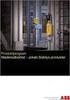 Bruksanvisning i original Tina 2A/B Anpassningsenhet ABB Jokab Safety Varlabergsvägen 11, 434 39 Kungsbacka www.abb.com/jokabsafety Läs och sätt dig in i innehållet i användarmanualen. Läs och sätt dig
Bruksanvisning i original Tina 2A/B Anpassningsenhet ABB Jokab Safety Varlabergsvägen 11, 434 39 Kungsbacka www.abb.com/jokabsafety Läs och sätt dig in i innehållet i användarmanualen. Läs och sätt dig
Läs och sätt dig in i innehållet i användarmanualen.
 Bruksanvisning i original JSNY7 Magnetbrytare ABB AB / Jokab Safety Varlabergsvägen 11, 434 39 Kungsbacka www.jokabsafety.com Läs och sätt dig in i innehållet i användarmanualen. Läs och sätt dig in i
Bruksanvisning i original JSNY7 Magnetbrytare ABB AB / Jokab Safety Varlabergsvägen 11, 434 39 Kungsbacka www.jokabsafety.com Läs och sätt dig in i innehållet i användarmanualen. Läs och sätt dig in i
Din manual CANON LBP-3300 http://sv.yourpdfguides.com/dref/536449
 Du kan läsa rekommendationerna i instruktionsboken, den tekniska specifikationen eller installationsanvisningarna för CANON LBP-3300. Du hittar svar på alla dina frågor i CANON LBP-3300 instruktionsbok
Du kan läsa rekommendationerna i instruktionsboken, den tekniska specifikationen eller installationsanvisningarna för CANON LBP-3300. Du hittar svar på alla dina frågor i CANON LBP-3300 instruktionsbok
Smile 41 Tryckknapplåda med/utan nödstopp
 Bruksanvisning i original Smile 41 Tryckknapplåda med/utan nödstopp ABB Jokab Safety Varlabergsvägen 11, 434 39 Kungsbacka www.abb.com/jokabsafety Läs och sätt dig in i innehållet i användarmanualen. Läs
Bruksanvisning i original Smile 41 Tryckknapplåda med/utan nödstopp ABB Jokab Safety Varlabergsvägen 11, 434 39 Kungsbacka www.abb.com/jokabsafety Läs och sätt dig in i innehållet i användarmanualen. Läs
INSTALLATIONSHANDBOK. Gateway-tillbehörsbox EKLONPG EKBNPG
 INSTALLATISHANDBOK INNEHÅLL Sida FUNKTI Tillbehör... Funktion... Komponenternas benämning och funktioner... Välja plats för installationen... Mekanisk installation... Elektriska kopplingar... Försiktighetsåtgärder...
INSTALLATISHANDBOK INNEHÅLL Sida FUNKTI Tillbehör... Funktion... Komponenternas benämning och funktioner... Välja plats för installationen... Mekanisk installation... Elektriska kopplingar... Försiktighetsåtgärder...
4 Port USB Hub 4 PORT USB HUB. Bruksanvisning. Version 1.0
 4 PORT USB HUB Bruksanvisning Version 1.0 Tack så mycket Tack så mycket för att du köpt denna produkt ur Trust-sortimentet. Vi önskar dig mycket nöje med användningen och vi rekommenderar dig att läsa
4 PORT USB HUB Bruksanvisning Version 1.0 Tack så mycket Tack så mycket för att du köpt denna produkt ur Trust-sortimentet. Vi önskar dig mycket nöje med användningen och vi rekommenderar dig att läsa
Förpackningens innehåll. Ordlista. Powerline Adapter
 Powerline Adapter OBS! Utsätt inte Powerline Adapter för extrema temperaturer. Placera inte enheten i direkt solljus eller i närheten av värmeelement. Använd inte Powerline Adapter i extremt fuktiga eller
Powerline Adapter OBS! Utsätt inte Powerline Adapter för extrema temperaturer. Placera inte enheten i direkt solljus eller i närheten av värmeelement. Använd inte Powerline Adapter i extremt fuktiga eller
BP1730 Lithium-Ion Battery Pack
 BP1730 Lithium-Ion Battery Pack Säkerhetsinformation Gå till www.fluke.com och registrera din produkt, hämta handböcker och få mer information. Rubriken Varning anger förhållanden och åtgärder som är farliga
BP1730 Lithium-Ion Battery Pack Säkerhetsinformation Gå till www.fluke.com och registrera din produkt, hämta handböcker och få mer information. Rubriken Varning anger förhållanden och åtgärder som är farliga
AL-C AL-S AUX. AL-C SENSOR. (Complete) (Overload) (Aux.) + IN - IN. Svart. Grön Vit Screen. Röd EXC. + Lastgivare
 1 Installation 153 11 3.5 139 AL-C AL-S AUX. MENU SERIE VK 86 27 35 42 41 Röd EXC. + Svart EXC. - SENSOR + IN - IN Malla I Grön Vit Screen AL-C AL-S AL-S (Complete) (Overload) (Aux.) Fullast Tillägg Överlast
1 Installation 153 11 3.5 139 AL-C AL-S AUX. MENU SERIE VK 86 27 35 42 41 Röd EXC. + Svart EXC. - SENSOR + IN - IN Malla I Grön Vit Screen AL-C AL-S AL-S (Complete) (Overload) (Aux.) Fullast Tillägg Överlast
Användarhandbok för Nokia Video Call Stand PT-8 (för Nokia 6630) 9234164 Upplaga 1
 Användarhandbok för Nokia Video Call Stand PT-8 (för Nokia 6630) 9234164 Upplaga 1 KONFORMITETSDEKLARATION Vi, NOKIA CORPORATION, tillkännager under vårt ensamma ansvar att produkten PT-8 uppfyller kraven
Användarhandbok för Nokia Video Call Stand PT-8 (för Nokia 6630) 9234164 Upplaga 1 KONFORMITETSDEKLARATION Vi, NOKIA CORPORATION, tillkännager under vårt ensamma ansvar att produkten PT-8 uppfyller kraven
Beijer Electronics AB, MA00062D,
 Manual IFC PBDP Förord Denna manual är en installations och funktionsbeskrivning för expansionskortet IFC PBDP. Modulen kan användas till operatörsterminalerna i E-serien som har expansionskortsplats.
Manual IFC PBDP Förord Denna manual är en installations och funktionsbeskrivning för expansionskortet IFC PBDP. Modulen kan användas till operatörsterminalerna i E-serien som har expansionskortsplats.
Tina 4A Förgreningsblock
 Bruksanvisning i original Tina 4A Förgreningsblock Bruksanvisningen gäller för versioner av produkten fr.o.m. ver. H ABB Jokab Safety Varlabergsvägen 11, 434 39 Kungsbacka www.abb.com/jokabsafety Läs och
Bruksanvisning i original Tina 4A Förgreningsblock Bruksanvisningen gäller för versioner av produkten fr.o.m. ver. H ABB Jokab Safety Varlabergsvägen 11, 434 39 Kungsbacka www.abb.com/jokabsafety Läs och
MIL ABC LADDARE 24V / 80A
 MIL ABC LADDARE 24V / 80A VIKTIG INFORMATION De tekniska uppgifter, information och illustrationer har noggrant sammanställts och motsvarar produktens status vid tidpunkten för tryckning. Tillverkaren
MIL ABC LADDARE 24V / 80A VIKTIG INFORMATION De tekniska uppgifter, information och illustrationer har noggrant sammanställts och motsvarar produktens status vid tidpunkten för tryckning. Tillverkaren
BRUKSANVISNING Axialfläkt AX3000
 BRUKSANVISNING Axialfläkt AX3000 Corroventa Avfuktning AB 2019.02 1 (8) Innehållsförteckning Bruksanvisning AX3000... 3 Avsedd användning... 3 Tillverkningsdirektiv... 3 Säkerhetsinformation... 4 Leveranskontroll...
BRUKSANVISNING Axialfläkt AX3000 Corroventa Avfuktning AB 2019.02 1 (8) Innehållsförteckning Bruksanvisning AX3000... 3 Avsedd användning... 3 Tillverkningsdirektiv... 3 Säkerhetsinformation... 4 Leveranskontroll...
Bruksanvisning i original JSHD4 AS-i Trelägesdon med säker AS-i ingångsnod
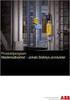 Bruksanvisning i original JSHD4 AS-i Trelägesdon med säker AS-i ingångsnod ABB AB / Jokab Safety Varlabergsvägen 11, 434 39 Kungsbacka www.abb.com/lowvoltage Läs och sätt dig in i innehållet i användarmanualen.
Bruksanvisning i original JSHD4 AS-i Trelägesdon med säker AS-i ingångsnod ABB AB / Jokab Safety Varlabergsvägen 11, 434 39 Kungsbacka www.abb.com/lowvoltage Läs och sätt dig in i innehållet i användarmanualen.
Användarhandbok för InCD Reader
 Användarhandbok för InCD Reader Nero AG Information om upphovsrätt och varumärken Användarhandboken och dess innehåll skyddas av upphovsrätt och tillhör Nero AG. Med ensamrätt. Användarhandboken innehåller
Användarhandbok för InCD Reader Nero AG Information om upphovsrätt och varumärken Användarhandboken och dess innehåll skyddas av upphovsrätt och tillhör Nero AG. Med ensamrätt. Användarhandboken innehåller
Tina 7A Anpassningsenhet
 Bruksanvisning i original Tina 7A Anpassningsenhet ABB Jokab Safety Varlabergsvägen 11, 434 39 Kungsbacka www.abb.com/jokabsafety Läs och sätt dig in i innehållet i användarmanualen. Läs och sätt dig in
Bruksanvisning i original Tina 7A Anpassningsenhet ABB Jokab Safety Varlabergsvägen 11, 434 39 Kungsbacka www.abb.com/jokabsafety Läs och sätt dig in i innehållet i användarmanualen. Läs och sätt dig in
4P S. Adapter för anslutning till trådlöst LAN <BRP069A42> Installationshandbok
 4P359542-2S Adapter för anslutning till trådlöst LAN Installationshandbok Adapter för anslutning till trådlöst LAN Tillbehör Kontrollera att följande tillbehör finns i din förpackning.
4P359542-2S Adapter för anslutning till trådlöst LAN Installationshandbok Adapter för anslutning till trådlöst LAN Tillbehör Kontrollera att följande tillbehör finns i din förpackning.
ANVÄNDARMANUAL SESAM 800 KONFIGURERBAR 947422-000 -A0
 ANVÄNDARMANUAL SESAM 800 KONFIGURERBAR 947422-000 -A0 Innehållsförteckning 1 Introduktion 3 2 Omfattning 3 3 Teknisk specifikation 4 4 Kort beskrivning av systemet 5 4.1 Mottagare 5 4.2 Sändare 5 5 Beskrivning
ANVÄNDARMANUAL SESAM 800 KONFIGURERBAR 947422-000 -A0 Innehållsförteckning 1 Introduktion 3 2 Omfattning 3 3 Teknisk specifikation 4 4 Kort beskrivning av systemet 5 4.1 Mottagare 5 4.2 Sändare 5 5 Beskrivning
Lite LITE. Anvisningar för snabb installation. Version 1.0
 SPACEC@M LITE Anvisningar för snabb installation Version 1.0 1 1. Inledning Denna handbok är avsedd för användare av Trust SpaceC@m Lite. Inga särskilda kunskaper krävs för installation och användning
SPACEC@M LITE Anvisningar för snabb installation Version 1.0 1 1. Inledning Denna handbok är avsedd för användare av Trust SpaceC@m Lite. Inga särskilda kunskaper krävs för installation och användning
Svensk version. Inledning. Varning: Innehåll. Specifikationer SWEEX.COM. SC001 Sweex 4.1 PCI Sound Card
 SC001 Sweex 4.1 PCI Sound Card Inledning Först och främst tackar vi till ditt köp av detta Sweex 4.1 Sound Card. Sweex ljudkort förser datorn med surroundljud. För att se till att denna produkt fungerar
SC001 Sweex 4.1 PCI Sound Card Inledning Först och främst tackar vi till ditt köp av detta Sweex 4.1 Sound Card. Sweex ljudkort förser datorn med surroundljud. För att se till att denna produkt fungerar
Handbok för Nero ImageDrive
 Handbok för Nero ImageDrive Nero AG Information om upphovsrätt och varumärken Användarhandboken till Nero ImageDrive och dess innehåll skyddas av upphovsrätt och tillhör Nero AG. Med ensamrätt. Den här
Handbok för Nero ImageDrive Nero AG Information om upphovsrätt och varumärken Användarhandboken till Nero ImageDrive och dess innehåll skyddas av upphovsrätt och tillhör Nero AG. Med ensamrätt. Den här
Användarhandbok för Nokia Musikställ MD Utgåva 1
 Användarhandbok för Nokia Musikställ MD-1 9235760 Utgåva 1 KONFORMITETSDEKLARATION Vi, NOKIA CORPORATION, tillkännager under vårt ensamma ansvar att produkten MD-1 uppfyller villkoren i följande EU-direktiv:
Användarhandbok för Nokia Musikställ MD-1 9235760 Utgåva 1 KONFORMITETSDEKLARATION Vi, NOKIA CORPORATION, tillkännager under vårt ensamma ansvar att produkten MD-1 uppfyller villkoren i följande EU-direktiv:
Utskrift online 4.0. Utgåva 1
 Utskrift online 4.0 Utgåva 1 2008 Nokia. Alla rättigheter förbehållna. Nokia, Nokia Connecting People och Nseries är varumärken eller registrerade varumärken som tillhör Nokia Corporation. Nokia tune är
Utskrift online 4.0 Utgåva 1 2008 Nokia. Alla rättigheter förbehållna. Nokia, Nokia Connecting People och Nseries är varumärken eller registrerade varumärken som tillhör Nokia Corporation. Nokia tune är
Nokia Stereoheadset WH /1
 Nokia Stereoheadset WH-700 7 9206935/1 2007 Nokia. Alla rättigheter förbehållna. Nokia och Nokia Connecting People är registrerade varumärken som tillhör Nokia Corporation. Andra produkt- och företagsnamn
Nokia Stereoheadset WH-700 7 9206935/1 2007 Nokia. Alla rättigheter förbehållna. Nokia och Nokia Connecting People är registrerade varumärken som tillhör Nokia Corporation. Andra produkt- och företagsnamn
WC002 Sweex USB Webcam 100K with Microphone. Om någon av ovanstående delar saknas, kontakta den butik där du köpte enheten.
 WC002 Sweex USB Webcam 100K with Microphone Introduktion Först och främst tackar vi dig till ditt köp av denna Sweex USB Webcam 100K with Microphone. Med denna webbkamera kan du enkelt kommunicera med
WC002 Sweex USB Webcam 100K with Microphone Introduktion Först och främst tackar vi dig till ditt köp av denna Sweex USB Webcam 100K with Microphone. Med denna webbkamera kan du enkelt kommunicera med
2007 Nokia. Alla rättigheter förbehållna. Nokia, Nokia Connecting People, Nseries och N77 är varukännetecken eller registrerade varumärken som
 Nokia Lifeblog 2.5 2007 Nokia. Alla rättigheter förbehållna. Nokia, Nokia Connecting People, Nseries och N77 är varukännetecken eller registrerade varumärken som tillhör Nokia Corporation. Andra produkt-
Nokia Lifeblog 2.5 2007 Nokia. Alla rättigheter förbehållna. Nokia, Nokia Connecting People, Nseries och N77 är varukännetecken eller registrerade varumärken som tillhör Nokia Corporation. Andra produkt-
Trajexia Motionenhet
 TJ1- Trajexia Motionenhet Motion Fristående avancerad motionstyrning med hjälp av Mechatrolink-II motionbuss 16-axlig avancerad motionkoordination över en robust och snabb motionlänk MECHATROLINK-II Stöder
TJ1- Trajexia Motionenhet Motion Fristående avancerad motionstyrning med hjälp av Mechatrolink-II motionbuss 16-axlig avancerad motionkoordination över en robust och snabb motionlänk MECHATROLINK-II Stöder
Svensk version. Inledning. Lådans innehåll. IP004 Sweex Wireless Internet Phone
 IP004 Sweex Wireless Internet Phone Inledning Först och främst tackar vi dig till ditt köp av Sweex Wireless Internet Phone. Med denna internettelefon kan du snabbt och lätt kommunicera via röstsamtal
IP004 Sweex Wireless Internet Phone Inledning Först och främst tackar vi dig till ditt köp av Sweex Wireless Internet Phone. Med denna internettelefon kan du snabbt och lätt kommunicera via röstsamtal
4P G. Adapter för anslutning till trådlöst LAN <BRP069A42> Installationshandbok
 4P359542-2G Adapter för anslutning till trådlöst LAN Installationshandbok Adapter för anslutning till trådlöst LAN Tillbehör Kontrollera att följande tillbehör finns i din förpackning.
4P359542-2G Adapter för anslutning till trådlöst LAN Installationshandbok Adapter för anslutning till trådlöst LAN Tillbehör Kontrollera att följande tillbehör finns i din förpackning.
Svensk version. Inledning. Lådans innehåll. Viktigt! WC050 Sweex Webcam 1.3 Megapixel USB 2.0
 WC050 Sweex Webcam 1.3 Megapixel USB 2.0 Inledning Först och främst tackar vi dig till ditt köp av denna Sweex Webcam 1.3 Megapixel USB 2.0. Med denna webbkamera kan du enkelt kommunicera med dina vänner
WC050 Sweex Webcam 1.3 Megapixel USB 2.0 Inledning Först och främst tackar vi dig till ditt köp av denna Sweex Webcam 1.3 Megapixel USB 2.0. Med denna webbkamera kan du enkelt kommunicera med dina vänner
SNABBGUIDE FÖR MODEM OPTIONS FOR NOKIA 7650
 SNABBGUIDE FÖR MODEM OPTIONS FOR NOKIA 7650 Copyright 2002 Nokia. Alla rättigheter förbehållna 9354489 Issue 2 Innehåll 1. INLEDNING...1 2. INSTALLERA MODEM OPTIONS FOR NOKIA 7650...1 3. ANVÄNDA TELEFONEN
SNABBGUIDE FÖR MODEM OPTIONS FOR NOKIA 7650 Copyright 2002 Nokia. Alla rättigheter förbehållna 9354489 Issue 2 Innehåll 1. INLEDNING...1 2. INSTALLERA MODEM OPTIONS FOR NOKIA 7650...1 3. ANVÄNDA TELEFONEN
DeLaval Y/D start Instruktionsbok
 Instruktionsbok 87077931 2013-12-16, Version 1 Bruksanvisning i original Innehållsförteckning EG-försäkran om överensstämmelse - DeLaval Y/D start... 5 Säkerhetsföreskrifter... 7 DeLaval Y/D start 1 Förord...
Instruktionsbok 87077931 2013-12-16, Version 1 Bruksanvisning i original Innehållsförteckning EG-försäkran om överensstämmelse - DeLaval Y/D start... 5 Säkerhetsföreskrifter... 7 DeLaval Y/D start 1 Förord...
LW313 Sweex Wireless 300N Adapter USB
 LW313 Sweex Wireless 300N Adapter USB OBS! Utsätt inte Sweex Wireless 300N Adapter USB för extrema temperaturer. Placera inte enheten i direkt solljus eller i närheten av värmeelement. Använd inte Sweex
LW313 Sweex Wireless 300N Adapter USB OBS! Utsätt inte Sweex Wireless 300N Adapter USB för extrema temperaturer. Placera inte enheten i direkt solljus eller i närheten av värmeelement. Använd inte Sweex
Quick start manual. Smart-House 2015-04-20. Rev 1.1
 Quick start manual Smart-House 2015-04-20 Rev 1.1 Innehåll Förord... 3 Programvara... 4 Hämta programvara... 4 PC krav... 4 Dokumentation... 5 Manualer... 5 Projektdokumentation... 5 Smart-Dupline... 5
Quick start manual Smart-House 2015-04-20 Rev 1.1 Innehåll Förord... 3 Programvara... 4 Hämta programvara... 4 PC krav... 4 Dokumentation... 5 Manualer... 5 Projektdokumentation... 5 Smart-Dupline... 5
Din manual OMRON DEVICENET SAFETY
 Du kan läsa rekommendationerna i instruktionsboken, den tekniska specifikationen eller installationsanvisningarna för OMRON DEVICENET SAFETY. Du hittar svar på alla dina frågor i instruktionsbok (information,
Du kan läsa rekommendationerna i instruktionsboken, den tekniska specifikationen eller installationsanvisningarna för OMRON DEVICENET SAFETY. Du hittar svar på alla dina frågor i instruktionsbok (information,
Nokia Lifeblog 2.5 Nokia N76-1
 Nokia Lifeblog 2.5 Nokia N76-1 2007 Nokia. Alla rättigheter förbehållna. Nokia, Nokia Connecting People, Nseries och N76 är registrerade varumärken som tillhör Nokia Corporation. Andra produkt- och företagsnamn
Nokia Lifeblog 2.5 Nokia N76-1 2007 Nokia. Alla rättigheter förbehållna. Nokia, Nokia Connecting People, Nseries och N76 är registrerade varumärken som tillhör Nokia Corporation. Andra produkt- och företagsnamn
Bruksanvisning i original Tina 3A/Aps Anpassningsenhet
 Bruksanvisning i original Tina 3A/Aps Anpassningsenhet ABB Jokab Safety Varlabergsvägen 11, 434 39 Kungsbacka www.abb.com/jokabsafety Läs och sätt dig in i innehållet i användarmanualen. Läs och sätt dig
Bruksanvisning i original Tina 3A/Aps Anpassningsenhet ABB Jokab Safety Varlabergsvägen 11, 434 39 Kungsbacka www.abb.com/jokabsafety Läs och sätt dig in i innehållet i användarmanualen. Läs och sätt dig
Antivirus: Identifierar och inaktiverar proaktivt mer känd och till och med okänd skadlig kod än många andra säkerhetsprodukter.
 Snabbstartsguide ESET Cybersecurity ger ett avancerat skydd för din dator mot skadlig kod. Baserat på ThreatSense genomsökningsmotor som först introducerades i det prisbelönta NOD32 antivirussystemet,
Snabbstartsguide ESET Cybersecurity ger ett avancerat skydd för din dator mot skadlig kod. Baserat på ThreatSense genomsökningsmotor som först introducerades i det prisbelönta NOD32 antivirussystemet,
Svensk version. Inledning. Installation av Windows XP och Vista. LW056V2 Sweex trådlös LAN cardbus-adapter 54 Mbps
 LW056V2 Sweex trådlös LAN cardbus-adapter 54 Mbps Inledning Utsätt inte Sweex trådlösa LAN cardbus-adapter 54 Mbps för extrema temperaturer. Placera inte enheten i direkt solljus eller nära värmekällor.
LW056V2 Sweex trådlös LAN cardbus-adapter 54 Mbps Inledning Utsätt inte Sweex trådlösa LAN cardbus-adapter 54 Mbps för extrema temperaturer. Placera inte enheten i direkt solljus eller nära värmekällor.
Sharpdesk V3.5. Push - installationsguide: produktnyckelversion. Version 1.0
 Sharpdesk V3.5 Push - installationsguide: produktnyckelversion Version 1.0 Copyright Upphovsrätten för denna programvara tillhör Sharp Corporation. All reproduktion, bearbetning eller översättning utan
Sharpdesk V3.5 Push - installationsguide: produktnyckelversion Version 1.0 Copyright Upphovsrätten för denna programvara tillhör Sharp Corporation. All reproduktion, bearbetning eller översättning utan
OMRON. PLC till PLC kommunikation (CP1L-E) Ethernet. 22 april 2014 OMRON Corporation
 Ethernet 22 april 2014 OMRON Corporation 2/16 Läs detta innan du bläddrar vidare OMRON Denna bok är avsedd som ett tillägg till de ursprungliga manualerna för Omrons produkter. Använd den som en hjälp
Ethernet 22 april 2014 OMRON Corporation 2/16 Läs detta innan du bläddrar vidare OMRON Denna bok är avsedd som ett tillägg till de ursprungliga manualerna för Omrons produkter. Använd den som en hjälp
Tack för att du valde denna produkt. Vänligen läs noga igenom instruktionerna för korrekt och säker användning.
 Tvåkanalig fjärrkontroll Innehåll Tack för att du valde denna produkt. Vänligen läs noga igenom instruktionerna för korrekt och säker användning. VARNING! DRA UT AC- ELLER DC-STRÖMMEN UNDER INSTALLATION!
Tvåkanalig fjärrkontroll Innehåll Tack för att du valde denna produkt. Vänligen läs noga igenom instruktionerna för korrekt och säker användning. VARNING! DRA UT AC- ELLER DC-STRÖMMEN UNDER INSTALLATION!
BRUKSANVISNING Vägguttagsprovare med RCD-test E
 BRUKSANVISNING Vägguttagsprovare med RCD-test 42.9060E EAN: 5706445114009 Vägguttagsprovare med RCD-test sid 1 Allmänt Den här bruksanvisningen innehåller både information och varningstext som är nödvändig
BRUKSANVISNING Vägguttagsprovare med RCD-test 42.9060E EAN: 5706445114009 Vägguttagsprovare med RCD-test sid 1 Allmänt Den här bruksanvisningen innehåller både information och varningstext som är nödvändig
IVT Nordic Inverter IVT-IR. Handledning. Art. nr: 12894 Utgåva 1.0
 IVT Nordic Inverter IVT-IR Handledning Art. nr: 12894 Utgåva 1.0 Handledning IVT Nordic Inverter, IVT-IR IVT Industrier AB, 2007-04-15 Artikelnummer: 12894 Utgåva 1.0 Copyright 2007. IVT Industrier AB.
IVT Nordic Inverter IVT-IR Handledning Art. nr: 12894 Utgåva 1.0 Handledning IVT Nordic Inverter, IVT-IR IVT Industrier AB, 2007-04-15 Artikelnummer: 12894 Utgåva 1.0 Copyright 2007. IVT Industrier AB.
Förpackningens innehåll. Ordlista. Powerline Adapter
 Powerline Adapter OBS! Utsätt inte Powerline Adapter för extrema temperaturer. Placera inte enheten i direkt solljus eller i närheten av värmeelement. Använd inte Powerline Adapter i extremt fuktiga eller
Powerline Adapter OBS! Utsätt inte Powerline Adapter för extrema temperaturer. Placera inte enheten i direkt solljus eller i närheten av värmeelement. Använd inte Powerline Adapter i extremt fuktiga eller
Svensk version. Inledning. Installation av maskinvara. LC202 Sweex Powerline Ethernet-adapter 200 Mbps
 LC202 Sweex Powerline Ethernet-adapter 200 Mbps Inledning Utsätt inte Sweex Powerline Ethernet-adapter 200 Mbps för extrema temperaturer. Placera inte enheten i direkt solljus eller nära värmeelement.
LC202 Sweex Powerline Ethernet-adapter 200 Mbps Inledning Utsätt inte Sweex Powerline Ethernet-adapter 200 Mbps för extrema temperaturer. Placera inte enheten i direkt solljus eller nära värmeelement.
Sweex Powerline 200 Adapter
 Sweex Powerline 200 Adapter Inledning Utsätt inte Sweex Powerline Ethernet-adapter 200 Mbps för extrema temperaturer. Placera inte enheten i direkt solljus eller nära värmeelement. Använd inte Sweex Powerline
Sweex Powerline 200 Adapter Inledning Utsätt inte Sweex Powerline Ethernet-adapter 200 Mbps för extrema temperaturer. Placera inte enheten i direkt solljus eller nära värmeelement. Använd inte Sweex Powerline
PSR-SCP-24 UC/ESAM4/8X1/1X2
 PSR-SCP-24 UC/ESAM4/8X1/1X2 För nödstopp/säkerhetsdörrar Kategori 4, EN 954-1 Jackbara anslutningar 1- eller 2-kanaligt Kortslutningsövervakning Byggbredd 45 mm (1.772 in.) 8 seriedubblerade utgångskontakter
PSR-SCP-24 UC/ESAM4/8X1/1X2 För nödstopp/säkerhetsdörrar Kategori 4, EN 954-1 Jackbara anslutningar 1- eller 2-kanaligt Kortslutningsövervakning Byggbredd 45 mm (1.772 in.) 8 seriedubblerade utgångskontakter
WC004 - Nightvision Chatcam. Viktigt! Installera drivrutinen innan anslutning av Sweex Nightvision Chatcam!
 WC004 - Nightvision Chatcam Inledning Utsätt inte Sweex Nightvision Chatcam för extrema temperaturer. Placera inte enheten i direkt solljus eller i närheten av värmeelement. Använd inte Sweex Nightvision
WC004 - Nightvision Chatcam Inledning Utsätt inte Sweex Nightvision Chatcam för extrema temperaturer. Placera inte enheten i direkt solljus eller i närheten av värmeelement. Använd inte Sweex Nightvision
Nokia Converter (CA-55) Installationshandbok. 9238687 Utgåva 1
 Nokia Converter (CA-55) Installationshandbok 9238687 Utgåva 1 Copyright 2005 Nokia. Alla rättigheter förbehållna. Reproduktion, överföring, distribution eller lagring av delar av eller hela innehållet
Nokia Converter (CA-55) Installationshandbok 9238687 Utgåva 1 Copyright 2005 Nokia. Alla rättigheter förbehållna. Reproduktion, överföring, distribution eller lagring av delar av eller hela innehållet
Induktiv slinga LPS-4 Användarhandbok. 9354812 Upplaga 3
 Induktiv slinga LPS-4 Användarhandbok 9354812 Upplaga 3 KONFORMITETSDEKLARATION Vi, NOKIA CORPORATION, tillkännager under vårt ensamma ansvar att produkten LPS-4 uppfyller villkoren i följande EU-direktiv:
Induktiv slinga LPS-4 Användarhandbok 9354812 Upplaga 3 KONFORMITETSDEKLARATION Vi, NOKIA CORPORATION, tillkännager under vårt ensamma ansvar att produkten LPS-4 uppfyller villkoren i följande EU-direktiv:
Bruksanvisning Optisk avståndsgivare. O5D10x / / 2013
 Bruksanvisning Optisk avståndsgivare O5D10x 80000261 / 00 07 / 2013 Innehåll 1 Anmärkning...3 1.1 Symboler som används...3 1.2 Varningsmärkning...3 2 Säkerhetsanvisningar...3 3 Funktion och egenskaper...5
Bruksanvisning Optisk avståndsgivare O5D10x 80000261 / 00 07 / 2013 Innehåll 1 Anmärkning...3 1.1 Symboler som används...3 1.2 Varningsmärkning...3 2 Säkerhetsanvisningar...3 3 Funktion och egenskaper...5
Bruksanvisning Brother Meter Read Tool
 Bruksanvisning Brother Meter Read Tool SWE Version 0 Copyright Copyright 2017 Brother Industries, Ltd. Med ensamrätt. Innehållet i det här dokumentet kan ändras utan föregående meddelande. Programvaran
Bruksanvisning Brother Meter Read Tool SWE Version 0 Copyright Copyright 2017 Brother Industries, Ltd. Med ensamrätt. Innehållet i det här dokumentet kan ändras utan föregående meddelande. Programvaran
Installations- & Servicemanual D-LUX TIMER. Digital elektronisk timer 11/14
 Installations- & Servicemanual D-LUX TIMER Digital elektronisk timer 11/14 ANVÄNDNING D-LUX Timer produceras med SMT (Ytmontering Technology), ger bättre prestanda och konsekvens i vår tillverkningsprocess.
Installations- & Servicemanual D-LUX TIMER Digital elektronisk timer 11/14 ANVÄNDNING D-LUX Timer produceras med SMT (Ytmontering Technology), ger bättre prestanda och konsekvens i vår tillverkningsprocess.
BRUKSANVISNING GSM-MODUL DBG5. Version 1.00 Utgåva 1
 BRUKSANVISNING GSM-MODUL DBG5 Version 1.00 Utgåva 1 Revision: 2016-09-29 FAAC Nordic AB BOX 125, SE-284 22 PERSTORP SWEDEN TEL. +46 435 77 95 00 FAX +46 435 77 95 29 www.daab.se Innehåll Allmän information...3
BRUKSANVISNING GSM-MODUL DBG5 Version 1.00 Utgåva 1 Revision: 2016-09-29 FAAC Nordic AB BOX 125, SE-284 22 PERSTORP SWEDEN TEL. +46 435 77 95 00 FAX +46 435 77 95 29 www.daab.se Innehåll Allmän information...3
Installationsguide Smart-UPS X Torn/Rackmonterad 2U 2000/2200/3000 VA
 Installationsguide Smart-UPS X Torn/Rackmonterad 2U 2000/2200/3000 VA Viktiga säkerhetsmeddelanden SPARA DESSA INSTRUKTIONER Denna manual innehåller viktiga instruktioner vilka bör följas under installation
Installationsguide Smart-UPS X Torn/Rackmonterad 2U 2000/2200/3000 VA Viktiga säkerhetsmeddelanden SPARA DESSA INSTRUKTIONER Denna manual innehåller viktiga instruktioner vilka bör följas under installation
Svensk version. Inledning. Installation av maskinvara. PU013 Sweex PCI-kort för 1 parallell port & 2 seriella portar
 PU013 Sweex PCI-kort för 1 parallell port & 2 seriella portar Inledning Utsätt inte PU013 för extrema temperaturer. Placera inte enheten i direkt solljus eller nära värmekällor. Använd inte PU013 i extremt
PU013 Sweex PCI-kort för 1 parallell port & 2 seriella portar Inledning Utsätt inte PU013 för extrema temperaturer. Placera inte enheten i direkt solljus eller nära värmekällor. Använd inte PU013 i extremt
Bruksanvisning Optisk avståndsgivare. OID20x / / 2013
 Bruksanvisning Optisk avståndsgivare OID20x 8000025 / 00 07 / 201 Innehåll 1 Anmärkning... 1.1 Symboler som används... 1.2 Varningsmärkning... 2 Säkerhetsanvisningar... Funktion och egenskaper...5.1 Användningsområden...5
Bruksanvisning Optisk avståndsgivare OID20x 8000025 / 00 07 / 201 Innehåll 1 Anmärkning... 1.1 Symboler som används... 1.2 Varningsmärkning... 2 Säkerhetsanvisningar... Funktion och egenskaper...5.1 Användningsområden...5
Installationsinstruktioner
 Installationsinstruktioner T20RX-02AKL, T20RX-02AKM, T20/T60RX-03ADL, T20RX-03ADM, T60RX-04ASL, T60RX-04ASM, T60RX-04BSL, T60RX-04BSM,T60RX-04CSL, T60RX-04CSM, T60RX-04DSL, T60RX-04DSM, T60RX-08ASL, T60RX-08ASM,
Installationsinstruktioner T20RX-02AKL, T20RX-02AKM, T20/T60RX-03ADL, T20RX-03ADM, T60RX-04ASL, T60RX-04ASM, T60RX-04BSL, T60RX-04BSM,T60RX-04CSL, T60RX-04CSM, T60RX-04DSL, T60RX-04DSM, T60RX-08ASL, T60RX-08ASM,
Avant BRUKSANVISNING. FAKTARUTA AVANT Hög utnivå med förstärkning upp till 57 db. Automatiska funktioner för tilt och förstärkning
 SE-2 000920 00896 Rev 1 Avant FAKTARUTA Hög utnivå med förstärkning upp till 57 db Automatiska funktioner för tilt och förstärkning Välj mellan 3 UHF-ingångar, BI/BIII, bredbandsingång och satellit-mf)
SE-2 000920 00896 Rev 1 Avant FAKTARUTA Hög utnivå med förstärkning upp till 57 db Automatiska funktioner för tilt och förstärkning Välj mellan 3 UHF-ingångar, BI/BIII, bredbandsingång och satellit-mf)
TRUST USB VIDEO EDITOR
 TRUST USB VIDEO EDITOR S Anvisningar för snabb installation Version 1.0 1 1. Inledning Denna handbok är avsedd för användare av Trust USB Video Editor. Du måste ha viss erfarenhet av datorer för att kunna
TRUST USB VIDEO EDITOR S Anvisningar för snabb installation Version 1.0 1 1. Inledning Denna handbok är avsedd för användare av Trust USB Video Editor. Du måste ha viss erfarenhet av datorer för att kunna
ANVÄNDAR MANUAL. SESAM 800 RX MC Manager
 ANVÄNDAR MANUAL SESAM 800 RX MC Manager Åkerströms Björbo AB Box 7, SE-780 45 Gagnef, Sweden street Björbovägen 143 SE-785 45 Björbo, Sweden Phone +46 241 250 00 Fax +46 241 232 99 E-mail sales@akerstroms.com
ANVÄNDAR MANUAL SESAM 800 RX MC Manager Åkerströms Björbo AB Box 7, SE-780 45 Gagnef, Sweden street Björbovägen 143 SE-785 45 Björbo, Sweden Phone +46 241 250 00 Fax +46 241 232 99 E-mail sales@akerstroms.com
Innovation för system integration
 Innovation för system integration PERFORMANCE MADE SMARTER PR-bakplan En användarvänlig och tillförlitlig montagelösning mellan DCS/PLC/SIS systemet och isolatorer/i.s. gränssnitten TEMPERATUR EX GRÄNSSNITT
Innovation för system integration PERFORMANCE MADE SMARTER PR-bakplan En användarvänlig och tillförlitlig montagelösning mellan DCS/PLC/SIS systemet och isolatorer/i.s. gränssnitten TEMPERATUR EX GRÄNSSNITT
Anslut till fjärr-whiteboard
 Anslut till fjärr-whiteboard RICOH Interactive Whiteboard Client for ipad Introduktionsguide Läs den här guiden noggrant innan du använder produkten och förvara den nära till hands för att kunna återgå
Anslut till fjärr-whiteboard RICOH Interactive Whiteboard Client for ipad Introduktionsguide Läs den här guiden noggrant innan du använder produkten och förvara den nära till hands för att kunna återgå
SPCE120 Indikeringsenhet Användarguide
 SPCE120 Indikeringsenhet Användarguide Version 3.1 26.09.2011 Security Products Copyright Copyright Tekniska specifikationer och tillgänglighet är föremål för ändringar utan föregående varning. Copyright
SPCE120 Indikeringsenhet Användarguide Version 3.1 26.09.2011 Security Products Copyright Copyright Tekniska specifikationer och tillgänglighet är föremål för ändringar utan föregående varning. Copyright
Instruktionsbok. ExciControl CAN-brygga
 Instruktionsbok ExciControl CAN-brygga 0001- ExciControl CAN-brygga 1 Inledning Sida 1 2 Säkerhetsföreskrifter 2 2.1 Allmänna säkerhetsföreskrifter 2 3 Installation 3 3.1 Installationsanvisning 3 3.2
Instruktionsbok ExciControl CAN-brygga 0001- ExciControl CAN-brygga 1 Inledning Sida 1 2 Säkerhetsföreskrifter 2 2.1 Allmänna säkerhetsföreskrifter 2 3 Installation 3 3.1 Installationsanvisning 3 3.2
Nokia Wireless Charging Plate DT-900 Användarhandbok
 Nokia Wireless Charging Plate DT-900 Användarhandbok Utgåva 1.2 2 Om din trådlösa laddare Med Nokia Trådlös laddningsplatta DT-900 kan du ladda din telefon eller andra kompatibla enheter utan tilltrasslade
Nokia Wireless Charging Plate DT-900 Användarhandbok Utgåva 1.2 2 Om din trådlösa laddare Med Nokia Trådlös laddningsplatta DT-900 kan du ladda din telefon eller andra kompatibla enheter utan tilltrasslade
Bruksanvisning i original INCA 1 Tina INCA 1S Tina INCA 1EC Tina INCA 1SC Tina
 Bruksanvisning i original INCA 1 Tina INCA 1S Tina INCA 1EC Tina INCA 1SC Tina Nödstopp för skåpmontage Säkert maskinstopp för skåpmontage ABB Jokab Safety Varlabergsvägen 11, 434 39 Kungsbacka www.abb.com/jokabsafety
Bruksanvisning i original INCA 1 Tina INCA 1S Tina INCA 1EC Tina INCA 1SC Tina Nödstopp för skåpmontage Säkert maskinstopp för skåpmontage ABB Jokab Safety Varlabergsvägen 11, 434 39 Kungsbacka www.abb.com/jokabsafety
Manuell SMARTCD.G2 02.2015
 02.2015 2 / 14 1 Avsedd användning... 3 2 Säkerhetsanvisningar... 4 3 Ingår i leveransen... 5 4 Anslutning till en dator/bärbar dator... 6 5 Ladda batterierna... 7 6 Driftsättning... 8 7 Konfigurering
02.2015 2 / 14 1 Avsedd användning... 3 2 Säkerhetsanvisningar... 4 3 Ingår i leveransen... 5 4 Anslutning till en dator/bärbar dator... 6 5 Ladda batterierna... 7 6 Driftsättning... 8 7 Konfigurering
Nero AG SecurDisc Viewer
 Användarhandbok för SecurDisc Nero AG SecurDisc Information om upphovsrätt och varumärken Användarhandboken och dess innehåll skyddas av upphovsrätt och tillhör Nero AG. Med ensamrätt. Användarhandboken
Användarhandbok för SecurDisc Nero AG SecurDisc Information om upphovsrätt och varumärken Användarhandboken och dess innehåll skyddas av upphovsrätt och tillhör Nero AG. Med ensamrätt. Användarhandboken
Tina 10A/B/C Anpassningsenhet
 Bruksanvisning i original Tina 10A/B/C Anpassningsenhet ABB Jokab Safety Varlabergsvägen 11, 434 39 Kungsbacka www.abb.com/jokabsafety Läs och sätt dig in i innehållet i användarmanualen. Läs och sätt
Bruksanvisning i original Tina 10A/B/C Anpassningsenhet ABB Jokab Safety Varlabergsvägen 11, 434 39 Kungsbacka www.abb.com/jokabsafety Läs och sätt dig in i innehållet i användarmanualen. Läs och sätt
LVFS 2003:11 Bilaga 1 VÄSENTLIGA KRAV I. Allmänna krav 1. Produkterna skall konstrueras och tillverkas på ett sådant sätt att de inte äventyrar
 LVFS 2003:11 Bilaga 1 VÄSENTLIGA KRAV I. Allmänna krav 1. Produkterna skall konstrueras och tillverkas på ett sådant sätt att de inte äventyrar patienternas kliniska tillstånd eller säkerhet, användarnas
LVFS 2003:11 Bilaga 1 VÄSENTLIGA KRAV I. Allmänna krav 1. Produkterna skall konstrueras och tillverkas på ett sådant sätt att de inte äventyrar patienternas kliniska tillstånd eller säkerhet, användarnas
Dokument GARANTI 25 ÅR
 Dokument GARANTI 25 ÅR Garantidokument COSENTINO, S.A.U. garanti gäller registrerad ägare till monterad SILESTONE by Cosentino - produkt och omfattar eventuella tillverkningsfel under en period av TJUGOFEM
Dokument GARANTI 25 ÅR Garantidokument COSENTINO, S.A.U. garanti gäller registrerad ägare till monterad SILESTONE by Cosentino - produkt och omfattar eventuella tillverkningsfel under en period av TJUGOFEM
Optimering av industriell nätbyggnad DEVICENET
 Advanced Industrial Automation Optimering av industriell nätbyggnad DEVICENET för smidiga automationslösningar DeviceNet är ett innovativt nätverkssystem för industrin med ett stort urvalav enheter som
Advanced Industrial Automation Optimering av industriell nätbyggnad DEVICENET för smidiga automationslösningar DeviceNet är ett innovativt nätverkssystem för industrin med ett stort urvalav enheter som
Detta dokument beskriver enbart konfigurering av FX3U-ENET för att programmera/monitorera via Ethernet.
 FX1S FX1N FX2N(C) FX3U(C) 1 Funktion och användningsområde Genom att använda FX3U-ENET kan man kommunicera med ett FX3U-system via Ethernet. Kommunikationsmodulen stödjer funktioner som överföring av PLC-program,
FX1S FX1N FX2N(C) FX3U(C) 1 Funktion och användningsområde Genom att använda FX3U-ENET kan man kommunicera med ett FX3U-system via Ethernet. Kommunikationsmodulen stödjer funktioner som överföring av PLC-program,
B60 Domäncentral B60 används i system vid fler än 10 st. dörrmiljöer och/ eller VAKA-bokning.
 Manual Uppdaterad 2018-10-25 B60 Domäncentral B60 används i system vid fler än 10 st. dörrmiljöer och/ eller VAKA-bokning. Axema Access Control AB Box 90215 120 23 Stockholm, Sweden 08-722 34 40 info@axema.se
Manual Uppdaterad 2018-10-25 B60 Domäncentral B60 används i system vid fler än 10 st. dörrmiljöer och/ eller VAKA-bokning. Axema Access Control AB Box 90215 120 23 Stockholm, Sweden 08-722 34 40 info@axema.se
PNSPO! Minneskort till CJ. 14 mars 2012 OMRON Corporation
 PNSPO! 14 mars 2012 OMRON Corporation 2/17 Läs detta innan du bläddrar vidare PNSPO! Denna bok är avsedd som ett tillägg till de ursprungliga manualerna för OMRONs produkter. Använd den som en hjälp att
PNSPO! 14 mars 2012 OMRON Corporation 2/17 Läs detta innan du bläddrar vidare PNSPO! Denna bok är avsedd som ett tillägg till de ursprungliga manualerna för OMRONs produkter. Använd den som en hjälp att
Svensk version. Inledning. Installation av maskinvara. Installation av Windows 2000 och XP
 PU007V2 Sweex 1 parallell port & 2 portar, seriellt pci-kort Inledning Utsätt inte PU007V2 för extrema temperaturer. Placera inte enheten i direkt solljus eller nära värmekällor. Använd inte PU007V2 i
PU007V2 Sweex 1 parallell port & 2 portar, seriellt pci-kort Inledning Utsätt inte PU007V2 för extrema temperaturer. Placera inte enheten i direkt solljus eller nära värmekällor. Använd inte PU007V2 i
Bruksanvisning Varmkanalstyrning KT300S
 1. Alarm (Röd LED) 2. Är-värde Temp 3. Bör-värde Temp, Ut % eller Amper 4. Värme till (röd LED) 5. Tryck och håll in knappen för tillgång till parameter inställningar 6. Tryck in knappen för att se utgång
1. Alarm (Röd LED) 2. Är-värde Temp 3. Bör-värde Temp, Ut % eller Amper 4. Värme till (röd LED) 5. Tryck och håll in knappen för tillgång till parameter inställningar 6. Tryck in knappen för att se utgång
Instruktioner för första användningen
 Instruktioner för första användningen TRUST 630 USB 2.0 CARD READER Kapitel 1. Inledning (1) 2. Installera och aktivera (3) Ta bort gamla drivrutiner (3.1) Installation i Windows 98 SE / Windows 2000 (3.2)
Instruktioner för första användningen TRUST 630 USB 2.0 CARD READER Kapitel 1. Inledning (1) 2. Installera och aktivera (3) Ta bort gamla drivrutiner (3.1) Installation i Windows 98 SE / Windows 2000 (3.2)
Temperatur- och fuktregulator Bruksanvisning version 02/06 Artikelnummer: 198571 FOX 301A
 Temperatur- och fuktregulator Bruksanvisning version 02/06 Artikelnummer: 198571 FOX 301A Avsedd användning Regulatorn används för att registrera och visa temperatur från -55 till + 99,9 C och det relativa
Temperatur- och fuktregulator Bruksanvisning version 02/06 Artikelnummer: 198571 FOX 301A Avsedd användning Regulatorn används för att registrera och visa temperatur från -55 till + 99,9 C och det relativa
Din manual SHARP MX-M260 http://sv.yourpdfguides.com/dref/3940660
 Du kan läsa rekommendationerna i instruktionsboken, den tekniska specifikationen eller installationsanvisningarna för SHARP MX- M260. Du hittar svar på alla dina frågor i instruktionsbok (information,
Du kan läsa rekommendationerna i instruktionsboken, den tekniska specifikationen eller installationsanvisningarna för SHARP MX- M260. Du hittar svar på alla dina frågor i instruktionsbok (information,
PTC 2.0 optionskort. PTC/RTC optionskort. Bruksanvisning Svenska. För Emotron VFX/FDU 2.0-IP2Y frekvensomriktare. För Emotron FlowDrive-IP2Y
 PTC 2.0 optionskort För Emotron VFX/FDU 2.0-IP2Y frekvensomriktare PTC/RTC optionskort För Emotron FlowDrive-IP2Y Bruksanvisning Svenska PTC 2.0 optionskort För Emotron VFX/FDU 2.0-IP2Y frekvensomriktare
PTC 2.0 optionskort För Emotron VFX/FDU 2.0-IP2Y frekvensomriktare PTC/RTC optionskort För Emotron FlowDrive-IP2Y Bruksanvisning Svenska PTC 2.0 optionskort För Emotron VFX/FDU 2.0-IP2Y frekvensomriktare
Bruksanvisning Applikationsplats
 Läs handboken noggrant innan du använder maskinen och ha den nära tillhands för framtida bruk. Bruksanvisning Applikationsplats INNEHÅLL Hur handboken ska läsas...2 Symboler i handboken...2 Friskrivningsklausul...
Läs handboken noggrant innan du använder maskinen och ha den nära tillhands för framtida bruk. Bruksanvisning Applikationsplats INNEHÅLL Hur handboken ska läsas...2 Symboler i handboken...2 Friskrivningsklausul...
MONTAGEANVISNING MICROPROP DC2
 REVISION: 201401 DOC: 841603 MONTAGEANVISNING MICROPROP DC2 EXPANSION INNEHÅLL 1. Säkerhetsföreskrifter 6 1.1. Allmänt 6 1.2. Checklista säkerhet 6 2. Kontroll av leveransinnehåll 8 2.1. 841401 maskinelsats
REVISION: 201401 DOC: 841603 MONTAGEANVISNING MICROPROP DC2 EXPANSION INNEHÅLL 1. Säkerhetsföreskrifter 6 1.1. Allmänt 6 1.2. Checklista säkerhet 6 2. Kontroll av leveransinnehåll 8 2.1. 841401 maskinelsats
Modell PBQ-1050 Handbok för mah powerbank med snabbladdning, USB-C-kontakt och lysdiod
 Modell PBQ-1050 Handbok för 10 000 mah powerbank med snabbladdning, USB-C-kontakt och lysdiod 1 Säkerhetsanvisningar Läs säkerhetsanvisningarna noggrant och använd endast produkten enligt beskrivningen
Modell PBQ-1050 Handbok för 10 000 mah powerbank med snabbladdning, USB-C-kontakt och lysdiod 1 Säkerhetsanvisningar Läs säkerhetsanvisningarna noggrant och använd endast produkten enligt beskrivningen
IVT Nordic Inverter IVT-IR. Handledning. Art. nr: 6 720 616 401 Utgåva 2009/11
 SV IVT Nordic Inverter IVT-IR Handledning Art. nr: 6 720 616 401 Utgåva 2009/11 Handledning IVT Nordic Inverter, IVT-IR IVT Värmepumpar, 2009-10-05 Artikelnummer: 6720616401 Utgåva 2009/10 Copyright 2010.
SV IVT Nordic Inverter IVT-IR Handledning Art. nr: 6 720 616 401 Utgåva 2009/11 Handledning IVT Nordic Inverter, IVT-IR IVT Värmepumpar, 2009-10-05 Artikelnummer: 6720616401 Utgåva 2009/10 Copyright 2010.
Bruksanvisning Mobilt Bredband ZTE MF821D 4G Modem
 Bruksanvisning Mobilt Bredband ZTE MF821D 4G Modem Innehållsförteckning Komma igång med MF821D...4 Ansluta MF821D till dator... 6 Installation av programvara...8 Ansluta till Internet...9 Avancerade inställningar
Bruksanvisning Mobilt Bredband ZTE MF821D 4G Modem Innehållsförteckning Komma igång med MF821D...4 Ansluta MF821D till dator... 6 Installation av programvara...8 Ansluta till Internet...9 Avancerade inställningar
Nokia Bluetooth-headset BH-200 Användarhandbok
 Nokia Bluetooth-headset BH-200 Användarhandbok 1 9246086 Utgåva 2 KONFORMITETSDEKLARATION Vi, NOKIA CORPORATION, tillkännager under vårt ensamma ansvar att produkten HS-58W uppfyller villkoren i följande
Nokia Bluetooth-headset BH-200 Användarhandbok 1 9246086 Utgåva 2 KONFORMITETSDEKLARATION Vi, NOKIA CORPORATION, tillkännager under vårt ensamma ansvar att produkten HS-58W uppfyller villkoren i följande
Användarmanual. Sida 1. BRT-12 Battery Replacement Tool
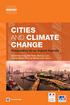 Användarmanual Sida 1 INNEHÅLL INLEDNING... 3 SKÄRM OCH KNAPPSATS... 4 GRÄNSSNITT... 5 FÖRSTA GÅNGEN DU ANVÄNDER BRT-12... 6 HUVUDMENY... 7 BYTA BATTERI... 8 BYTA SPRÅK... 9 INFORMATION OM BRT-12... 10
Användarmanual Sida 1 INNEHÅLL INLEDNING... 3 SKÄRM OCH KNAPPSATS... 4 GRÄNSSNITT... 5 FÖRSTA GÅNGEN DU ANVÄNDER BRT-12... 6 HUVUDMENY... 7 BYTA BATTERI... 8 BYTA SPRÅK... 9 INFORMATION OM BRT-12... 10
Tack för att du har köpt CPE. CPE-enheten ger dig trådlös nätverksanslutning med hög hastighet.
 Snabbstart Tack för att du har köpt CPE. CPE-enheten ger dig trådlös nätverksanslutning med hög hastighet. I det här dokumentet får du den information om CPE som du behöver för att börja använda enheten
Snabbstart Tack för att du har köpt CPE. CPE-enheten ger dig trådlös nätverksanslutning med hög hastighet. I det här dokumentet får du den information om CPE som du behöver för att börja använda enheten
Bruksanvisning DENVER PBA-2600
 Bruksanvisning DENVER PBA-2600 www.facebook.com/denverelectronics Produktens utseende A. USB-port B. Micro USB-port C. USB-kabel D. Micro USB-kontakt E. USB-kontakt 1. Ladda DENVER PBA-2600 med nätadapter
Bruksanvisning DENVER PBA-2600 www.facebook.com/denverelectronics Produktens utseende A. USB-port B. Micro USB-port C. USB-kabel D. Micro USB-kontakt E. USB-kontakt 1. Ladda DENVER PBA-2600 med nätadapter
